Содержание
- Мультипотоковая загрузка
- Очищаем кэш
- Переустановка
- Сброс настроек приложений
- Поиск другого источника
- Переустановкапрошивки
- Ошибка -501 все равно выскакивает
Вы пытаетесь установить программу, но в Google Play появляется ошибка -501?
Скорей всего, дело в кэше. Попробуем разобраться, как устранить эту проблему.
Мультипотоковая загрузка

Самая распространенная проблема.
Ошибка -501 может появиться, когда вы загружаете или обновляете сразу несколько приложений.
В таком случае просто остановите загрузку и попытайтесь скачать приложения по отдельности.
Если же не помогло, переходим ко второму пункту.
Очищаем кэш
Иногда ошибка -501 может выскакивать при обновлении программ от Google.
Например, YouTube или Gmail, а также остальных, которые непосредственно связаны с Google Play Services.

В этом случае переходим в Настройки — Приложения и ищем Сервисы Google Play.

Заходим в Память и удаляем кэш, а также очищаем данные.

Теперь попробуйте снова обновить приложение.
Переустановка
Если даже после таких шагов появляется ошибка, просто удалите приложение и скачайте его снова.

Возможно, после установки нужно будет снова зайти в аккаунт.
Сброс настроек приложений
Переустановка не помогла?
Тогда пробуем сбросить настройки по умолчанию для приложений.
Для этого переходим в Настройки — Приложения и ищем три вертикальных точки.
Они могут находиться справа вверху или снизу. Это зависит от вашего устройства.

Нажимаем на Сбросить настройки.
Нас предупредят, что данные будут удалены. Жмем ОК.
Теперь пробуем снова установить нужное нам приложение из Google Play Market.
Поиск другого источника
Не Гуглом единым, как говорится.
Есть множество магазинов приложений, где можно бесплатно и безопасно скачать нужную программу.
Например, Яндекс.Store. В нем присутствуют почти все приложения, которые есть и в Гугл.

Также некоторые производители делают собственные магазины приложений.
Они есть у Meizu, Samsung, Huawei, Xiaomi и других.
Просто посмотрите на рабочем столе, есть ли что-то с названием App или Store.
Для скачивания вам может понадобиться аккаунт от этого производителя.
Переустановка прошивки
Такой радикальный шаг нужно делать, если у вас стоит не родная прошивка, а какая-то модифицированная.
Например, CyanogenMod или облегченные прошивки от сторонних разработчиков.
Иногда такая проблема возникает с новыми телефонами, которые покупают на АлиЭкспресс или других торговых площадках в Китае.
Дело в том, что в Китае запрещен Google, и телефоны, которые продаются там, не имеют Сервисов Google Play.
Перед отправкой продавцы сами устанавливают Google Play, а через некоторое время Гугл обновляет свое приложение, что приводит к ошибкам при обновлении.
Что делать в этом случае?
Можно поискать свежие прошивки для своего телефона.
Желательно искать международные версии, так как в них есть Сервисы Google.
Ничего не помогло? Возможно, вы купили смартфон, который только вышел.
Такая проблема наблюдается, например, в Huawei P Smart+.
Тогда нужно просто дождаться, когда ваш производитель просто обновит прошивку.
Напишите в комментариях, помогли ли вам наши советы.
И есть ли другие варианты решения ошибки -501?
Если вы нашли ошибку, пожалуйста, выделите фрагмент текста и нажмите Ctrl+Enter.
Содержание
- Мультипотоковая загрузка
- Очищаем кэш
- Переустановка
- Сброс настроек приложений
- Поиск другого источника
- Переустановкапрошивки
- Ошибка -501 все равно выскакивает
Вы пытаетесь установить программу, но в Google Play появляется ошибка -501?
Скорей всего, дело в кэше. Попробуем разобраться, как устранить эту проблему.
Мультипотоковая загрузка

Самая распространенная проблема.
Ошибка -501 может появиться, когда вы загружаете или обновляете сразу несколько приложений.
В таком случае просто остановите загрузку и попытайтесь скачать приложения по отдельности.
Если же не помогло, переходим ко второму пункту.
Очищаем кэш
Иногда ошибка -501 может выскакивать при обновлении программ от Google.
Например, YouTube или Gmail, а также остальных, которые непосредственно связаны с Google Play Services.

В этом случае переходим в Настройки — Приложения и ищем Сервисы Google Play.

Заходим в Память и удаляем кэш, а также очищаем данные.

Теперь попробуйте снова обновить приложение.
Переустановка
Если даже после таких шагов появляется ошибка, просто удалите приложение и скачайте его снова.

Возможно, после установки нужно будет снова зайти в аккаунт.
Сброс настроек приложений
Переустановка не помогла?
Тогда пробуем сбросить настройки по умолчанию для приложений.
Для этого переходим в Настройки — Приложения и ищем три вертикальных точки.
Они могут находиться справа вверху или снизу. Это зависит от вашего устройства.

Нажимаем на Сбросить настройки.
Нас предупредят, что данные будут удалены. Жмем ОК.
Теперь пробуем снова установить нужное нам приложение из Google Play Market.
Поиск другого источника
Не Гуглом единым, как говорится.
Есть множество магазинов приложений, где можно бесплатно и безопасно скачать нужную программу.
Например, Яндекс.Store. В нем присутствуют почти все приложения, которые есть и в Гугл.

Также некоторые производители делают собственные магазины приложений.
Они есть у Meizu, Samsung, Huawei, Xiaomi и других.
Просто посмотрите на рабочем столе, есть ли что-то с названием App или Store.
Для скачивания вам может понадобиться аккаунт от этого производителя.
Переустановка прошивки
Такой радикальный шаг нужно делать, если у вас стоит не родная прошивка, а какая-то модифицированная.
Например, CyanogenMod или облегченные прошивки от сторонних разработчиков.
Иногда такая проблема возникает с новыми телефонами, которые покупают на АлиЭкспресс или других торговых площадках в Китае.
Дело в том, что в Китае запрещен Google, и телефоны, которые продаются там, не имеют Сервисов Google Play.
Перед отправкой продавцы сами устанавливают Google Play, а через некоторое время Гугл обновляет свое приложение, что приводит к ошибкам при обновлении.
Что делать в этом случае?
Можно поискать свежие прошивки для своего телефона.
Желательно искать международные версии, так как в них есть Сервисы Google.
Ничего не помогло? Возможно, вы купили смартфон, который только вышел.
Такая проблема наблюдается, например, в Huawei P Smart+.
Тогда нужно просто дождаться, когда ваш производитель просто обновит прошивку.
Напишите в комментариях, помогли ли вам наши советы.
И есть ли другие варианты решения ошибки -501?
Если вы нашли ошибку, пожалуйста, выделите фрагмент текста и нажмите Ctrl+Enter.
Ошибка «501 Not Implemented» возникает, когда на посещаемом вами веб-сайте отсутствуют функции для получения или отображения информации, запрошенной вашим веб-браузером. Ошибка 501 — это один из нескольких кодов состояния HTTP, которые может отображать ваш браузер.
Ваш браузер будет отображать ответы сервера об ошибках (или коды состояния HTTP) с номерами в диапазоне от 500 до 599. Эти коды ошибок имеют разные средства и разные решения. Эта статья покажет вам, как исправить ошибку «501 Not Implemented» на нескольких устройствах и операционных системах.
501 Не реализовано: что это значит?
Когда вы посещаете веб-сайт, ваш браузер отправляет запрос на сервер сайта. Если все идет правильно, веб-сайт предоставляет запрошенные данные. Этот ответ может быть текстом, изображениями, файлами и так далее. Если есть проблема с веб-сервером, и он не может обработать ваш запрос, ваш браузер отобразит ошибку «501 Not Implemented».
Эта ошибка означает, что серверу не хватает функциональности для выполнения или «реализации» запроса вашего браузера. Точнее говоря, сервер не может распознать метод HTTP-запроса, используемый браузером.
В большинстве случаев ошибка 501 возникает из-за проблем с сервером веб-сайта. Однако в редких случаях проблемы с веб-браузером и настройками сети также могут вызвать ошибку. Какой бы ни была причина, перечисленные ниже приемы устранения неполадок могут решить проблему.
1. Перезагрузите или обновите страницу

Ошибка «501 Not Implemented» иногда носит временный характер, возможно, из-за перегрузки сервера или скачка трафика. Если администратор сайта быстро решит проблему, перезагрузка веб-страницы может устранить ошибку. Нажмите F5 или Ctrl + R (Command + R на Mac) на клавиатуре, чтобы обновить затронутую веб-страницу. Делайте это столько раз, сколько сможете. Перейдите к следующему решению по устранению неполадок, если ошибка сохраняется после многократного обновления страницы.
2. Проверьте статус сервера веб-сайта
Инструменты мониторинга сайта (такие как DownDetector или IsItDownRightNow) предоставляют отчеты в режиме реального времени об отключении серверов для веб-сайтов и онлайн-сервисов. Выполните проверку состояния сервера на веб-сайте, отображающем «ошибку 501», с помощью инструментов, упомянутых выше.
Если инструменты сообщают о простое или сбое сервера, вам нужно будет подождать, пока веб-сайт вернется в сеть. Свяжитесь с администратором веб-сайта, если ошибка не исчезнет через несколько часов или дней.

3. Попробуйте другой браузер
Посещение веб-сайта в другом браузере может помочь определить, связана ли проблема с вашим браузером, устройством или серверами веб-сайта.
Если другие веб-браузеры правильно загружают веб-сайт, это исключает возможность ошибки на стороне сервера. В этом случае очистка кеша браузера может решить проблему.
4. Очистите кеш браузера
Кэшированные веб-данные должны помочь вашему браузеру быстрее загружать веб-страницы. Однако ваш браузер может столкнуться с проблемами при загрузке веб-страниц, если данные его кеша повреждены или устарели.
Если код ответа об ошибке 501 относится к конкретному браузеру, очистите кеш браузера и перезагрузите веб-страницу. Выполните следующие действия, чтобы очистить кэшированные веб-данные в Chrome, Firefox, Safari и Microsoft Edge.
Очистить кеш браузера в Google Chrome
- Откройте Chrome, вставьте chrome://settings/clearBrowserData в адресную строку и нажмите Enter / Return.
- Перейдите на вкладку «Дополнительно», установите «Диапазон времени» на « Все время », установите флажок « Кэшированные изображения и файлы » и выберите « Очистить данные ».

Очистить кеш браузера в Microsoft Edge
Откройте новую вкладку браузера, вставьте edge://settings/clearBrowserData в адресную строку и нажмите Enter или Return на клавиатуре. Проверьте Кэшированные изображения и файлы и выберите Очистить сейчас.

Очистить кеш браузера в Mozilla Firefox
Откройте новую вкладку браузера, вставьте about:preferences#privacy в адресную строку и нажмите Enter / Return на клавиатуре. Выберите « Очистить данные » в разделе «Файлы cookie и данные сайта», отметьте «Кэшированный веб-контент» и выберите « Очистить ».

Очистить кеш браузера в Safari
Откройте Safari, выберите Safari в строке меню и выберите « Настройки ». Перейдите на вкладку « Конфиденциальность », выберите « Управление данными веб -сайта », выберите « Удалить все » и выберите « Удалить » при подтверждении.

5. Отключить прокси-сервер
Настройки прокси-сервера вашего компьютера влияют на то, как ваш веб-браузер(ы) загружают определенные веб-сайты. Если вы просматриваете веб-страницы через прокси-сервер, отключите его (временно) и проверьте, останавливает ли это код ошибки 501.
По умолчанию многие веб-браузеры используют настройки прокси вашего компьютера. Таким образом, если вы не настроили ручную / пользовательскую конфигурацию прокси в своем браузере, отключение прокси на системном уровне должно помочь.
В Windows перейдите в « Настройки » > « Сеть и Интернет »> « Прокси » и настройте любую ручную или автоматическую настройку прокси на странице.

Чтобы отключить настройки прокси-сервера в macOS, перейдите в « Системные настройки » > « Сеть» > « Дополнительно » > «Прокси » и снимите флажки со всех протоколов прокси или HTTP. Нажмите OK, чтобы сохранить изменения и перезагрузить веб-сайт в браузере.

На Chromebook перейдите в « Настройки » > « Сеть» > « Wi-Fi или Ethernet » и выберите активную сеть. После этого разверните раскрывающееся меню « Прокси » и установите «Тип подключения» на « Прямое подключение к Интернету ».

6. Выполните сканирование на вирусы
Заражение вредоносным ПО на вашем компьютере может повлиять на обмен информацией между вашим компьютером и серверами веб-сайта. Перед выполнением сканирования на наличие вредоносных программ попробуйте посетить веб-страницу на другом компьютере. Если другие устройства загружают веб-страницу, ошибка 501 на вашем компьютере может быть связана с заражением вредоносным ПО.

Если вы используете ПК с Windows, откройте Защитник Windows (или Безопасность Windows) и запустите полную проверку всех файлов и запущенных программ. Оставьте браузер открытым, пока вы запускаете сканирование на наличие вредоносных программ. Вы также можете использовать сторонние приложения для диагностики угроз безопасности и устранения вредоносных программ в Windows.
Советы по устранению неполадок для администраторов веб-сайтов
Серверное программное обеспечение или подписка с истекшим сроком действия могут привести посетителей вашего сайта к странице с ошибкой HTTP 501, равно как и неправильная конфигурация NGINX в настройках вашего сервера. Если вы являетесь владельцем веб-сайта, на котором отображается ошибка 501, или управляете им, убедитесь, что ваши счета за хостинг оплачены. Кроме того, убедитесь, что ваше веб-приложение обновлено.
Если вы не исправите эту ошибку вовремя, это может негативно сказаться на SEO-рейтинге вашего сайта. Обратитесь за помощью к своему хостинг-провайдеру, если у вас нет технических знаний по устранению неполадок, связанных с сервером, на серверной части.
Перейти к содержанию
Содержание
- Что такое ошибка HTTP 501?
- Что вызывает ошибку HTTP 501?
- Как решить ошибку HTTP 501 через консоль
Что такое ошибка HTTP 501?
Когда вы посещаете веб-страницу, ваш браузер отправляет запрос на веб-сервер, на котором размещен сайт. Обычно все работает просто отлично, и страница загружается. Когда сервер не может выполнить запрос, вы получите ошибку HTTP 501.
Что вызывает ошибку HTTP 501?
Существует несколько распространенных причин, по которым сервер не может удовлетворить запрос вашего браузера, что приводит к ошибке HTTP 501. Чаще всего владелец веб-сервера не включил функцию, необходимую для выполнения запроса. Тогда есть вероятность, что программисты сайта не установили необходимое программное обеспечение или плагин для веб-сервера. Вы также можете получить ошибку 501, если веб-сервер устарел или не поддерживается. В некоторых редких случаях владелец сайта что-то неправильно настраивал, а выбранное им программное обеспечение веб-сервера несовместимо с функцией на их сайте.
Как решить ошибку HTTP 501 через консоль
Прежде чем начать, следует знать что не существует реального способа решить ошибку 501 просто при посещении веб-сайта. Проблема кроется не в вашем компьютере или веб-браузере. Это проблема с веб-сервером или работающим на нем сайтом. Максимум, что вы можете сделать, это связаться с владельцем сайта и сообщить ему, что что-то не так.
Если вы являетесь владельцем сайта, эти шаги помогут вам разобраться в проблеме, вызывающей ошибку HTTP 501.
-
Попробуйте обновить сервер. На серверах Debian и Ubuntu запустите:
$ sudo apt update && sudo apt upgrade
Для CentOS и RHEL запустить:
-
Затем либо перезагрузите сервер, либо перезапустите службу веб-сервера. Пользователи Apache должны запустить:
$ sudo systemctl перезапустить apache2
В некоторых системах это немного отличается.
$ sudo systemctl перезапустить httpd
Перезапуск Nginx аналогичен.
$ sudo systemctl restart nginx
-
Если вы все еще видите ошибку, попробуйте обновить веб-приложение. Веб-платформы, такие как WordPress, часто получают обновления, которые вы можете запускать через панель управления. Если панель управления доступна через веб-интерфейс без ошибки 501, попробуйте запустить обновление.
-
Ищите любые недостающие модули для вашего веб-сервера. Существует множество модулей Apache для совместимости с различными языками программирования, такими как PHP, Python и Ruby. Убедитесь, что у вас есть те, которые вам нужны.
-
Наконец, проверьте журналы сервера. И Apache, и Nginx хранят свои журналы в / var / log. Проверьте, можете ли вы определить причину 501 по тому, что регистрирует сам сервер.
Просмотров 9.9к.
Обновлено 28.01.2020
Получаем очки крови и аксессуары.
Dead by Daylight – популярная игра для ПК в жанре хоррора на выживание.
Несмотря на то, что Дед Бай Дейлайт – платная игра, но в ней есть некоторые моменты F2P-игр. Например, заработать косметические предметы, которые не влияют на сам геймплей, можно не только упорным гриндом, но и покупкой за обычные деньги. Это позволяет сэкономить время и приодеть своих персонажей, без многочасового фарма очков крови и других внутриигровых фишек.

Все о промокодах Дед Бай Дейлайт в нашем материале.
Но есть и хорошие новости. Разработчики проводят специальные акции, во время которых бесплатно раздаются промокоды и подарочные коды. Коды на Dead by Daylight дают немного очков крови, аксессуаров и возвратов косметических аксессуаров – главное ввести актуальный работающий промокод. Собрали их в этом гайде.
Где активировать код Дед Бай Дейлайт
Для того, чтобы активировать код в Дед Бай Дейлайт:
- Запустите игру
- Зайдите во внутриигровой магазин
- В правом верхнем углу находится кнопка для активации промокодов – нажмите ее
- Скопируйте рабочий подарочный код из из этого поста и вставьте в поле, куда нужно вводить промокод
- Сохранитесь и готово! Награда должна появиться у вас в игре.
Теперь вы знаете как активировать коды в Dead by Daylight.
Рабочие подарочные коды Дед Бай Дейлайт – январь 2023
Важно знать: создатели частенько вводят и выводят из оборота актуальные промокоды на Dead by Daylight, поэтому настоятельно советуем пробовать самые разные подарочные коды из этого списка:
- MAKEMECRYO
- COLDSTARE
- ICEYYOU
- ONEMILLIONSOULS
- CHEGADAS
- CELEBRANDO
Мы следим за появлением рабочих промокодов Dead by Daylight, поэтому как только появятся новые – сразу обновим пост. Добавляйте страницу в закладки, чтобы следить за актуальными кодами.

Просроченные промокоды Dead by Daylight
Срок действия этих промокодов закончился, но вдруг разработчики снова их включили? Попробуйте, вдруг вам повезет!
- ONEMILLIONSOULS
- WARRIORPUPPERS
- WINNERWINNER
- Nice
- CAWCAW
- PRIDE2022
- PRIDE
- TOOTHFACE
- FINN
- SHARKY
- BUBBLES
- CAKEWALK
- IGBPPARTY
- DBDTHEBOARDGAME
- JAPAN300K
- HELLOTHERE
- DBDTHEBOARDGAME
- YOUFOUNDME
- RIVALSTH
- THISISACODE
- DBDWEBSITE
- RIVALSKR
- DIEHARDDIVA2022
- FRISKKUWURAWRXD2022
- INTHISECONOMY
- MILADYISSEVENFOOTTWO
- TWOSDAY
- VK130UP
- MORICHRISTMAS — 100 тысяч очков крови
- HOLIDAYSPECIAL — 100 тысяч очков крови
- SEASONSBLEEDINGS 100 тысяч очков крови
- HOHOHO 100 тысяч очков крови
- EASYASABC — 150 тысяч очков крови
- CIPHERSALAD — 150 тысяч очков крови
- INSERTCOIN – амулет аркадный автомат
- FORHONOR – амулет For Honor
- DWIGHTCROW — амулет Dwight Crow
- FREECASE4U
- AD800947-01A7-4DEF-81AD-40DDC501DE50
- KodomonoHi2021
- midorinohi2021
- KenpouKinenBi2021
- BILIBILI200K
- TWITTERLORGE
* * *
Может быть, вы знаете другие рабочие коды для Дед Бай Дейлайт? Если да, то смело пишите их в комментарии!
Промокоды и бонусы в War Thunder 2023
Промокоды World of Tanks Blitz на золото, танки и премиум
При попытке скачать или обновить уже установленное приложение пользователь смартфона может столкнуться с различными ошибками, которые не дают выполнить необходимое действие. Это не повод нести гаджет в сервисный центр – ошибки легко исправляются своими силами. Понадобятся знания о работе операционной системы телефона, но, как показывает практика, справится даже начинающий юзер. В статье пойдет речь о том, что за код ошибки 501 в Play Market, каковы ее корни и как избавиться от проблемы, не прибегая к помощи специалистов.

Содержание
- 1 Что такое ошибка 501 в Плей Маркете
- 2 Причины возникновения ошибки
- 3 Способы устранения
- 3.1 Перезагрузка устройства
- 3.2 Очистка кэша
- 3.3 Сброс настроек приложения
- 3.4 Откат обновлений
- 3.5 Правильная синхронизация с аккаунтом Google
- 3.6 Решение проблем с картой памяти
- 4 Что делать, если ничего не помогает
Что такое ошибка 501 в Плей Маркете
Возникает она на устройствах под управлением Андроид при попытке скачать, обновить или установить приложение. То есть Google Play Market (фирменный магазин с программами, играми, книгами и так далее) не может начать или завершить процесс, «виснет», и на экране появляется код с сообщением типа «не удалось установить приложение».
Причины возникновения ошибки
Их несколько:
- переполненная кэш-память (используется при загрузке и обновлении системных компонентов и программ);
- поврежденные данные приложения, например, не обновляется ЮТуб (обычно это связано со сбоями в обновлении);
- проблемы в ОС телефона (прошивка с багами);
- проблемы с синхронизацией Google-аккаунта;
- повреждения карты-памяти, на которой установлена программа.
Также ошибка может возникнуть при попытке скачать одновременно несколько приложений. В таком случае все просто – их скачивают по очереди.

Ошибка 501 в Плей Маркете.
Способы устранения
Если непонятно, чем была вызвана ошибка, то исправлять ее следует путем поочередного выполнения следующих пунктов.
Перезагрузка устройства
Это первый способ «лечения», актуальный не только для смартфонов, но и для компьютеров. Приложения, работающие в фоновом режиме, просто могут конфликтовать между собой, что и служит причиной сбоев. При перезагрузке из памяти устройства выгружаются все процессы, которые запускаются заново при включении.
Очистка кэша
Такие программы как YouTube или Gmail, при обновлении которых чаще всего и возникает ошибка 501, связаны с системной утилитой Google Play Services. И если ее кэш-память переполнена, необходимо очистить используемые файлы. Для этого:
- Заходят в «Настройки»
- «Приложения».
- «Сервисы Google Play».
- Выбирают пункт «Память».
- Жмут «Очистить кэш» и «Удалить данные».
Аналогичные действия выполняют с приложениями «Google Play Market» и «Google Service Framework». После очистки кэша и удаления данных перезагружают смартфон и смотрят, исчезла ли ошибка.

Сброс настроек приложения
Если очистка кэш-памяти не помогает, пробуют сбросить настройки программы до заводских, выставив их по умолчанию:
- «Настройки»
- «Приложения».
- Жмут 3 вертикальные точки (их расположение зависит от прошивки).
- Выбирают «Сбросить настройки».
- Подтверждают кнопкой «Ок».
Теперь можно пробовать загрузить нужную программу с Гугл Плей по новой. Этот метод стирает данные приложений, поэтому, при наличии ценной информации, рекомендуется делать резервную копию.
Откат обновлений
Если все было нормально, но после очередного обновления Play Market начал сыпать ошибками, можно попробовать откатить его до более ранней версии:
- «Настройки».
- «Приложения».
- Чтобы открыть подраздел жмут «Все» и там выбирают «Play Market».
- Жмут «Удалить обновления».
Эта процедура возвращает приложению заводские настройки. В следующий раз при запуске Плей Маркета он автоматически начнет обновляться до последней версии.
Правильная синхронизация с аккаунтом Google
В ходе синхронизации тоже могли возникнуть ошибки, которые повлияли на нормальную работу приложений. Как их исправить:
- «Настройки».
- Раздел «Аккаунты».
- Выбирают «Google».
- Кликают на нужный (отображается почта или логин).
- Откроется окно с сервисами, с которыми синхронизуется аккаунт, где нужно убрать все галочки.
- Перезагружают смартфон.

Когда устройство включится, заходят в то же меню, кликают на 3 кнопки и жмут «Синхронизовать сейчас». Выставить галочки можно и вручную. В ходе процедуры могут всплывать различные ошибки – на них можно не обращать внимания.
Если не помогло, то Google-аккаунт удаляют из системы, перезагружаются и пробуют подключить по новой.
Решение проблем с картой памяти
Если к смартфону подключено внешнее хранилище, рекомендации следующие:
- программу, выдающую ошибку, переносят с SD-карты в память устройства. Для этого заходят в настройки приложения и там кликают на «Перенести во внутреннюю память». Далее очищают кэш, перезагружаются и пробуют скачать обновление по новой. Стоит отметить, что не каждая прошивка позволяет переносить приложения с «флешки» на телефон;
- открывают «Настройки», раздел «Память» – «Отключить внешнюю память». При этом данные приложения заранее переносят во внутреннее хранилище. Вариант попроще – выключить телефон и физически извлечь карту памяти. Если оказалось, что дело в ней – ее пробуют отформатировать. Если не помогает – обменивают по гарантии или покупают новую.

Что делать, если ничего не помогает
Можно откатиться на предыдущее, нормально функционирующее обновление средствами самого телефона или восстановить резервную копию, если такая имеется (сделать ее можно при помощи расширенного рекавери TWRP).
Что делать:
- Если нужно, резервируют текущую систему (раздел «Backup»).
- Пользуясь инструментом «Wipe» очищают все разделы, за исключением внешней карты памяти.
- Восстанавливают резервную копию через раздел «Restore».
Если ошибка больше не появляется – лучше пока не обновляться и дождаться, пока этот момент будет исправлен.
Бывает, никакой способ не помогает. В такой ситуации остается обратиться в службу поддержки Плей Маркета:
- Открывают программу, раскрывают меню (3 горизонтальные полосы).
- Раздел «Справка/отзыв».
- Смотрят на «Популярные». Если там ответа на вопрос нет, жмут «Отправить отзыв».
- Заполняют все поля, подробно описывают проблему с указанием способов, которыми пробовали решить и отправляют запрос.
Код ошибки 501 возникает при попытке установить или обновить уже имеющуюся программу. Для решения проблемы не нужны особые знания техники – все исправляется простыми манипуляциями, известными практически каждому юзеру. Впоследствии, чтобы быть готовым к такого рода моментам, рекомендуется делать резервную копию системы.
В этой статье представлен номер ошибки Ошибка 501, широко известный как Не реализовано, описанный как Запрос не может быть выполнен веб-сервером.
О кодах состояния
Когда вы получаете коды веб-ошибок, у вас могут быть проблемы либо с клиентом, либо с сервером. Проблема может быть связана с браузером или настройками, которые блокируют ваше соединение, или это могут быть любые другие проблемы, связанные с сервером, к которому вы пытаетесь получить доступ.
Чтобы объяснить проблему подробнее, вот несколько полезных сведений о кодах веб-ошибок, их симптомах, причинах и методах устранения.
Определения (Бета)
Здесь мы приводим некоторые определения слов, содержащихся в вашей ошибке, в попытке помочь вам понять вашу проблему. Эта работа продолжается, поэтому иногда мы можем неправильно определить слово, так что не стесняйтесь пропустить этот раздел!
- Запрос — запрос — это сообщение, отправленное источником другому объекту.
- Сервер — сервер — это работающий экземпляр программного приложения, способного принимать запросы от клиента и давать соответствующие ответы.
- Интернет — используйте этот тег для общих вопросов, связанных со всеми аспектами всемирной паутины
Симптомы Ошибка 501 — Не реализовано
Коды веб-ошибок также известны как коды состояния http. Существует пять различных классов кодов состояния http, и они всегда начинаются со следующих цифр, в зависимости от того, с какой ошибкой столкнулся пользователь. Это также симптомы ошибки, с которой столкнулся пользователь. Для дальнейшего объяснения ниже приведены коды состояния.
5xx: Ошибка сервера
Пользователи получают ответ с кодом ошибки, начинающимся с этого числа, чтобы сообщить об ошибке, произошедшей на стороне сервера. Другими словами, это подтвержденные ошибки сервера, приходящие с их стороны. Вот какие сообщения об ошибках отображаются:
500 — Внутренняя ошибка сервера
501 — Не реализовано
502 — Плохой шлюз
503 — Сервис недоступен
504 — Таймаут шлюза
505 — Версия HTTP не поддерживается
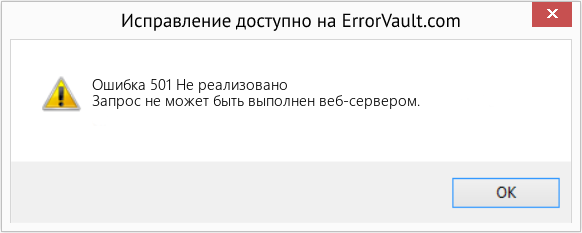
(Только для примера)
Причины Не реализовано — Ошибка 501
5XX коды возникают, когда серверу не удается выполнить запрос.
Методы устранения
Для определенных кодов веб-ошибок существуют конкретные шаги по устранению неполадок. Однако существуют и обобщенные методы устранения, которые пользователи могут применять при возникновении подобных ошибок.
Если метод ремонта вам подошел, пожалуйста, нажмите кнопку upvote слева от ответа, это позволит другим пользователям узнать, какой метод ремонта на данный момент работает лучше всего.
Обратите внимание: ни ErrorVault.com, ни его авторы не несут ответственности за результаты действий, предпринятых при использовании любого из методов ремонта, перечисленных на этой странице — вы выполняете эти шаги на свой страх и риск.
Метод 3 — Проверить запрошенный URL
- Бывают случаи, когда вы вручную вводите URL-адрес сайта, который хотите изучить. Если после этого вы получаете ошибки, проверьте URL-адрес, который вы только что ввели в адресной строке, если вы действительно получаете доступ к правильному адресу. Если нет, исправьте элементы, которые вы ввели неправильно.
Метод 1 — Очистить кеш браузера
При доступе к сайту данные сохраняются в кеше браузера. Иногда вы пытаетесь исправить веб-ошибку, но в вашем браузере появляется такое же сообщение. В таких случаях вам необходимо очистить кеш браузера, чтобы избавиться от надоедливого сообщения. Вот способы сделать это в разных браузерах:
- В Google Chrome
- Откройте Chrome и нажмите три точки в правом верхнем углу браузера.
- Нажмите Дополнительные инструменты , а затем нажмите Очистить данные просмотра .
- Вы можете удалить все или только определенный период просмотра.
- Установите флажки рядом с файлами cookie и другими данными сайта и кэшированными изображениями и файлами .
- Наконец, нажмите Очистить данные .
- На краю
- Нажмите … это крайняя правая кнопка под кнопкой закрытия.
- Прокрутите вниз и нажмите «Настройки».
- Найдите пункт «Очистить данные просмотра» и нажмите кнопку «Выбрать, что очистить».
- Это даст вам возможность выбрать, какой тип данных вы хотите очистить, просто поставьте галочку на тех элементах, которые хотите включить, затем нажмите «Очистить».
- В Mozilla
- Перейдите в меню «История» и выберите «Очистить недавнюю историю».
- Вы можете нажать кнопку Alt, если строка меню скрыта.
- Вы увидите раскрывающееся меню, в котором вы можете выбрать период или диапазон, который хотите удалить, и щелкните свой выбор.
- Вы можете нажать «Подробности», чтобы выбрать, что нужно очистить, будь то весь кеш или другие элементы.
- После выбора нажмите «Очистить сейчас» и перезагрузите браузер, чтобы изменения вступили в силу.
Метод 2 — Проверить журналы
- Если вы хотите проверить файлы журналов, вы можете сделать это, сначала убедившись, что вы вошли на компьютер веб-сервера как администратор.
- Нажмите «Пуск», затем «Настройка», затем нажмите «Панель управления».
- Откройте Инструменты администратора и дважды щелкните Диспетчер служб Интернета.
- Выберите веб-сайт из списка различных обслуживаемых сайтов.
- Щелкните веб-сайт правой кнопкой мыши и затем наведите указатель мыши на «Свойства».
- Выберите вкладку «Веб-сайт» и нажмите «Свойства». На нем вы увидите вкладку Общие свойства. Внизу окна вы можете увидеть расположение сгенерированных файлов журнала.
- Открывайте файлы журналов с помощью WordPad, любого средства просмотра текстовых файлов или Microsoft Word.
- Здесь вы сможете проанализировать, где возникли ошибки при доступе к серверу.
Метод 4 — Удалить последние обновления
Для Windows 7
- Найдите обновления Windows в строке поиска.
- Нажмите «Ввод», когда он появится в результатах поиска.
- Проверьте последние обновления и нажмите Удалить обновления в те дни, когда возникла ошибка.
Для Windows 8 и Windows 10
- Нажмите одновременно кнопку окна и букву X, чтобы открыть настройки.
- Когда вы перейдете к настройкам Windows, нажмите «Обновление и безопасность».
- Нажмите «Просмотреть историю установленных обновлений», а затем «Удалить обновления».
Метод 5 — Удалить расширения
- Иногда дополнительные расширения могут выдавать коды веб-ошибок.
- Удалите недавно установленные расширения, зайдя в настройки браузера и нажав «Дополнительные инструменты».
- Вы увидите расширения, которые не были установлены в вашем браузере, выберите последнее дополнение, которое, как вы подозреваете, вызвало возникшую у вас проблему.
Метод 6 — Проверить конфигурацию сервера
- Устранением неполадок обычно занимается администратор сайта. Если это вы, то вам необходимо иметь представление о конфигурации веб-сервера.
- Вы можете проверить, на каком веб-сервере работает ваш сайт, с помощью средств проверки URL или домена. Вам просто нужно ввести адрес сайта и проанализировать результаты, которые вы получите.
- Вы также можете проверить неработающие ссылки, щелкнув веб-страницу правой кнопкой мыши и выбрав «Проверить». Это должно дать вам код сайта справа. Вы можете проверить каждый якорный текст и убедиться, что связанные с ними ссылки все еще активны.
Метод 7 — Другие техники
- Вы также можете проверить наличие нежелательных символов в кодах и сценариях с помощью отладки кодов приложений и сценариев. Если вы не знаете, как это сделать, вы можете проверить этот ресурс для этого.
- Вы также можете попробовать Обновить веб-сайт. Иногда вы получаете старую ошибку, которая никуда не делась, и простое обновление, нажав F5, может сработать.
Другие языки:
How to fix Error 501 (Not Implemented) — The request cannot be carried out by the web server.
Wie beheben Fehler 501 (Nicht implementiert) — Die Anfrage kann vom Webserver nicht ausgeführt werden.
Come fissare Errore 501 (Non implementato) — La richiesta non può essere eseguita dal server web.
Hoe maak je Fout 501 (Niet geïmplementeerd) — Het verzoek kan niet worden uitgevoerd door de webserver.
Comment réparer Erreur 501 (Non implémenté) — La demande ne peut pas être effectuée par le serveur Web.
어떻게 고치는 지 오류 501 (구현되지 않음) — 웹 서버에서 요청을 수행할 수 없습니다.
Como corrigir o Erro 501 (Não Implementado) — A solicitação não pode ser realizada pelo servidor web.
Hur man åtgärdar Fel 501 (Inte implementerad) — Begäran kan inte utföras av webbservern.
Jak naprawić Błąd 501 (Niezaimplementowane) — Żądanie nie może zostać zrealizowane przez serwer WWW.
Cómo arreglar Error 501 (No implementado) — La solicitud no puede ser realizada por el servidor web.
![]() Об авторе: Фил Харт является участником сообщества Microsoft с 2010 года. С текущим количеством баллов более 100 000 он внес более 3000 ответов на форумах Microsoft Support и создал почти 200 новых справочных статей в Technet Wiki.
Об авторе: Фил Харт является участником сообщества Microsoft с 2010 года. С текущим количеством баллов более 100 000 он внес более 3000 ответов на форумах Microsoft Support и создал почти 200 новых справочных статей в Technet Wiki.
Следуйте за нами: ![]()
![]()
![]()
Последнее обновление:
27/12/22 07:02 : Пользователь Mac OS X проголосовал за то, что метод восстановления 3 работает для него.
Рекомендуемый инструмент для ремонта:

Этот инструмент восстановления может устранить такие распространенные проблемы компьютера, как синие экраны, сбои и замораживание, отсутствующие DLL-файлы, а также устранить повреждения от вредоносных программ/вирусов и многое другое путем замены поврежденных и отсутствующих системных файлов.
ШАГ 1:
Нажмите здесь, чтобы скачать и установите средство восстановления Windows.
ШАГ 2:
Нажмите на Start Scan и позвольте ему проанализировать ваше устройство.
ШАГ 3:
Нажмите на Repair All, чтобы устранить все обнаруженные проблемы.
СКАЧАТЬ СЕЙЧАС
Совместимость

Требования
1 Ghz CPU, 512 MB RAM, 40 GB HDD
Эта загрузка предлагает неограниченное бесплатное сканирование ПК с Windows. Полное восстановление системы начинается от $19,95.
ID статьи: ACX01624RU
Применяется к: Windows 10, Windows 8.1, Windows 7, Windows Vista, Windows XP, Windows 2000
Совет по увеличению скорости #30
Защита беспроводного подключения к Интернету от несанкционированного использования:
Несанкционированное использование вашего беспроводного подключения к Интернету может привести к значительному снижению скорости вашего Интернета. Если вы подозреваете, что к вашей беспроводной сети подключается кто-то другой, проверьте панель управления устройством вашего маршрутизатора. Вы также можете изменить пароль вашего роутера там, чтобы еще больше защитить ваше соединение.
Нажмите здесь, чтобы узнать о другом способе ускорения работы ПК под управлением Windows
Ошибки в алфавитном порядке: A B C D E F G H I J K L M N O P Q R S T U V W X Y Z
Логотипы Microsoft и Windows® являются зарегистрированными торговыми марками Microsoft. Отказ от ответственности: ErrorVault.com не связан с Microsoft и не заявляет о такой связи. Эта страница может содержать определения из https://stackoverflow.com/tags по лицензии CC-BY-SA. Информация на этой странице представлена исключительно в информационных целях. © Copyright 2018
На чтение 11 мин. Просмотров 523 Опубликовано 27.04.2021
Dead by Daylight в последнее время набирает большую популярность, но некоторые пользователи не в восторге от этого. Одна повторяющаяся проблема с этой игрой – «Ошибка инициализации. Эта перекрестная проблема возникает во время последовательности запуска игры – после того, как игра просит вас нажать « A », чтобы продолжить. После короткой ведущей последовательности появляется «Ошибка инициализации» , которая мешает пользователю играть в игру. Эта конкретная проблема не является исключительной для определенной платформы, поскольку она встречается на Xbox One, Playstation 4 и ПК.

Содержание
- Что вызывает” ошибку инициализации “Dead by Daylight?
- Метод 1. Исследование проблемы с сервером
- Метод 2: Обеспечение того, что NAT открыт
- Метод 3: очистка постоянного хранилища (только Xbox One)
- Метод 4 : Выключите и снова включите консоль (только консоль)
- Выключение и выключение питания на Xbox One
- Выключение и выключение питания на Ps4
- Метод 5: Удаление папки с игрой и активация Steam Cloud (только для ПК)
Что вызывает” ошибку инициализации “Dead by Daylight?
Мы исследовали эту конкретную проблему, изучив различные отчеты пользователей и протестировав различные стратегии восстановления которые успешно использовались другими затронутыми пользователями. Как выясняется, несколько разных сценариев могут привести к возникновению этой проблемы. Вот краткий список виновников, которые могут быть ответственны за эту проблему:
- Проблема с сервером . Как оказалось, этой конкретной проблеме также может способствовать проблема с сервером, которая находится вне вашего контроля. Есть отчеты пользователей об этой проблеме, возникающей с Xbox One, Playstation 4 и ПК. В подобных ситуациях единственное, что вы можете сделать, это подтвердить, что проблема связана с сервером (а не локально), и подождать, пока квалифицированные инженеры/разработчики разрешат проблему.
- NAT закрыт . Согласно различным отчетам пользователей, эта ошибка может возникать из-за того, что преобразование сетевого адреса не открывается в сети, к которой вы подключаетесь. Если этот сценарий применим, вы можете решить проблему, зайдя в настройки вашего маршрутизатора и включив функцию UPnP, чтобы игра могла открывать свои порты, необходимые для соединения с игровым сервером.
- Повреждено постоянное хранилище . Если вы играете в Dead by Daylight на Xbox One с физической копии, скорее всего, вы столкнулись с проблемой из-за сбоя, вызванного постоянным хранилищем. В этом случае вы можете решить проблему, зайдя в настройки консоли Xbox One и очистив постоянное хранилище.
- Проблема, связанная с прошивкой . Как оказалось, В определенных ситуациях эта конкретная проблема может возникать из-за того, что некоторые временные файлы, активно используемые микропрограммой консоли, были повреждены. В этом случае вы сможете решить проблему, выполнив на консоли процедуру отключения и включения питания (работает для Xbox One и Ps4.)
- Поврежденная папка с игрой Steam – Если вы столкнулись с этой проблемой при попытке играть в игру на ПК и установили ее через Steam, вероятно, это из-за проблемы с синхронизацией.. Если этот сценарий применим, вы можете решить проблему, удалив папку с игрой и активировав облачную функцию Steam, чтобы платформа установила последнюю версию.
Если в настоящее время вы пытаетесь устранить это сообщение об ошибке, эта статья предоставит вам несколько различных шагов по устранению неполадок. Ниже вы найдете список возможных стратегий восстановления, которые другие пользователи успешно использовали для устранения ошибки инициализации Dead by Daylight
. что некоторые из представленных ниже методов неприменимы, поскольку проблема заключается в мультиплатформенности. Для достижения наилучших результатов начните следовать приведенным ниже инструкциям по порядку и не обращайте внимания на возможные исправления, предназначенные для другой платформы. В конце концов, вы должны найти метод, который решит проблему (или, по крайней мере, определит проблему) на вашей игровой платформе, независимо от виновника, вызывающего проблему.
Давайте начнем!
Метод 1. Исследование проблемы с сервером
Прежде чем приступить к каким-либо другим стратегиям восстановления, вы должны начать поиски устранения неполадок, убедившись, что проблема не выходит за рамки вашего контроля. Несколько затронутых пользователей подтвердили, что в их случае проблема была вызвана проблемой сервера, из-за которой игра не могла получить доступ к сетевым функциям. Сетевые службы могут быть отключены из-за планового обслуживания или из-за периода отключения, который не был запланирован.
Это может произойти как на PS4 из-за проблем с сетью Playstation, так и на ПК или Xbox One из-за неисправности. онлайн-сервис Xbox Live.
Если вы оказались в подобной ситуации, единственная стратегия устранения неполадок, которая у вас есть, – это подтвердить проблему и дождаться устранения проблемы с сервером Microsoft или Sony.
Чтобы проверить, есть ли проблема с серверами Microsoft, перейдите по этой ссылке ( здесь ) и проверьте, не возникли ли проблемы с какими-либо службами.

Если вы столкнулись с проблемой на консоли PS4, перейдите по этой ссылке (здесь) и посмотрите, есть ли перед службами красный восклицательный или вопросительный знак.

Если ваше расследование показало, что проблема является широко распространенной и возникает из-за проблемы с сервером, вы можете сделать вывод de, что проблема не ограничивается вашей консолью. В этом случае не рекомендуется следовать любой из других стратегий ремонта, представленных ниже, поскольку они не решат проблему. Если вы оказались в такой ситуации, все, что вам нужно сделать, это подождать, пока проблема не будет решена инженерами Sony или Microsoft.
Однако в случае, если расследования не выявили каких-либо проблем с Xbox Службы Live или Playstation Network, начните использовать следующие методы, чтобы применить некоторые стратегии восстановления, которые были успешно реализованы другими затронутыми пользователями для устранения «Ошибка инициализации».
Метод 2: Обеспечение того, что NAT открыт
Как оказалось, именно это сообщение об ошибке в Dead by Daylight часто связано с фактом что трансляция сетевых адресов (NAT) не открыта в сети, к которой подключено устройство gamin (консоль или ПК). Несколько затронутых пользователей сообщили, что им удалось решить проблему и нормально играть в игру после того, как они открыли статус NAT.
Делая это, вы, по сути, гарантируете, что любой тип проблем с подключением вызвал за счет предотвращения несогласованности NAT. Это универсальное исправление, которое будет работать независимо от платформы, на которой вы столкнулись с проблемой.
Следуйте приведенным ниже инструкциям, чтобы включить UPnP (Universal Plug and Play) на вашем маршрутизаторе, чтобы позволить вашему маршрутизатору для автоматического перенаправления требуемых портов и предотвращения таких проблем, как «Ошибка инициализации». Вот что вам нужно сделать:
Примечание. Если вы уверены, что ваш маршрутизатор не поддерживает UPnP, пропустите этот метод и переместите непосредственно к методу 3 .
- Убедитесь, что ваша консоль или компьютер подключен к маршрутизатору, который поддерживает подключение к Интернету. Убедившись в этом, введите 192.168.0.1 или 192.168.1.1 и нажмите Enter , чтобы открыть страница Настройки вашего маршрутизатора.

Примечание: Если эти адреса по умолчанию не работают, поищите в Интернете конкретные шаги по доступу к настройкам маршрутизатора.
- На начальной странице входа введите учетные данные ваш маршрутизатор (не учетные данные сети). Если вы не меняли логин по умолчанию, имя пользователя и пароль по умолчанию должны быть ‘admin’ или ‘1234’.

Если учетные данные по умолчанию вам не подходят, поищите в Интернете конкретные шаги по сбросу маршрутизатор с учетными данными по умолчанию.
- После того, как вам удастся войти в настройки маршрутизатора, найдите меню Advanced . Как только вы его увидите, перейдите на вкладку NAT forwarding и найдите подменю UPnP.

Примечание . Помните, что в зависимости от производителя вашего маршрутизатора меню может выглядеть иначе, чем в приведенных выше инструкциях. Но если вы не используете сильно устаревший маршрутизатор, вы должны найти вариант, который позволит вам включить UPnP. Подавляющее большинство современных маршрутизаторов поддерживают его.
- После UPnP перезагрузите маршрутизатор и консоль, чтобы были открыты необходимые порты.
- Затем, после завершения следующего запуска, снова запустите игру и посмотрите, решена ли проблема..
Если вы все еще сталкиваетесь с «Ошибка инициализации» или этот метод неприменим, перейдите к следующему методу ниже.
Метод 3: очистка постоянного хранилища (только Xbox One)
Несколько пользователей Xbox One, которые также сталкивались с «Ошибка инициализации» при попытке играть в Dead by Daylight, сообщили, что проблема была решена после того, как они открыли настройки своей консоли и очистили постоянное хранилище.
Это постоянное хранилище – это пространство, которое Xbox One автоматически создает для хранения содержимого, которое напрямую связано с дисками Blu-Ray, которые вы вставляете в свою консоль. Но имейте в виду, что это исправление будет эффективным только в тех случаях, когда у вас есть физическая копия Dead by Daylight.
Примечание. Этот метод применим только для пользователи, столкнувшиеся с проблемой на Xbox One. Если вы столкнулись с «Ошибка инициализации» на другой игровой платформе, этот метод будет неприменим. В этом случае перейдите к следующему способу, описанному ниже.
Вот краткое руководство по очистке постоянного хранилища на консоли Xbox one для устранения Dead by Daylight ‘Ошибка инициализации’ :
- Включите консоль Xbox one. Как только вы окажетесь в главном меню панели управления консоли Xbox One, войдите в меню Настройки .

- Как только вам удастся попасть на экран настроек, откройте настройки консоли , затем выберите Диск и Blu-Ray ( подпараметр, расположенный на правой панели).
- После того, как вам удастся войти в меню дисков и Blu-Ray, войдите в меню Постоянное хранилище (под Blu-Ray)

- Как только вы попадете в правильное меню, выберите Снимите флажок “Постоянное хранилище” и дождитесь завершения процесса.
- Перезагрузите консоль и посмотрите, будет ли проблема решена при следующем запуске консоли.
Если вы по-прежнему сталкиваетесь с «Ошибка инициализации» при попытке запустить Day by Daylight или этот метод неприменим, перейдите к следующему методу ниже.
Метод 4 : Выключите и снова включите консоль (только консоль)
Если ни один из приведенных ниже методов не позволил вам решить проблему, вы, вероятно, имеете дело с ошибкой прошивки, которая в конечном итоге мешает соединению между игровой сервер и Dead by Daylight. В подобных ситуациях единственное жизнеспособное решение – обучить силовые конденсаторы удалять временные данные, вызывающие проблему. Это устранит большинство проблем, связанных с прошивкой, которые могут вызвать это сообщение об ошибке.
Затронутые пользователи подтвердили, что этот метод эффективен как на Xbox One, так и на PS4.. Мы создали два отдельных руководства для обеих категорий консольных игроков. Следуйте тому руководству, которое применимо к вашей ситуации.
Выключение и выключение питания на Xbox One
- Убедитесь, что консоль полностью включена, затем нажмите и удерживайте кнопку питания Xbox One (на передней панели консоли. Удерживайте эту кнопку нажатой примерно 10 секунд – или пока не увидите, что индикатор на передней панели периодически мигает.

- Подождите около минуты, прежде чем обычным способом повернуть консоль обратно. Если вы хотите убедиться, что процесс прошел успешно, физически вставьте шнур питания в розетку. и подождите пару секунд, прежде чем снова подключить его.
- Запустите консоль еще раз и посмотрите последовательность анимации во время следующего запуска. Если вы видите логотип анимации Xbox, вы безопасно подтвердили, что процедура выключения и включения питания прошла успешно.
- После завершения последовательности загрузки снова запустите игру и посмотрите, решена ли проблема.
Выключение и выключение питания на Ps4
- Когда консоль PS4 полностью включена (не в спящем режиме), нажмите и удерживайте кнопку питания (на передней панели консоли, пока консоль полностью не выключится. Вы можете отпустить кнопку, как только увидите, что передний светодиодный индикатор перестает мигать.

- После выключения консоли физически выньте шнур питания из розетки и дайте ему постоять пару секунд, прежде чем снова подключить.
- По истечении этого периода включите консоль снова обычным способом и посмотрите, решена ли проблема.
Если этот метод неприменим или вы следовали ему безрезультатно, следуйте следующему методу ниже.
Метод 5: Удаление папки с игрой и активация Steam Cloud (только для ПК)
Нескольким пользователям Windows, столкнувшимся с этой проблемой на ПК, удалось исправить ее, удалив основную папку с игрой и затем включите функцию Steam Cloud. Согласно сообщениям пользователей, эта процедура приводит к тому, что клиент Steam повторно синхронизирует все файлы и доводит игру до последней доступной версии.
Это исправление применимо только к пользователям ПК. Если вы столкнулись с проблемой на консоли, вы не сможете следовать приведенным ниже инструкциям.
Вот краткое руководство по удалению папки Steam из Dead by Daylight и активации Steam Cloud для решения «Ошибка инициализации» на ПК:
- Откройте проводник и перейдите в следующее место:
C: Программные файлы (x86) Steam userdata * ВАШ ID *
Примечание: * Ваш ID * – это просто заполнитель. Замените его своим идентификатором Steam, чтобы перейти в нужное место.
- Как только вы окажетесь в нужном месте, найдите имя папки 381210 . Как только вы увидите его, щелкните его правой кнопкой мыши и выберите Удалить из появившегося контекстного меню..

- Закройте проводник и откройте Steam. Внутри платформы Steam нажмите Steam (верхний левый угол) и выберите Настройки во вновь появившемся меню.

- Находясь на экране Настройки , выберите Облако. в вертикальном меню слева, затем перейдите на правую панель и установите флажок, связанный с Включить синхронизацию Steam Cloud для приложений, которые ее поддерживают .

- Перезапустите клиент Steam и дождитесь, пока программа повторно загрузит данные, необходимые для запуска Dead by Daylight. После завершения процесса снова запустите приложение и посмотрите, решена ли проблема.
Код 501 Not Implemented означает, что сервер, к которому обращается пользователь, не предоставляет возможности, необходимые для его обработки. Проще говоря, если сервер не понимает указанный метод запроса.
О чем свидетельствует «код 501»
Этот серверный код означает, что метод не может быть обработан, поскольку не поддерживается сервером. Он не может возникать в ответ лишь на два метода запросов — GET и HEAD, поскольку они необходимы серверам для поддержки.
Что делать пользователю, когда в браузере появляется код ошибки «501»
Пользователь, получивший такой код, может написать в службу поддержки сайта о его возникновении. Однако проблема также может быть на стороне пользователя, если его браузер заражен вредоносным программным обеспечением. Проверьте вашу систему антивирусными программами.
Причины возникновения кода «501»
Наиболее распространенные причины возникновения кода 501 таковы:
- вирусы или другое вредоносное программное обеспечение, которые контролируют ваш интернет-браузер;
- сервер, обрабатывающий запросы, перегружен запросами;
- ошибка сервера, обрабатывающего запросы;
- наименее вероятная причина — устаревшее программное обеспечение сервера.
Если вы владелец ресурса, который регулярно возвращает пользователям ошибку 501, обратитесь в службу поддержки вашего хостинг-провайдера.
Вас также может заинтересовать
При скачивании или обновлении установленных на смартфон приложений пользователь неожиданно может столкнуться с ошибками, которые мешают ему выполнить требуемое действие. Для их устранения порой необходимы базовые знания операционной системы своего смартфона, но в большинстве случаев с этим может справиться и начинающий юзер.
Если пользователь увидел на дисплее код ошибки 501 play market, то переживать, почему она появилась, точно не стоит. Специфических знаний и инструментов ему не понадобится, все можно сделать самостоятельно, не прибегая к помощи специалистов в сервисных центрах.
Содержание
- Причины появления данной проблемы
- Решаем возникшую проблему
- Стандартные решения
- Если есть резервная копия
- Проблема с картой памяти
- Итог
Причины появления данной проблемы
- Устаревший кэш приложений, который отвечают за загрузку и обновление установленных компонентов системы (Маркет и его сервисы).
- Повреждённые данные этих приложений, вызванные неудачной установкой обновлений (или установкой багованных обновлений).
- Поврежденная или неудачная прошивка (или ее обновление).
- Проблемы с синхронизацией текущего аккаунта Google Play, через который происходит подключение к репозиторию.
- Ошибки в работе подключенной внешней карты памяти послужили причиной возникновения ошибки.
Решаем возникшую проблему
Стандартные решения
- Если нужно оперативно установить или обновить приложение, найдите в интернете .APK файл и установите его поверх уже существующего (либо же просто установите в систему). Эта мера поможет избежать неожиданных задержек в работе из-за кода ошибки 501.
- Попробуйте перезагрузить ваше устройство. Обычно эта операция решает большинство возникающих проблем с Маркетом.
- Проблемы могли возникнуть на стороне серверов Google. Подождите от 5 минут до 1 суток, обычно они оперативно решают проблемы на своей стороне, возвращая работоспособность своим продуктам.
- Если перезагрузка не помогла, значит нужно удалить файлы, которые в данный момент используются конкретными приложениями. Нас интересуют записи «Google Play Market», «Google Service Framework» и «Сервисы Google Play». Их можно найти в параметрах смартфона, в разделе «Приложения». Последовательно зайдите в каждую запись. В первой нажмите кнопки «Очистить кэш», «Удалить данные». Эти же операции нужно провести с каждым вышеуказанным приложением. После этого перезагрузите устройство и попробуйте вновь загрузить или обновить приложение. Если это не сработает, можно попробовать удалить обновления.

- Можно попробовать пересинхронизировать подключенный аккаунт. Для этого перейдите к настройкам телефона, нажмите на запись, отвечающую текущему аккаунту Google Play. Снимите галочки со всех пунктов синхронизации, перезагрузите устройство, затем поставьте все галочки обратно (не обращайте внимания на ошибки, которые могут появляться в процессе).
 Дождитесь полной синхронизации по всем пунктам, снова перезагрузитесь, и попробуйте воспользоваться Google Play Маркетом. Если это не помогло, нужно полностью удалить этот аккаунт из системы, после перезагрузки снова его подключить, дождавшись синхронизации данных. Также попробуйте подключить другой аккаунт, на котором ранее все получалось скачать и обновить.
Дождитесь полной синхронизации по всем пунктам, снова перезагрузитесь, и попробуйте воспользоваться Google Play Маркетом. Если это не помогло, нужно полностью удалить этот аккаунт из системы, после перезагрузки снова его подключить, дождавшись синхронизации данных. Также попробуйте подключить другой аккаунт, на котором ранее все получалось скачать и обновить.
Если есть резервная копия
Восстановите резервную копию Google Play Маркета, если она ранее была сделана в специальной программе для бэкапа (например, Titanium Backup). После восстановления (и после удаления обновлений, которое было описано в четвертом пункте), не нужно обновлять Плей Маркет до тех пор, пока не выйдет исправленное обновление.
Если ошибка 501 появилась после обновления операционной системы, то необходимо откатиться на предыдущую версию либо с помощью встроенной функции отката, либо восстановив резервную копию, которая была предварительно сделана до появления проблемы (с помощью расширенного рекавери TWRP).

Предварительно можно создать копию текущей системы в разделе «Backup» либо вручную зарезервировать все необходимые данные. Затем очистите все системные разделы с помощью инструмента «Wipe», обязательно исключив из перечисленных пунктов внешнюю карту памяти. Затем восстановите нужную резервную копию из раздела «Restore». Если проблема пропала, значит постарайтесь не обновлять саму систему до выхода стабильного исправления. Также при сделанной копии можно сбросить данные операционной системы до заводских настроек.
Проблема с картой памяти
- Если обновляемое приложение располагается на внешней карте памяти, попробуйте перенести его данные в системные разделы. Для этого перейдите по пути, описанном в пункте 4 этой инструкции. Там найдите запись со своим приложением, в его параметрах нажмите кнопку «Перенести во внутреннюю память». Очистите его кэш, перезагрузитесь, и попробуйте его обновить. Не все версии прошивок разрешают установку приложений на карту памяти и их перенос.

- В настройках перейдите в пункт «Память». В самом низу нажмите на кнопку «Отключить внешнюю память» (если данные приложения находятся на ней, то сперва перенесите их на сам телефон). Если это не помогло, физически уберите носитель из аппарата, предварительно выключив телефон. Если проблема связана с картой, то либо обменяйте ее по гарантии, либо сохраните все важные данные на компьютере и форматируйте ее. Особо тяжелые случаи – несовместимость карты памяти с текущим аппаратом или операционной системой.

- Как крайняя мера – установить полностью другую прошивку, предварительно изучив комментарии к ней. В свежей прошивке сразу же отключите обновление приложений, указанных в пункте 2, дожидайтесь нормальных, исправленных обновлений. Если такая ошибка появляется сразу же после установки системы – либо это проблемы на стороне Гугл, либо неправильно собранная система, и ее нужно сменить на рабочую (изучать отзывы).
Итог
По возможности отправляйте баг-репорты на сервера Google Play (или же разработчику и сборщику кастомной прошивки) для наиболее оперативного решения проблемы.
Устранение этой проблемы не займет много времени, не потребует специфических знаний, поэтому новички абсолютно спокойно смогут справиться с ней самостоятельно. Начинайте обязательно с тех методов, которые не требуют манипуляций с важными данными и параметрами, обязательно делайте резервные копии по ходу устранения ошибки.
DBD или Dead by Daylight — это асимметричная многопользовательская онлайн-игра в жанре survivor horror. Behaviour Interactive является издателем и разработчиком этой игры. Концепция игры уникальна, а ее игровая база также ярка. Однако возникновение ошибок не является чем-то новым в истории видеоигр. В DBD код ошибки 8012 является одной из таких ошибок, которая заставляет игроков задаваться вопросом, как ее исправить. Поэтому эта статья предназначена для игроков, которые хотят исправить код ошибки 8012 в своей игре. Поэтому продолжайте читать, чтобы получить лучшее решение для исправления ошибки DBD код 8012.
Код ошибки 8012 возникает в основном тогда, когда игроки оказываются отключенными от живых сервисов игры. Кроме того, основной причиной появления этой ошибки могут быть сбои в работе игровых серверов. Поскольку DBD является многопользовательской онлайн-игрой, код ошибки 8012 может испортить впечатления игроков. Поэтому важно как можно скорее устранить эту ошибку и решить ее. Играете ли вы за убийцу или спасаетесь от него, ошибка 8012 продолжает преследовать вас время от времени. В связи с этим у нас есть пара исправлений, которые могут решить проблему с кодом ошибки 8012 для вас.
1) Проверка состояния сервера
Первым и самым важным шагом является проверка состояния сервера БДР. Поскольку код ошибки в основном возникает из-за проблем с сервером, наиболее логичным шагом будет проверка статуса сервера игры. Вы можете проверить статус сервера игры с помощью стороннего сайта, известного как Down Detector. Если серверы не работают, вам придется подождать, пока они вернутся в сеть.
2) Установка или восстановление анти-читера
Вы можете перейти в папку DBD на вашем компьютере из File Explorer. Теперь вам нужно найти папку EasyAntiCheat и открыть ее. Здесь вы увидите файл EasyAntiCheat_Setup.exe. Запустите файл от имени администратора, щелкнув по нему правой кнопкой мыши. Теперь в окне EasyAntiCheat выберите опцию восстановления. Если его нет, нажмите на опцию установки. После этого код ошибки может быть исправлен.
3) Перезагрузите систему
Вы можете перезагрузить систему, если код ошибки не исчезает. После перезагрузки попробуйте снова зайти в игру.
4) Проверьте сетевое подключение
Вы можете убедиться, что используете стабильное сетевое подключение во время игры Dead by Daylight. Для этого вы можете открыть любую другую игру и проверить, можете ли вы играть в нее или нет. Вы также можете зайти на сайт тестирования скорости и проверить стабильность вашего интернет-соединения.
Это те исправления, которые могут помочь вам справиться с кодом ошибки DBD 8012. Если вы все еще сталкиваетесь с ошибкой после применения вышеуказанных мер, вы можете обратиться на официальную страницу поддержки игры, чтобы сообщить о проблеме.
Также узнайте все про Хадди Каур, где найти люки, а также прочитайте Dead by Daylight FAQ.
Последнее обновление 05.01.2023
При попытке скачать или обновить уже установленное приложение пользователь смартфона может столкнуться с различными ошибками, которые не дают выполнить необходимое действие. Это не повод нести гаджет в сервисный центр – ошибки легко исправляются своими силами. Понадобятся знания о работе операционной системы телефона, но, как показывает практика, справится даже начинающий юзер. В статье пойдет речь о том, что за код ошибки 501 в Play Market, каковы ее корни и как избавиться от проблемы, не прибегая к помощи специалистов.

Содержание
- 1 Что такое ошибка 501 в Плей Маркете
- 2 Причины возникновения ошибки
- 3 Способы устранения
- 3.1 Перезагрузка устройства
- 3.2 Очистка кэша
- 3.3 Сброс настроек приложения
- 3.4 Откат обновлений
- 3.5 Правильная синхронизация с аккаунтом Google
- 3.6 Решение проблем с картой памяти
- 4 Что делать, если ничего не помогает
Что такое ошибка 501 в Плей Маркете
Возникает она на устройствах под управлением Андроид при попытке скачать, обновить или установить приложение. То есть Google Play Market (фирменный магазин с программами, играми, книгами и так далее) не может начать или завершить процесс, «виснет», и на экране появляется код с сообщением типа «не удалось установить приложение».
Причины возникновения ошибки
Их несколько:
- переполненная кэш-память (используется при загрузке и обновлении системных компонентов и программ);
- поврежденные данные приложения, например, не обновляется ЮТуб (обычно это связано со сбоями в обновлении);
- проблемы в ОС телефона (прошивка с багами);
- проблемы с синхронизацией Google-аккаунта;
- повреждения карты-памяти, на которой установлена программа.
Также ошибка может возникнуть при попытке скачать одновременно несколько приложений. В таком случае все просто – их скачивают по очереди.

Ошибка 501 в Плей Маркете.
Способы устранения
Если непонятно, чем была вызвана ошибка, то исправлять ее следует путем поочередного выполнения следующих пунктов.
Перезагрузка устройства
Это первый способ «лечения», актуальный не только для смартфонов, но и для компьютеров. Приложения, работающие в фоновом режиме, просто могут конфликтовать между собой, что и служит причиной сбоев. При перезагрузке из памяти устройства выгружаются все процессы, которые запускаются заново при включении.
Очистка кэша
Такие программы как YouTube или Gmail, при обновлении которых чаще всего и возникает ошибка 501, связаны с системной утилитой Google Play Services. И если ее кэш-память переполнена, необходимо очистить используемые файлы. Для этого:
- Заходят в «Настройки»
- «Приложения».
- «Сервисы Google Play».
- Выбирают пункт «Память».
- Жмут «Очистить кэш» и «Удалить данные».
Аналогичные действия выполняют с приложениями «Google Play Market» и «Google Service Framework». После очистки кэша и удаления данных перезагружают смартфон и смотрят, исчезла ли ошибка.

Сброс настроек приложения
Если очистка кэш-памяти не помогает, пробуют сбросить настройки программы до заводских, выставив их по умолчанию:
- «Настройки»
- «Приложения».
- Жмут 3 вертикальные точки (их расположение зависит от прошивки).
- Выбирают «Сбросить настройки».
- Подтверждают кнопкой «Ок».
Теперь можно пробовать загрузить нужную программу с Гугл Плей по новой. Этот метод стирает данные приложений, поэтому, при наличии ценной информации, рекомендуется делать резервную копию.
Откат обновлений
Если все было нормально, но после очередного обновления Play Market начал сыпать ошибками, можно попробовать откатить его до более ранней версии:
- «Настройки».
- «Приложения».
- Чтобы открыть подраздел жмут «Все» и там выбирают «Play Market».
- Жмут «Удалить обновления».
Эта процедура возвращает приложению заводские настройки. В следующий раз при запуске Плей Маркета он автоматически начнет обновляться до последней версии.
Правильная синхронизация с аккаунтом Google
В ходе синхронизации тоже могли возникнуть ошибки, которые повлияли на нормальную работу приложений. Как их исправить:
- «Настройки».
- Раздел «Аккаунты».
- Выбирают «Google».
- Кликают на нужный (отображается почта или логин).
- Откроется окно с сервисами, с которыми синхронизуется аккаунт, где нужно убрать все галочки.
- Перезагружают смартфон.

Когда устройство включится, заходят в то же меню, кликают на 3 кнопки и жмут «Синхронизовать сейчас». Выставить галочки можно и вручную. В ходе процедуры могут всплывать различные ошибки – на них можно не обращать внимания.
Если не помогло, то Google-аккаунт удаляют из системы, перезагружаются и пробуют подключить по новой.
Решение проблем с картой памяти
Если к смартфону подключено внешнее хранилище, рекомендации следующие:
- программу, выдающую ошибку, переносят с SD-карты в память устройства. Для этого заходят в настройки приложения и там кликают на «Перенести во внутреннюю память». Далее очищают кэш, перезагружаются и пробуют скачать обновление по новой. Стоит отметить, что не каждая прошивка позволяет переносить приложения с «флешки» на телефон;
- открывают «Настройки», раздел «Память» – «Отключить внешнюю память». При этом данные приложения заранее переносят во внутреннее хранилище. Вариант попроще – выключить телефон и физически извлечь карту памяти. Если оказалось, что дело в ней – ее пробуют отформатировать. Если не помогает – обменивают по гарантии или покупают новую.

Что делать, если ничего не помогает
Можно откатиться на предыдущее, нормально функционирующее обновление средствами самого телефона или восстановить резервную копию, если такая имеется (сделать ее можно при помощи расширенного рекавери TWRP).
Что делать:
- Если нужно, резервируют текущую систему (раздел «Backup»).
- Пользуясь инструментом «Wipe» очищают все разделы, за исключением внешней карты памяти.
- Восстанавливают резервную копию через раздел «Restore».
Если ошибка больше не появляется – лучше пока не обновляться и дождаться, пока этот момент будет исправлен.
Бывает, никакой способ не помогает. В такой ситуации остается обратиться в службу поддержки Плей Маркета:
- Открывают программу, раскрывают меню (3 горизонтальные полосы).
- Раздел «Справка/отзыв».
- Смотрят на «Популярные». Если там ответа на вопрос нет, жмут «Отправить отзыв».
- Заполняют все поля, подробно описывают проблему с указанием способов, которыми пробовали решить и отправляют запрос.
Код ошибки 501 возникает при попытке установить или обновить уже имеющуюся программу. Для решения проблемы не нужны особые знания техники – все исправляется простыми манипуляциями, известными практически каждому юзеру. Впоследствии, чтобы быть готовым к такого рода моментам, рекомендуется делать резервную копию системы.
Go to deadbydaylight
r/deadbydaylight
Dead by Daylight is an asymmetrical multiplayer horror game in which four resourceful survivors face off against one ruthless killer. Developed and published by Behaviour Interactive. This subreddit is not owned, operated, or moderated by Behaviour Interactive.
Members
Online
•
My past 2 games have been cancelled where I get Error 501, I thought maybe it had something to do with the new map but my last match had a Lery’s offering and nothing for the new map.
On a side note I think low graphics are bugged, textures appear to be higher quality (not gonna complain about good looking textures but I play on low for performance and this could potentially make the game run worse)
Archived post. New comments cannot be posted and votes cannot be cast.
Содержание
- Мультипотоковая загрузка
- Очищаем кэш
- Переустановка
- Сброс настроек приложений
- Поиск другого источника
- Переустановкапрошивки
- Ошибка -501 все равно выскакивает
Вы пытаетесь установить программу, но в Google Play появляется ошибка -501?
Скорей всего, дело в кэше. Попробуем разобраться, как устранить эту проблему.
Мультипотоковая загрузка

Самая распространенная проблема.
Ошибка -501 может появиться, когда вы загружаете или обновляете сразу несколько приложений.
В таком случае просто остановите загрузку и попытайтесь скачать приложения по отдельности.
Если же не помогло, переходим ко второму пункту.
Очищаем кэш
Иногда ошибка -501 может выскакивать при обновлении программ от Google.
Например, YouTube или Gmail, а также остальных, которые непосредственно связаны с Google Play Services.

В этом случае переходим в Настройки — Приложения и ищем Сервисы Google Play.

Заходим в Память и удаляем кэш, а также очищаем данные.

Теперь попробуйте снова обновить приложение.
Переустановка
Если даже после таких шагов появляется ошибка, просто удалите приложение и скачайте его снова.

Возможно, после установки нужно будет снова зайти в аккаунт.
Сброс настроек приложений
Переустановка не помогла?
Тогда пробуем сбросить настройки по умолчанию для приложений.
Для этого переходим в Настройки — Приложения и ищем три вертикальных точки.
Они могут находиться справа вверху или снизу. Это зависит от вашего устройства.

Нажимаем на Сбросить настройки.
Нас предупредят, что данные будут удалены. Жмем ОК.
Теперь пробуем снова установить нужное нам приложение из Google Play Market.
Поиск другого источника
Не Гуглом единым, как говорится.
Есть множество магазинов приложений, где можно бесплатно и безопасно скачать нужную программу.
Например, Яндекс.Store. В нем присутствуют почти все приложения, которые есть и в Гугл.

Также некоторые производители делают собственные магазины приложений.
Они есть у Meizu, Samsung, Huawei, Xiaomi и других.
Просто посмотрите на рабочем столе, есть ли что-то с названием App или Store.
Для скачивания вам может понадобиться аккаунт от этого производителя.
Переустановка прошивки
Такой радикальный шаг нужно делать, если у вас стоит не родная прошивка, а какая-то модифицированная.
Например, CyanogenMod или облегченные прошивки от сторонних разработчиков.
Иногда такая проблема возникает с новыми телефонами, которые покупают на АлиЭкспресс или других торговых площадках в Китае.
Дело в том, что в Китае запрещен Google, и телефоны, которые продаются там, не имеют Сервисов Google Play.
Перед отправкой продавцы сами устанавливают Google Play, а через некоторое время Гугл обновляет свое приложение, что приводит к ошибкам при обновлении.
Что делать в этом случае?
Можно поискать свежие прошивки для своего телефона.
Желательно искать международные версии, так как в них есть Сервисы Google.
Ничего не помогло? Возможно, вы купили смартфон, который только вышел.
Такая проблема наблюдается, например, в Huawei P Smart+.
Тогда нужно просто дождаться, когда ваш производитель просто обновит прошивку.
Напишите в комментариях, помогли ли вам наши советы.
И есть ли другие варианты решения ошибки -501?
Если вы нашли ошибку, пожалуйста, выделите фрагмент текста и нажмите Ctrl+Enter.
Содержание
- Мультипотоковая загрузка
- Очищаем кэш
- Переустановка
- Сброс настроек приложений
- Поиск другого источника
- Переустановкапрошивки
- Ошибка -501 все равно выскакивает
Вы пытаетесь установить программу, но в Google Play появляется ошибка -501?
Скорей всего, дело в кэше. Попробуем разобраться, как устранить эту проблему.
Мультипотоковая загрузка

Самая распространенная проблема.
Ошибка -501 может появиться, когда вы загружаете или обновляете сразу несколько приложений.
В таком случае просто остановите загрузку и попытайтесь скачать приложения по отдельности.
Если же не помогло, переходим ко второму пункту.
Очищаем кэш
Иногда ошибка -501 может выскакивать при обновлении программ от Google.
Например, YouTube или Gmail, а также остальных, которые непосредственно связаны с Google Play Services.

В этом случае переходим в Настройки — Приложения и ищем Сервисы Google Play.

Заходим в Память и удаляем кэш, а также очищаем данные.

Теперь попробуйте снова обновить приложение.
Переустановка
Если даже после таких шагов появляется ошибка, просто удалите приложение и скачайте его снова.

Возможно, после установки нужно будет снова зайти в аккаунт.
Сброс настроек приложений
Переустановка не помогла?
Тогда пробуем сбросить настройки по умолчанию для приложений.
Для этого переходим в Настройки — Приложения и ищем три вертикальных точки.
Они могут находиться справа вверху или снизу. Это зависит от вашего устройства.

Нажимаем на Сбросить настройки.
Нас предупредят, что данные будут удалены. Жмем ОК.
Теперь пробуем снова установить нужное нам приложение из Google Play Market.
Поиск другого источника
Не Гуглом единым, как говорится.
Есть множество магазинов приложений, где можно бесплатно и безопасно скачать нужную программу.
Например, Яндекс.Store. В нем присутствуют почти все приложения, которые есть и в Гугл.

Также некоторые производители делают собственные магазины приложений.
Они есть у Meizu, Samsung, Huawei, Xiaomi и других.
Просто посмотрите на рабочем столе, есть ли что-то с названием App или Store.
Для скачивания вам может понадобиться аккаунт от этого производителя.
Переустановка прошивки
Такой радикальный шаг нужно делать, если у вас стоит не родная прошивка, а какая-то модифицированная.
Например, CyanogenMod или облегченные прошивки от сторонних разработчиков.
Иногда такая проблема возникает с новыми телефонами, которые покупают на АлиЭкспресс или других торговых площадках в Китае.
Дело в том, что в Китае запрещен Google, и телефоны, которые продаются там, не имеют Сервисов Google Play.
Перед отправкой продавцы сами устанавливают Google Play, а через некоторое время Гугл обновляет свое приложение, что приводит к ошибкам при обновлении.
Что делать в этом случае?
Можно поискать свежие прошивки для своего телефона.
Желательно искать международные версии, так как в них есть Сервисы Google.
Ничего не помогло? Возможно, вы купили смартфон, который только вышел.
Такая проблема наблюдается, например, в Huawei P Smart+.
Тогда нужно просто дождаться, когда ваш производитель просто обновит прошивку.
Напишите в комментариях, помогли ли вам наши советы.
И есть ли другие варианты решения ошибки -501?
Если вы нашли ошибку, пожалуйста, выделите фрагмент текста и нажмите Ctrl+Enter.
Ошибка «501 Not Implemented» возникает, когда на посещаемом вами веб-сайте отсутствуют функции для получения или отображения информации, запрошенной вашим веб-браузером. Ошибка 501 — это один из нескольких кодов состояния HTTP, которые может отображать ваш браузер.
Ваш браузер будет отображать ответы сервера об ошибках (или коды состояния HTTP) с номерами в диапазоне от 500 до 599. Эти коды ошибок имеют разные средства и разные решения. Эта статья покажет вам, как исправить ошибку «501 Not Implemented» на нескольких устройствах и операционных системах.
Когда вы посещаете веб-сайт, ваш браузер отправляет запрос на сервер сайта. Если все идет правильно, веб-сайт предоставляет запрошенные данные. Этот ответ может быть текстом, изображениями, файлами и так далее. Если есть проблема с веб-сервером, и он не может обработать ваш запрос, ваш браузер отобразит ошибку «501 Not Implemented».
Эта ошибка означает, что серверу не хватает функциональности для выполнения или «реализации» запроса вашего браузера. Точнее говоря, сервер не может распознать метод HTTP-запроса, используемый браузером.
В большинстве случаев ошибка 501 возникает из-за проблем с сервером веб-сайта. Однако в редких случаях проблемы с веб-браузером и настройками сети также могут вызвать ошибку. Какой бы ни была причина, перечисленные ниже приемы устранения неполадок могут решить проблему.
1. Перезагрузите или обновите страницу

Ошибка «501 Not Implemented» иногда носит временный характер, возможно, из-за перегрузки сервера или скачка трафика. Если администратор сайта быстро решит проблему, перезагрузка веб-страницы может устранить ошибку. Нажмите F5 или Ctrl + R (Command + R на Mac) на клавиатуре, чтобы обновить затронутую веб-страницу. Делайте это столько раз, сколько сможете. Перейдите к следующему решению по устранению неполадок, если ошибка сохраняется после многократного обновления страницы.
2. Проверьте статус сервера веб-сайта
Инструменты мониторинга сайта (такие как DownDetector или IsItDownRightNow) предоставляют отчеты в режиме реального времени об отключении серверов для веб-сайтов и онлайн-сервисов. Выполните проверку состояния сервера на веб-сайте, отображающем «ошибку 501», с помощью инструментов, упомянутых выше.
Если инструменты сообщают о простое или сбое сервера, вам нужно будет подождать, пока веб-сайт вернется в сеть. Свяжитесь с администратором веб-сайта, если ошибка не исчезнет через несколько часов или дней.

3. Попробуйте другой браузер
Посещение веб-сайта в другом браузере может помочь определить, связана ли проблема с вашим браузером, устройством или серверами веб-сайта.
Если другие веб-браузеры правильно загружают веб-сайт, это исключает возможность ошибки на стороне сервера. В этом случае очистка кеша браузера может решить проблему.
4. Очистите кеш браузера
Кэшированные веб-данные должны помочь вашему браузеру быстрее загружать веб-страницы. Однако ваш браузер может столкнуться с проблемами при загрузке веб-страниц, если данные его кеша повреждены или устарели.
Если код ответа об ошибке 501 относится к конкретному браузеру, очистите кеш браузера и перезагрузите веб-страницу. Выполните следующие действия, чтобы очистить кэшированные веб-данные в Chrome, Firefox, Safari и Microsoft Edge.
Очистить кеш браузера в Google Chrome
- Откройте Chrome, вставьте chrome://settings/clearBrowserData в адресную строку и нажмите Enter / Return.
- Перейдите на вкладку «Дополнительно», установите «Диапазон времени» на « Все время », установите флажок « Кэшированные изображения и файлы » и выберите « Очистить данные ».

Очистить кеш браузера в Microsoft Edge
Откройте новую вкладку браузера, вставьте edge://settings/clearBrowserData в адресную строку и нажмите Enter или Return на клавиатуре. Проверьте Кэшированные изображения и файлы и выберите Очистить сейчас.

Очистить кеш браузера в Mozilla Firefox
Откройте новую вкладку браузера, вставьте about:preferences#privacy в адресную строку и нажмите Enter / Return на клавиатуре. Выберите « Очистить данные » в разделе «Файлы cookie и данные сайта», отметьте «Кэшированный веб-контент» и выберите « Очистить ».

Очистить кеш браузера в Safari
Откройте Safari, выберите Safari в строке меню и выберите « Настройки ». Перейдите на вкладку « Конфиденциальность », выберите « Управление данными веб -сайта », выберите « Удалить все » и выберите « Удалить » при подтверждении.

5. Отключить прокси-сервер
Настройки прокси-сервера вашего компьютера влияют на то, как ваш веб-браузер(ы) загружают определенные веб-сайты. Если вы просматриваете веб-страницы через прокси-сервер, отключите его (временно) и проверьте, останавливает ли это код ошибки 501.
По умолчанию многие веб-браузеры используют настройки прокси вашего компьютера. Таким образом, если вы не настроили ручную / пользовательскую конфигурацию прокси в своем браузере, отключение прокси на системном уровне должно помочь.
В Windows перейдите в « Настройки » > « Сеть и Интернет »> « Прокси » и настройте любую ручную или автоматическую настройку прокси на странице.

Чтобы отключить настройки прокси-сервера в macOS, перейдите в « Системные настройки » > « Сеть» > « Дополнительно » > «Прокси » и снимите флажки со всех протоколов прокси или HTTP. Нажмите OK, чтобы сохранить изменения и перезагрузить веб-сайт в браузере.

На Chromebook перейдите в « Настройки » > « Сеть» > « Wi-Fi или Ethernet » и выберите активную сеть. После этого разверните раскрывающееся меню « Прокси » и установите «Тип подключения» на « Прямое подключение к Интернету ».

6. Выполните сканирование на вирусы
Заражение вредоносным ПО на вашем компьютере может повлиять на обмен информацией между вашим компьютером и серверами веб-сайта. Перед выполнением сканирования на наличие вредоносных программ попробуйте посетить веб-страницу на другом компьютере. Если другие устройства загружают веб-страницу, ошибка 501 на вашем компьютере может быть связана с заражением вредоносным ПО.

Если вы используете ПК с Windows, откройте Защитник Windows (или Безопасность Windows) и запустите полную проверку всех файлов и запущенных программ. Оставьте браузер открытым, пока вы запускаете сканирование на наличие вредоносных программ. Вы также можете использовать сторонние приложения для диагностики угроз безопасности и устранения вредоносных программ в Windows.
Советы по устранению неполадок для администраторов веб-сайтов
Серверное программное обеспечение или подписка с истекшим сроком действия могут привести посетителей вашего сайта к странице с ошибкой HTTP 501, равно как и неправильная конфигурация NGINX в настройках вашего сервера. Если вы являетесь владельцем веб-сайта, на котором отображается ошибка 501, или управляете им, убедитесь, что ваши счета за хостинг оплачены. Кроме того, убедитесь, что ваше веб-приложение обновлено.
Если вы не исправите эту ошибку вовремя, это может негативно сказаться на SEO-рейтинге вашего сайта. Обратитесь за помощью к своему хостинг-провайдеру, если у вас нет технических знаний по устранению неполадок, связанных с сервером, на серверной части.
Перейти к содержанию
Содержание
- Что такое ошибка HTTP 501?
- Что вызывает ошибку HTTP 501?
- Как решить ошибку HTTP 501 через консоль
Что такое ошибка HTTP 501?
Когда вы посещаете веб-страницу, ваш браузер отправляет запрос на веб-сервер, на котором размещен сайт. Обычно все работает просто отлично, и страница загружается. Когда сервер не может выполнить запрос, вы получите ошибку HTTP 501.
Что вызывает ошибку HTTP 501?
Существует несколько распространенных причин, по которым сервер не может удовлетворить запрос вашего браузера, что приводит к ошибке HTTP 501. Чаще всего владелец веб-сервера не включил функцию, необходимую для выполнения запроса. Тогда есть вероятность, что программисты сайта не установили необходимое программное обеспечение или плагин для веб-сервера. Вы также можете получить ошибку 501, если веб-сервер устарел или не поддерживается. В некоторых редких случаях владелец сайта что-то неправильно настраивал, а выбранное им программное обеспечение веб-сервера несовместимо с функцией на их сайте.
Как решить ошибку HTTP 501 через консоль
Прежде чем начать, следует знать что не существует реального способа решить ошибку 501 просто при посещении веб-сайта. Проблема кроется не в вашем компьютере или веб-браузере. Это проблема с веб-сервером или работающим на нем сайтом. Максимум, что вы можете сделать, это связаться с владельцем сайта и сообщить ему, что что-то не так.
Если вы являетесь владельцем сайта, эти шаги помогут вам разобраться в проблеме, вызывающей ошибку HTTP 501.
-
Попробуйте обновить сервер. На серверах Debian и Ubuntu запустите:
$ sudo apt update && sudo apt upgrade
Для CentOS и RHEL запустить:
-
Затем либо перезагрузите сервер, либо перезапустите службу веб-сервера. Пользователи Apache должны запустить:
$ sudo systemctl перезапустить apache2
В некоторых системах это немного отличается.
$ sudo systemctl перезапустить httpd
Перезапуск Nginx аналогичен.
$ sudo systemctl restart nginx
-
Если вы все еще видите ошибку, попробуйте обновить веб-приложение. Веб-платформы, такие как WordPress, часто получают обновления, которые вы можете запускать через панель управления. Если панель управления доступна через веб-интерфейс без ошибки 501, попробуйте запустить обновление.
-
Ищите любые недостающие модули для вашего веб-сервера. Существует множество модулей Apache для совместимости с различными языками программирования, такими как PHP, Python и Ruby. Убедитесь, что у вас есть те, которые вам нужны.
-
Наконец, проверьте журналы сервера. И Apache, и Nginx хранят свои журналы в / var / log. Проверьте, можете ли вы определить причину 501 по тому, что регистрирует сам сервер.
Просмотров 9.9к.
Обновлено 28.01.2020
Получаем очки крови и аксессуары.
Dead by Daylight – популярная игра для ПК в жанре хоррора на выживание.
Несмотря на то, что Дед Бай Дейлайт – платная игра, но в ней есть некоторые моменты F2P-игр. Например, заработать косметические предметы, которые не влияют на сам геймплей, можно не только упорным гриндом, но и покупкой за обычные деньги. Это позволяет сэкономить время и приодеть своих персонажей, без многочасового фарма очков крови и других внутриигровых фишек.

Все о промокодах Дед Бай Дейлайт в нашем материале.
Но есть и хорошие новости. Разработчики проводят специальные акции, во время которых бесплатно раздаются промокоды и подарочные коды. Коды на Dead by Daylight дают немного очков крови, аксессуаров и возвратов косметических аксессуаров – главное ввести актуальный работающий промокод. Собрали их в этом гайде.
Где активировать код Дед Бай Дейлайт
Для того, чтобы активировать код в Дед Бай Дейлайт:
- Запустите игру
- Зайдите во внутриигровой магазин
- В правом верхнем углу находится кнопка для активации промокодов – нажмите ее
- Скопируйте рабочий подарочный код из из этого поста и вставьте в поле, куда нужно вводить промокод
- Сохранитесь и готово! Награда должна появиться у вас в игре.
Теперь вы знаете как активировать коды в Dead by Daylight.
Рабочие подарочные коды Дед Бай Дейлайт – январь 2023
Важно знать: создатели частенько вводят и выводят из оборота актуальные промокоды на Dead by Daylight, поэтому настоятельно советуем пробовать самые разные подарочные коды из этого списка:
- MAKEMECRYO
- COLDSTARE
- ICEYYOU
- ONEMILLIONSOULS
- CHEGADAS
- CELEBRANDO
Мы следим за появлением рабочих промокодов Dead by Daylight, поэтому как только появятся новые – сразу обновим пост. Добавляйте страницу в закладки, чтобы следить за актуальными кодами.

Просроченные промокоды Dead by Daylight
Срок действия этих промокодов закончился, но вдруг разработчики снова их включили? Попробуйте, вдруг вам повезет!
- ONEMILLIONSOULS
- WARRIORPUPPERS
- WINNERWINNER
- Nice
- CAWCAW
- PRIDE2022
- PRIDE
- TOOTHFACE
- FINN
- SHARKY
- BUBBLES
- CAKEWALK
- IGBPPARTY
- DBDTHEBOARDGAME
- JAPAN300K
- HELLOTHERE
- DBDTHEBOARDGAME
- YOUFOUNDME
- RIVALSTH
- THISISACODE
- DBDWEBSITE
- RIVALSKR
- DIEHARDDIVA2022
- FRISKKUWURAWRXD2022
- INTHISECONOMY
- MILADYISSEVENFOOTTWO
- TWOSDAY
- VK130UP
- MORICHRISTMAS — 100 тысяч очков крови
- HOLIDAYSPECIAL — 100 тысяч очков крови
- SEASONSBLEEDINGS 100 тысяч очков крови
- HOHOHO 100 тысяч очков крови
- EASYASABC — 150 тысяч очков крови
- CIPHERSALAD — 150 тысяч очков крови
- INSERTCOIN – амулет аркадный автомат
- FORHONOR – амулет For Honor
- DWIGHTCROW — амулет Dwight Crow
- FREECASE4U
- AD800947-01A7-4DEF-81AD-40DDC501DE50
- KodomonoHi2021
- midorinohi2021
- KenpouKinenBi2021
- BILIBILI200K
- TWITTERLORGE
* * *
Может быть, вы знаете другие рабочие коды для Дед Бай Дейлайт? Если да, то смело пишите их в комментарии!
Промокоды и бонусы в War Thunder 2023
Промокоды World of Tanks Blitz на золото, танки и премиум
При попытке скачать или обновить уже установленное приложение пользователь смартфона может столкнуться с различными ошибками, которые не дают выполнить необходимое действие. Это не повод нести гаджет в сервисный центр – ошибки легко исправляются своими силами. Понадобятся знания о работе операционной системы телефона, но, как показывает практика, справится даже начинающий юзер. В статье пойдет речь о том, что за код ошибки 501 в Play Market, каковы ее корни и как избавиться от проблемы, не прибегая к помощи специалистов.

Содержание
- 1 Что такое ошибка 501 в Плей Маркете
- 2 Причины возникновения ошибки
- 3 Способы устранения
- 3.1 Перезагрузка устройства
- 3.2 Очистка кэша
- 3.3 Сброс настроек приложения
- 3.4 Откат обновлений
- 3.5 Правильная синхронизация с аккаунтом Google
- 3.6 Решение проблем с картой памяти
- 4 Что делать, если ничего не помогает
Что такое ошибка 501 в Плей Маркете
Возникает она на устройствах под управлением Андроид при попытке скачать, обновить или установить приложение. То есть Google Play Market (фирменный магазин с программами, играми, книгами и так далее) не может начать или завершить процесс, «виснет», и на экране появляется код с сообщением типа «не удалось установить приложение».
Причины возникновения ошибки
Их несколько:
- переполненная кэш-память (используется при загрузке и обновлении системных компонентов и программ);
- поврежденные данные приложения, например, не обновляется ЮТуб (обычно это связано со сбоями в обновлении);
- проблемы в ОС телефона (прошивка с багами);
- проблемы с синхронизацией Google-аккаунта;
- повреждения карты-памяти, на которой установлена программа.
Также ошибка может возникнуть при попытке скачать одновременно несколько приложений. В таком случае все просто – их скачивают по очереди.

Ошибка 501 в Плей Маркете.
Способы устранения
Если непонятно, чем была вызвана ошибка, то исправлять ее следует путем поочередного выполнения следующих пунктов.
Перезагрузка устройства
Это первый способ «лечения», актуальный не только для смартфонов, но и для компьютеров. Приложения, работающие в фоновом режиме, просто могут конфликтовать между собой, что и служит причиной сбоев. При перезагрузке из памяти устройства выгружаются все процессы, которые запускаются заново при включении.
Очистка кэша
Такие программы как YouTube или Gmail, при обновлении которых чаще всего и возникает ошибка 501, связаны с системной утилитой Google Play Services. И если ее кэш-память переполнена, необходимо очистить используемые файлы. Для этого:
- Заходят в «Настройки»
- «Приложения».
- «Сервисы Google Play».
- Выбирают пункт «Память».
- Жмут «Очистить кэш» и «Удалить данные».
Аналогичные действия выполняют с приложениями «Google Play Market» и «Google Service Framework». После очистки кэша и удаления данных перезагружают смартфон и смотрят, исчезла ли ошибка.

Сброс настроек приложения
Если очистка кэш-памяти не помогает, пробуют сбросить настройки программы до заводских, выставив их по умолчанию:
- «Настройки»
- «Приложения».
- Жмут 3 вертикальные точки (их расположение зависит от прошивки).
- Выбирают «Сбросить настройки».
- Подтверждают кнопкой «Ок».
Теперь можно пробовать загрузить нужную программу с Гугл Плей по новой. Этот метод стирает данные приложений, поэтому, при наличии ценной информации, рекомендуется делать резервную копию.
Откат обновлений
Если все было нормально, но после очередного обновления Play Market начал сыпать ошибками, можно попробовать откатить его до более ранней версии:
- «Настройки».
- «Приложения».
- Чтобы открыть подраздел жмут «Все» и там выбирают «Play Market».
- Жмут «Удалить обновления».
Эта процедура возвращает приложению заводские настройки. В следующий раз при запуске Плей Маркета он автоматически начнет обновляться до последней версии.
Правильная синхронизация с аккаунтом Google
В ходе синхронизации тоже могли возникнуть ошибки, которые повлияли на нормальную работу приложений. Как их исправить:
- «Настройки».
- Раздел «Аккаунты».
- Выбирают «Google».
- Кликают на нужный (отображается почта или логин).
- Откроется окно с сервисами, с которыми синхронизуется аккаунт, где нужно убрать все галочки.
- Перезагружают смартфон.

Когда устройство включится, заходят в то же меню, кликают на 3 кнопки и жмут «Синхронизовать сейчас». Выставить галочки можно и вручную. В ходе процедуры могут всплывать различные ошибки – на них можно не обращать внимания.
Если не помогло, то Google-аккаунт удаляют из системы, перезагружаются и пробуют подключить по новой.
Решение проблем с картой памяти
Если к смартфону подключено внешнее хранилище, рекомендации следующие:
- программу, выдающую ошибку, переносят с SD-карты в память устройства. Для этого заходят в настройки приложения и там кликают на «Перенести во внутреннюю память». Далее очищают кэш, перезагружаются и пробуют скачать обновление по новой. Стоит отметить, что не каждая прошивка позволяет переносить приложения с «флешки» на телефон;
- открывают «Настройки», раздел «Память» – «Отключить внешнюю память». При этом данные приложения заранее переносят во внутреннее хранилище. Вариант попроще – выключить телефон и физически извлечь карту памяти. Если оказалось, что дело в ней – ее пробуют отформатировать. Если не помогает – обменивают по гарантии или покупают новую.

Что делать, если ничего не помогает
Можно откатиться на предыдущее, нормально функционирующее обновление средствами самого телефона или восстановить резервную копию, если такая имеется (сделать ее можно при помощи расширенного рекавери TWRP).
Что делать:
- Если нужно, резервируют текущую систему (раздел «Backup»).
- Пользуясь инструментом «Wipe» очищают все разделы, за исключением внешней карты памяти.
- Восстанавливают резервную копию через раздел «Restore».
Если ошибка больше не появляется – лучше пока не обновляться и дождаться, пока этот момент будет исправлен.
Бывает, никакой способ не помогает. В такой ситуации остается обратиться в службу поддержки Плей Маркета:
- Открывают программу, раскрывают меню (3 горизонтальные полосы).
- Раздел «Справка/отзыв».
- Смотрят на «Популярные». Если там ответа на вопрос нет, жмут «Отправить отзыв».
- Заполняют все поля, подробно описывают проблему с указанием способов, которыми пробовали решить и отправляют запрос.
Код ошибки 501 возникает при попытке установить или обновить уже имеющуюся программу. Для решения проблемы не нужны особые знания техники – все исправляется простыми манипуляциями, известными практически каждому юзеру. Впоследствии, чтобы быть готовым к такого рода моментам, рекомендуется делать резервную копию системы.
В этой статье представлен номер ошибки Ошибка 501, широко известный как Не реализовано, описанный как Запрос не может быть выполнен веб-сервером.
О кодах состояния
Когда вы получаете коды веб-ошибок, у вас могут быть проблемы либо с клиентом, либо с сервером. Проблема может быть связана с браузером или настройками, которые блокируют ваше соединение, или это могут быть любые другие проблемы, связанные с сервером, к которому вы пытаетесь получить доступ.
Чтобы объяснить проблему подробнее, вот несколько полезных сведений о кодах веб-ошибок, их симптомах, причинах и методах устранения.
Определения (Бета)
Здесь мы приводим некоторые определения слов, содержащихся в вашей ошибке, в попытке помочь вам понять вашу проблему. Эта работа продолжается, поэтому иногда мы можем неправильно определить слово, так что не стесняйтесь пропустить этот раздел!
- Запрос — запрос — это сообщение, отправленное источником другому объекту.
- Сервер — сервер — это работающий экземпляр программного приложения, способного принимать запросы от клиента и давать соответствующие ответы.
- Интернет — используйте этот тег для общих вопросов, связанных со всеми аспектами всемирной паутины
Симптомы Ошибка 501 — Не реализовано
Коды веб-ошибок также известны как коды состояния http. Существует пять различных классов кодов состояния http, и они всегда начинаются со следующих цифр, в зависимости от того, с какой ошибкой столкнулся пользователь. Это также симптомы ошибки, с которой столкнулся пользователь. Для дальнейшего объяснения ниже приведены коды состояния.
5xx: Ошибка сервера
Пользователи получают ответ с кодом ошибки, начинающимся с этого числа, чтобы сообщить об ошибке, произошедшей на стороне сервера. Другими словами, это подтвержденные ошибки сервера, приходящие с их стороны. Вот какие сообщения об ошибках отображаются:
500 — Внутренняя ошибка сервера
501 — Не реализовано
502 — Плохой шлюз
503 — Сервис недоступен
504 — Таймаут шлюза
505 — Версия HTTP не поддерживается
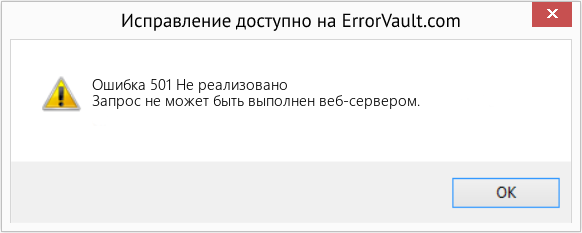
(Только для примера)
Причины Не реализовано — Ошибка 501
5XX коды возникают, когда серверу не удается выполнить запрос.
Методы устранения
Для определенных кодов веб-ошибок существуют конкретные шаги по устранению неполадок. Однако существуют и обобщенные методы устранения, которые пользователи могут применять при возникновении подобных ошибок.
Если метод ремонта вам подошел, пожалуйста, нажмите кнопку upvote слева от ответа, это позволит другим пользователям узнать, какой метод ремонта на данный момент работает лучше всего.
Обратите внимание: ни ErrorVault.com, ни его авторы не несут ответственности за результаты действий, предпринятых при использовании любого из методов ремонта, перечисленных на этой странице — вы выполняете эти шаги на свой страх и риск.
Метод 3 — Проверить запрошенный URL
- Бывают случаи, когда вы вручную вводите URL-адрес сайта, который хотите изучить. Если после этого вы получаете ошибки, проверьте URL-адрес, который вы только что ввели в адресной строке, если вы действительно получаете доступ к правильному адресу. Если нет, исправьте элементы, которые вы ввели неправильно.
Метод 1 — Очистить кеш браузера
При доступе к сайту данные сохраняются в кеше браузера. Иногда вы пытаетесь исправить веб-ошибку, но в вашем браузере появляется такое же сообщение. В таких случаях вам необходимо очистить кеш браузера, чтобы избавиться от надоедливого сообщения. Вот способы сделать это в разных браузерах:
- В Google Chrome
- Откройте Chrome и нажмите три точки в правом верхнем углу браузера.
- Нажмите Дополнительные инструменты , а затем нажмите Очистить данные просмотра .
- Вы можете удалить все или только определенный период просмотра.
- Установите флажки рядом с файлами cookie и другими данными сайта и кэшированными изображениями и файлами .
- Наконец, нажмите Очистить данные .
- На краю
- Нажмите … это крайняя правая кнопка под кнопкой закрытия.
- Прокрутите вниз и нажмите «Настройки».
- Найдите пункт «Очистить данные просмотра» и нажмите кнопку «Выбрать, что очистить».
- Это даст вам возможность выбрать, какой тип данных вы хотите очистить, просто поставьте галочку на тех элементах, которые хотите включить, затем нажмите «Очистить».
- В Mozilla
- Перейдите в меню «История» и выберите «Очистить недавнюю историю».
- Вы можете нажать кнопку Alt, если строка меню скрыта.
- Вы увидите раскрывающееся меню, в котором вы можете выбрать период или диапазон, который хотите удалить, и щелкните свой выбор.
- Вы можете нажать «Подробности», чтобы выбрать, что нужно очистить, будь то весь кеш или другие элементы.
- После выбора нажмите «Очистить сейчас» и перезагрузите браузер, чтобы изменения вступили в силу.
Метод 2 — Проверить журналы
- Если вы хотите проверить файлы журналов, вы можете сделать это, сначала убедившись, что вы вошли на компьютер веб-сервера как администратор.
- Нажмите «Пуск», затем «Настройка», затем нажмите «Панель управления».
- Откройте Инструменты администратора и дважды щелкните Диспетчер служб Интернета.
- Выберите веб-сайт из списка различных обслуживаемых сайтов.
- Щелкните веб-сайт правой кнопкой мыши и затем наведите указатель мыши на «Свойства».
- Выберите вкладку «Веб-сайт» и нажмите «Свойства». На нем вы увидите вкладку Общие свойства. Внизу окна вы можете увидеть расположение сгенерированных файлов журнала.
- Открывайте файлы журналов с помощью WordPad, любого средства просмотра текстовых файлов или Microsoft Word.
- Здесь вы сможете проанализировать, где возникли ошибки при доступе к серверу.
Метод 4 — Удалить последние обновления
Для Windows 7
- Найдите обновления Windows в строке поиска.
- Нажмите «Ввод», когда он появится в результатах поиска.
- Проверьте последние обновления и нажмите Удалить обновления в те дни, когда возникла ошибка.
Для Windows 8 и Windows 10
- Нажмите одновременно кнопку окна и букву X, чтобы открыть настройки.
- Когда вы перейдете к настройкам Windows, нажмите «Обновление и безопасность».
- Нажмите «Просмотреть историю установленных обновлений», а затем «Удалить обновления».
Метод 5 — Удалить расширения
- Иногда дополнительные расширения могут выдавать коды веб-ошибок.
- Удалите недавно установленные расширения, зайдя в настройки браузера и нажав «Дополнительные инструменты».
- Вы увидите расширения, которые не были установлены в вашем браузере, выберите последнее дополнение, которое, как вы подозреваете, вызвало возникшую у вас проблему.
Метод 6 — Проверить конфигурацию сервера
- Устранением неполадок обычно занимается администратор сайта. Если это вы, то вам необходимо иметь представление о конфигурации веб-сервера.
- Вы можете проверить, на каком веб-сервере работает ваш сайт, с помощью средств проверки URL или домена. Вам просто нужно ввести адрес сайта и проанализировать результаты, которые вы получите.
- Вы также можете проверить неработающие ссылки, щелкнув веб-страницу правой кнопкой мыши и выбрав «Проверить». Это должно дать вам код сайта справа. Вы можете проверить каждый якорный текст и убедиться, что связанные с ними ссылки все еще активны.
Метод 7 — Другие техники
- Вы также можете проверить наличие нежелательных символов в кодах и сценариях с помощью отладки кодов приложений и сценариев. Если вы не знаете, как это сделать, вы можете проверить этот ресурс для этого.
- Вы также можете попробовать Обновить веб-сайт. Иногда вы получаете старую ошибку, которая никуда не делась, и простое обновление, нажав F5, может сработать.
Другие языки:
How to fix Error 501 (Not Implemented) — The request cannot be carried out by the web server.
Wie beheben Fehler 501 (Nicht implementiert) — Die Anfrage kann vom Webserver nicht ausgeführt werden.
Come fissare Errore 501 (Non implementato) — La richiesta non può essere eseguita dal server web.
Hoe maak je Fout 501 (Niet geïmplementeerd) — Het verzoek kan niet worden uitgevoerd door de webserver.
Comment réparer Erreur 501 (Non implémenté) — La demande ne peut pas être effectuée par le serveur Web.
어떻게 고치는 지 오류 501 (구현되지 않음) — 웹 서버에서 요청을 수행할 수 없습니다.
Como corrigir o Erro 501 (Não Implementado) — A solicitação não pode ser realizada pelo servidor web.
Hur man åtgärdar Fel 501 (Inte implementerad) — Begäran kan inte utföras av webbservern.
Jak naprawić Błąd 501 (Niezaimplementowane) — Żądanie nie może zostać zrealizowane przez serwer WWW.
Cómo arreglar Error 501 (No implementado) — La solicitud no puede ser realizada por el servidor web.
![]() Об авторе: Фил Харт является участником сообщества Microsoft с 2010 года. С текущим количеством баллов более 100 000 он внес более 3000 ответов на форумах Microsoft Support и создал почти 200 новых справочных статей в Technet Wiki.
Об авторе: Фил Харт является участником сообщества Microsoft с 2010 года. С текущим количеством баллов более 100 000 он внес более 3000 ответов на форумах Microsoft Support и создал почти 200 новых справочных статей в Technet Wiki.
Следуйте за нами: ![]()
![]()
![]()
Последнее обновление:
27/12/22 07:02 : Пользователь Mac OS X проголосовал за то, что метод восстановления 3 работает для него.
Рекомендуемый инструмент для ремонта:

Этот инструмент восстановления может устранить такие распространенные проблемы компьютера, как синие экраны, сбои и замораживание, отсутствующие DLL-файлы, а также устранить повреждения от вредоносных программ/вирусов и многое другое путем замены поврежденных и отсутствующих системных файлов.
ШАГ 1:
Нажмите здесь, чтобы скачать и установите средство восстановления Windows.
ШАГ 2:
Нажмите на Start Scan и позвольте ему проанализировать ваше устройство.
ШАГ 3:
Нажмите на Repair All, чтобы устранить все обнаруженные проблемы.
СКАЧАТЬ СЕЙЧАС
Совместимость

Требования
1 Ghz CPU, 512 MB RAM, 40 GB HDD
Эта загрузка предлагает неограниченное бесплатное сканирование ПК с Windows. Полное восстановление системы начинается от $19,95.
ID статьи: ACX01624RU
Применяется к: Windows 10, Windows 8.1, Windows 7, Windows Vista, Windows XP, Windows 2000
Совет по увеличению скорости #30
Защита беспроводного подключения к Интернету от несанкционированного использования:
Несанкционированное использование вашего беспроводного подключения к Интернету может привести к значительному снижению скорости вашего Интернета. Если вы подозреваете, что к вашей беспроводной сети подключается кто-то другой, проверьте панель управления устройством вашего маршрутизатора. Вы также можете изменить пароль вашего роутера там, чтобы еще больше защитить ваше соединение.
Нажмите здесь, чтобы узнать о другом способе ускорения работы ПК под управлением Windows
Ошибки в алфавитном порядке: A B C D E F G H I J K L M N O P Q R S T U V W X Y Z
Логотипы Microsoft и Windows® являются зарегистрированными торговыми марками Microsoft. Отказ от ответственности: ErrorVault.com не связан с Microsoft и не заявляет о такой связи. Эта страница может содержать определения из https://stackoverflow.com/tags по лицензии CC-BY-SA. Информация на этой странице представлена исключительно в информационных целях. © Copyright 2018
На чтение 11 мин. Просмотров 523 Опубликовано 27.04.2021
Dead by Daylight в последнее время набирает большую популярность, но некоторые пользователи не в восторге от этого. Одна повторяющаяся проблема с этой игрой – «Ошибка инициализации. Эта перекрестная проблема возникает во время последовательности запуска игры – после того, как игра просит вас нажать « A », чтобы продолжить. После короткой ведущей последовательности появляется «Ошибка инициализации» , которая мешает пользователю играть в игру. Эта конкретная проблема не является исключительной для определенной платформы, поскольку она встречается на Xbox One, Playstation 4 и ПК.

Содержание
- Что вызывает” ошибку инициализации “Dead by Daylight?
- Метод 1. Исследование проблемы с сервером
- Метод 2: Обеспечение того, что NAT открыт
- Метод 3: очистка постоянного хранилища (только Xbox One)
- Метод 4 : Выключите и снова включите консоль (только консоль)
- Выключение и выключение питания на Xbox One
- Выключение и выключение питания на Ps4
- Метод 5: Удаление папки с игрой и активация Steam Cloud (только для ПК)
Что вызывает” ошибку инициализации “Dead by Daylight?
Мы исследовали эту конкретную проблему, изучив различные отчеты пользователей и протестировав различные стратегии восстановления которые успешно использовались другими затронутыми пользователями. Как выясняется, несколько разных сценариев могут привести к возникновению этой проблемы. Вот краткий список виновников, которые могут быть ответственны за эту проблему:
- Проблема с сервером . Как оказалось, этой конкретной проблеме также может способствовать проблема с сервером, которая находится вне вашего контроля. Есть отчеты пользователей об этой проблеме, возникающей с Xbox One, Playstation 4 и ПК. В подобных ситуациях единственное, что вы можете сделать, это подтвердить, что проблема связана с сервером (а не локально), и подождать, пока квалифицированные инженеры/разработчики разрешат проблему.
- NAT закрыт . Согласно различным отчетам пользователей, эта ошибка может возникать из-за того, что преобразование сетевого адреса не открывается в сети, к которой вы подключаетесь. Если этот сценарий применим, вы можете решить проблему, зайдя в настройки вашего маршрутизатора и включив функцию UPnP, чтобы игра могла открывать свои порты, необходимые для соединения с игровым сервером.
- Повреждено постоянное хранилище . Если вы играете в Dead by Daylight на Xbox One с физической копии, скорее всего, вы столкнулись с проблемой из-за сбоя, вызванного постоянным хранилищем. В этом случае вы можете решить проблему, зайдя в настройки консоли Xbox One и очистив постоянное хранилище.
- Проблема, связанная с прошивкой . Как оказалось, В определенных ситуациях эта конкретная проблема может возникать из-за того, что некоторые временные файлы, активно используемые микропрограммой консоли, были повреждены. В этом случае вы сможете решить проблему, выполнив на консоли процедуру отключения и включения питания (работает для Xbox One и Ps4.)
- Поврежденная папка с игрой Steam – Если вы столкнулись с этой проблемой при попытке играть в игру на ПК и установили ее через Steam, вероятно, это из-за проблемы с синхронизацией.. Если этот сценарий применим, вы можете решить проблему, удалив папку с игрой и активировав облачную функцию Steam, чтобы платформа установила последнюю версию.
Если в настоящее время вы пытаетесь устранить это сообщение об ошибке, эта статья предоставит вам несколько различных шагов по устранению неполадок. Ниже вы найдете список возможных стратегий восстановления, которые другие пользователи успешно использовали для устранения ошибки инициализации Dead by Daylight
. что некоторые из представленных ниже методов неприменимы, поскольку проблема заключается в мультиплатформенности. Для достижения наилучших результатов начните следовать приведенным ниже инструкциям по порядку и не обращайте внимания на возможные исправления, предназначенные для другой платформы. В конце концов, вы должны найти метод, который решит проблему (или, по крайней мере, определит проблему) на вашей игровой платформе, независимо от виновника, вызывающего проблему.
Давайте начнем!
Метод 1. Исследование проблемы с сервером
Прежде чем приступить к каким-либо другим стратегиям восстановления, вы должны начать поиски устранения неполадок, убедившись, что проблема не выходит за рамки вашего контроля. Несколько затронутых пользователей подтвердили, что в их случае проблема была вызвана проблемой сервера, из-за которой игра не могла получить доступ к сетевым функциям. Сетевые службы могут быть отключены из-за планового обслуживания или из-за периода отключения, который не был запланирован.
Это может произойти как на PS4 из-за проблем с сетью Playstation, так и на ПК или Xbox One из-за неисправности. онлайн-сервис Xbox Live.
Если вы оказались в подобной ситуации, единственная стратегия устранения неполадок, которая у вас есть, – это подтвердить проблему и дождаться устранения проблемы с сервером Microsoft или Sony.
Чтобы проверить, есть ли проблема с серверами Microsoft, перейдите по этой ссылке ( здесь ) и проверьте, не возникли ли проблемы с какими-либо службами.

Если вы столкнулись с проблемой на консоли PS4, перейдите по этой ссылке (здесь) и посмотрите, есть ли перед службами красный восклицательный или вопросительный знак.

Если ваше расследование показало, что проблема является широко распространенной и возникает из-за проблемы с сервером, вы можете сделать вывод de, что проблема не ограничивается вашей консолью. В этом случае не рекомендуется следовать любой из других стратегий ремонта, представленных ниже, поскольку они не решат проблему. Если вы оказались в такой ситуации, все, что вам нужно сделать, это подождать, пока проблема не будет решена инженерами Sony или Microsoft.
Однако в случае, если расследования не выявили каких-либо проблем с Xbox Службы Live или Playstation Network, начните использовать следующие методы, чтобы применить некоторые стратегии восстановления, которые были успешно реализованы другими затронутыми пользователями для устранения «Ошибка инициализации».
Метод 2: Обеспечение того, что NAT открыт
Как оказалось, именно это сообщение об ошибке в Dead by Daylight часто связано с фактом что трансляция сетевых адресов (NAT) не открыта в сети, к которой подключено устройство gamin (консоль или ПК). Несколько затронутых пользователей сообщили, что им удалось решить проблему и нормально играть в игру после того, как они открыли статус NAT.
Делая это, вы, по сути, гарантируете, что любой тип проблем с подключением вызвал за счет предотвращения несогласованности NAT. Это универсальное исправление, которое будет работать независимо от платформы, на которой вы столкнулись с проблемой.
Следуйте приведенным ниже инструкциям, чтобы включить UPnP (Universal Plug and Play) на вашем маршрутизаторе, чтобы позволить вашему маршрутизатору для автоматического перенаправления требуемых портов и предотвращения таких проблем, как «Ошибка инициализации». Вот что вам нужно сделать:
Примечание. Если вы уверены, что ваш маршрутизатор не поддерживает UPnP, пропустите этот метод и переместите непосредственно к методу 3 .
- Убедитесь, что ваша консоль или компьютер подключен к маршрутизатору, который поддерживает подключение к Интернету. Убедившись в этом, введите 192.168.0.1 или 192.168.1.1 и нажмите Enter , чтобы открыть страница Настройки вашего маршрутизатора.

Примечание: Если эти адреса по умолчанию не работают, поищите в Интернете конкретные шаги по доступу к настройкам маршрутизатора.
- На начальной странице входа введите учетные данные ваш маршрутизатор (не учетные данные сети). Если вы не меняли логин по умолчанию, имя пользователя и пароль по умолчанию должны быть ‘admin’ или ‘1234’.

Если учетные данные по умолчанию вам не подходят, поищите в Интернете конкретные шаги по сбросу маршрутизатор с учетными данными по умолчанию.
- После того, как вам удастся войти в настройки маршрутизатора, найдите меню Advanced . Как только вы его увидите, перейдите на вкладку NAT forwarding и найдите подменю UPnP.

Примечание . Помните, что в зависимости от производителя вашего маршрутизатора меню может выглядеть иначе, чем в приведенных выше инструкциях. Но если вы не используете сильно устаревший маршрутизатор, вы должны найти вариант, который позволит вам включить UPnP. Подавляющее большинство современных маршрутизаторов поддерживают его.
- После UPnP перезагрузите маршрутизатор и консоль, чтобы были открыты необходимые порты.
- Затем, после завершения следующего запуска, снова запустите игру и посмотрите, решена ли проблема..
Если вы все еще сталкиваетесь с «Ошибка инициализации» или этот метод неприменим, перейдите к следующему методу ниже.
Метод 3: очистка постоянного хранилища (только Xbox One)
Несколько пользователей Xbox One, которые также сталкивались с «Ошибка инициализации» при попытке играть в Dead by Daylight, сообщили, что проблема была решена после того, как они открыли настройки своей консоли и очистили постоянное хранилище.
Это постоянное хранилище – это пространство, которое Xbox One автоматически создает для хранения содержимого, которое напрямую связано с дисками Blu-Ray, которые вы вставляете в свою консоль. Но имейте в виду, что это исправление будет эффективным только в тех случаях, когда у вас есть физическая копия Dead by Daylight.
Примечание. Этот метод применим только для пользователи, столкнувшиеся с проблемой на Xbox One. Если вы столкнулись с «Ошибка инициализации» на другой игровой платформе, этот метод будет неприменим. В этом случае перейдите к следующему способу, описанному ниже.
Вот краткое руководство по очистке постоянного хранилища на консоли Xbox one для устранения Dead by Daylight ‘Ошибка инициализации’ :
- Включите консоль Xbox one. Как только вы окажетесь в главном меню панели управления консоли Xbox One, войдите в меню Настройки .

- Как только вам удастся попасть на экран настроек, откройте настройки консоли , затем выберите Диск и Blu-Ray ( подпараметр, расположенный на правой панели).
- После того, как вам удастся войти в меню дисков и Blu-Ray, войдите в меню Постоянное хранилище (под Blu-Ray)

- Как только вы попадете в правильное меню, выберите Снимите флажок “Постоянное хранилище” и дождитесь завершения процесса.
- Перезагрузите консоль и посмотрите, будет ли проблема решена при следующем запуске консоли.
Если вы по-прежнему сталкиваетесь с «Ошибка инициализации» при попытке запустить Day by Daylight или этот метод неприменим, перейдите к следующему методу ниже.
Метод 4 : Выключите и снова включите консоль (только консоль)
Если ни один из приведенных ниже методов не позволил вам решить проблему, вы, вероятно, имеете дело с ошибкой прошивки, которая в конечном итоге мешает соединению между игровой сервер и Dead by Daylight. В подобных ситуациях единственное жизнеспособное решение – обучить силовые конденсаторы удалять временные данные, вызывающие проблему. Это устранит большинство проблем, связанных с прошивкой, которые могут вызвать это сообщение об ошибке.
Затронутые пользователи подтвердили, что этот метод эффективен как на Xbox One, так и на PS4.. Мы создали два отдельных руководства для обеих категорий консольных игроков. Следуйте тому руководству, которое применимо к вашей ситуации.
Выключение и выключение питания на Xbox One
- Убедитесь, что консоль полностью включена, затем нажмите и удерживайте кнопку питания Xbox One (на передней панели консоли. Удерживайте эту кнопку нажатой примерно 10 секунд – или пока не увидите, что индикатор на передней панели периодически мигает.

- Подождите около минуты, прежде чем обычным способом повернуть консоль обратно. Если вы хотите убедиться, что процесс прошел успешно, физически вставьте шнур питания в розетку. и подождите пару секунд, прежде чем снова подключить его.
- Запустите консоль еще раз и посмотрите последовательность анимации во время следующего запуска. Если вы видите логотип анимации Xbox, вы безопасно подтвердили, что процедура выключения и включения питания прошла успешно.
- После завершения последовательности загрузки снова запустите игру и посмотрите, решена ли проблема.
Выключение и выключение питания на Ps4
- Когда консоль PS4 полностью включена (не в спящем режиме), нажмите и удерживайте кнопку питания (на передней панели консоли, пока консоль полностью не выключится. Вы можете отпустить кнопку, как только увидите, что передний светодиодный индикатор перестает мигать.

- После выключения консоли физически выньте шнур питания из розетки и дайте ему постоять пару секунд, прежде чем снова подключить.
- По истечении этого периода включите консоль снова обычным способом и посмотрите, решена ли проблема.
Если этот метод неприменим или вы следовали ему безрезультатно, следуйте следующему методу ниже.
Метод 5: Удаление папки с игрой и активация Steam Cloud (только для ПК)
Нескольким пользователям Windows, столкнувшимся с этой проблемой на ПК, удалось исправить ее, удалив основную папку с игрой и затем включите функцию Steam Cloud. Согласно сообщениям пользователей, эта процедура приводит к тому, что клиент Steam повторно синхронизирует все файлы и доводит игру до последней доступной версии.
Это исправление применимо только к пользователям ПК. Если вы столкнулись с проблемой на консоли, вы не сможете следовать приведенным ниже инструкциям.
Вот краткое руководство по удалению папки Steam из Dead by Daylight и активации Steam Cloud для решения «Ошибка инициализации» на ПК:
- Откройте проводник и перейдите в следующее место:
C: Программные файлы (x86) Steam userdata * ВАШ ID *
Примечание: * Ваш ID * – это просто заполнитель. Замените его своим идентификатором Steam, чтобы перейти в нужное место.
- Как только вы окажетесь в нужном месте, найдите имя папки 381210 . Как только вы увидите его, щелкните его правой кнопкой мыши и выберите Удалить из появившегося контекстного меню..

- Закройте проводник и откройте Steam. Внутри платформы Steam нажмите Steam (верхний левый угол) и выберите Настройки во вновь появившемся меню.

- Находясь на экране Настройки , выберите Облако. в вертикальном меню слева, затем перейдите на правую панель и установите флажок, связанный с Включить синхронизацию Steam Cloud для приложений, которые ее поддерживают .

- Перезапустите клиент Steam и дождитесь, пока программа повторно загрузит данные, необходимые для запуска Dead by Daylight. После завершения процесса снова запустите приложение и посмотрите, решена ли проблема.
Код 501 Not Implemented означает, что сервер, к которому обращается пользователь, не предоставляет возможности, необходимые для его обработки. Проще говоря, если сервер не понимает указанный метод запроса.
О чем свидетельствует «код 501»
Этот серверный код означает, что метод не может быть обработан, поскольку не поддерживается сервером. Он не может возникать в ответ лишь на два метода запросов — GET и HEAD, поскольку они необходимы серверам для поддержки.
Что делать пользователю, когда в браузере появляется код ошибки «501»
Пользователь, получивший такой код, может написать в службу поддержки сайта о его возникновении. Однако проблема также может быть на стороне пользователя, если его браузер заражен вредоносным программным обеспечением. Проверьте вашу систему антивирусными программами.
Причины возникновения кода «501»
Наиболее распространенные причины возникновения кода 501 таковы:
- вирусы или другое вредоносное программное обеспечение, которые контролируют ваш интернет-браузер;
- сервер, обрабатывающий запросы, перегружен запросами;
- ошибка сервера, обрабатывающего запросы;
- наименее вероятная причина — устаревшее программное обеспечение сервера.
Если вы владелец ресурса, который регулярно возвращает пользователям ошибку 501, обратитесь в службу поддержки вашего хостинг-провайдера.
Вас также может заинтересовать
При скачивании или обновлении установленных на смартфон приложений пользователь неожиданно может столкнуться с ошибками, которые мешают ему выполнить требуемое действие. Для их устранения порой необходимы базовые знания операционной системы своего смартфона, но в большинстве случаев с этим может справиться и начинающий юзер.
Если пользователь увидел на дисплее код ошибки 501 play market, то переживать, почему она появилась, точно не стоит. Специфических знаний и инструментов ему не понадобится, все можно сделать самостоятельно, не прибегая к помощи специалистов в сервисных центрах.
Содержание
- Причины появления данной проблемы
- Решаем возникшую проблему
- Стандартные решения
- Если есть резервная копия
- Проблема с картой памяти
- Итог
Причины появления данной проблемы
- Устаревший кэш приложений, который отвечают за загрузку и обновление установленных компонентов системы (Маркет и его сервисы).
- Повреждённые данные этих приложений, вызванные неудачной установкой обновлений (или установкой багованных обновлений).
- Поврежденная или неудачная прошивка (или ее обновление).
- Проблемы с синхронизацией текущего аккаунта Google Play, через который происходит подключение к репозиторию.
- Ошибки в работе подключенной внешней карты памяти послужили причиной возникновения ошибки.
Решаем возникшую проблему
Стандартные решения
- Если нужно оперативно установить или обновить приложение, найдите в интернете .APK файл и установите его поверх уже существующего (либо же просто установите в систему). Эта мера поможет избежать неожиданных задержек в работе из-за кода ошибки 501.
- Попробуйте перезагрузить ваше устройство. Обычно эта операция решает большинство возникающих проблем с Маркетом.
- Проблемы могли возникнуть на стороне серверов Google. Подождите от 5 минут до 1 суток, обычно они оперативно решают проблемы на своей стороне, возвращая работоспособность своим продуктам.
- Если перезагрузка не помогла, значит нужно удалить файлы, которые в данный момент используются конкретными приложениями. Нас интересуют записи «Google Play Market», «Google Service Framework» и «Сервисы Google Play». Их можно найти в параметрах смартфона, в разделе «Приложения». Последовательно зайдите в каждую запись. В первой нажмите кнопки «Очистить кэш», «Удалить данные». Эти же операции нужно провести с каждым вышеуказанным приложением. После этого перезагрузите устройство и попробуйте вновь загрузить или обновить приложение. Если это не сработает, можно попробовать удалить обновления.

- Можно попробовать пересинхронизировать подключенный аккаунт. Для этого перейдите к настройкам телефона, нажмите на запись, отвечающую текущему аккаунту Google Play. Снимите галочки со всех пунктов синхронизации, перезагрузите устройство, затем поставьте все галочки обратно (не обращайте внимания на ошибки, которые могут появляться в процессе).
 Дождитесь полной синхронизации по всем пунктам, снова перезагрузитесь, и попробуйте воспользоваться Google Play Маркетом. Если это не помогло, нужно полностью удалить этот аккаунт из системы, после перезагрузки снова его подключить, дождавшись синхронизации данных. Также попробуйте подключить другой аккаунт, на котором ранее все получалось скачать и обновить.
Дождитесь полной синхронизации по всем пунктам, снова перезагрузитесь, и попробуйте воспользоваться Google Play Маркетом. Если это не помогло, нужно полностью удалить этот аккаунт из системы, после перезагрузки снова его подключить, дождавшись синхронизации данных. Также попробуйте подключить другой аккаунт, на котором ранее все получалось скачать и обновить.
Если есть резервная копия
Восстановите резервную копию Google Play Маркета, если она ранее была сделана в специальной программе для бэкапа (например, Titanium Backup). После восстановления (и после удаления обновлений, которое было описано в четвертом пункте), не нужно обновлять Плей Маркет до тех пор, пока не выйдет исправленное обновление.
Если ошибка 501 появилась после обновления операционной системы, то необходимо откатиться на предыдущую версию либо с помощью встроенной функции отката, либо восстановив резервную копию, которая была предварительно сделана до появления проблемы (с помощью расширенного рекавери TWRP).

Предварительно можно создать копию текущей системы в разделе «Backup» либо вручную зарезервировать все необходимые данные. Затем очистите все системные разделы с помощью инструмента «Wipe», обязательно исключив из перечисленных пунктов внешнюю карту памяти. Затем восстановите нужную резервную копию из раздела «Restore». Если проблема пропала, значит постарайтесь не обновлять саму систему до выхода стабильного исправления. Также при сделанной копии можно сбросить данные операционной системы до заводских настроек.
Проблема с картой памяти
- Если обновляемое приложение располагается на внешней карте памяти, попробуйте перенести его данные в системные разделы. Для этого перейдите по пути, описанном в пункте 4 этой инструкции. Там найдите запись со своим приложением, в его параметрах нажмите кнопку «Перенести во внутреннюю память». Очистите его кэш, перезагрузитесь, и попробуйте его обновить. Не все версии прошивок разрешают установку приложений на карту памяти и их перенос.

- В настройках перейдите в пункт «Память». В самом низу нажмите на кнопку «Отключить внешнюю память» (если данные приложения находятся на ней, то сперва перенесите их на сам телефон). Если это не помогло, физически уберите носитель из аппарата, предварительно выключив телефон. Если проблема связана с картой, то либо обменяйте ее по гарантии, либо сохраните все важные данные на компьютере и форматируйте ее. Особо тяжелые случаи – несовместимость карты памяти с текущим аппаратом или операционной системой.

- Как крайняя мера – установить полностью другую прошивку, предварительно изучив комментарии к ней. В свежей прошивке сразу же отключите обновление приложений, указанных в пункте 2, дожидайтесь нормальных, исправленных обновлений. Если такая ошибка появляется сразу же после установки системы – либо это проблемы на стороне Гугл, либо неправильно собранная система, и ее нужно сменить на рабочую (изучать отзывы).
Итог
По возможности отправляйте баг-репорты на сервера Google Play (или же разработчику и сборщику кастомной прошивки) для наиболее оперативного решения проблемы.
Устранение этой проблемы не займет много времени, не потребует специфических знаний, поэтому новички абсолютно спокойно смогут справиться с ней самостоятельно. Начинайте обязательно с тех методов, которые не требуют манипуляций с важными данными и параметрами, обязательно делайте резервные копии по ходу устранения ошибки.
DBD или Dead by Daylight — это асимметричная многопользовательская онлайн-игра в жанре survivor horror. Behaviour Interactive является издателем и разработчиком этой игры. Концепция игры уникальна, а ее игровая база также ярка. Однако возникновение ошибок не является чем-то новым в истории видеоигр. В DBD код ошибки 8012 является одной из таких ошибок, которая заставляет игроков задаваться вопросом, как ее исправить. Поэтому эта статья предназначена для игроков, которые хотят исправить код ошибки 8012 в своей игре. Поэтому продолжайте читать, чтобы получить лучшее решение для исправления ошибки DBD код 8012.
Код ошибки 8012 возникает в основном тогда, когда игроки оказываются отключенными от живых сервисов игры. Кроме того, основной причиной появления этой ошибки могут быть сбои в работе игровых серверов. Поскольку DBD является многопользовательской онлайн-игрой, код ошибки 8012 может испортить впечатления игроков. Поэтому важно как можно скорее устранить эту ошибку и решить ее. Играете ли вы за убийцу или спасаетесь от него, ошибка 8012 продолжает преследовать вас время от времени. В связи с этим у нас есть пара исправлений, которые могут решить проблему с кодом ошибки 8012 для вас.
1) Проверка состояния сервера
Первым и самым важным шагом является проверка состояния сервера БДР. Поскольку код ошибки в основном возникает из-за проблем с сервером, наиболее логичным шагом будет проверка статуса сервера игры. Вы можете проверить статус сервера игры с помощью стороннего сайта, известного как Down Detector. Если серверы не работают, вам придется подождать, пока они вернутся в сеть.
2) Установка или восстановление анти-читера
Вы можете перейти в папку DBD на вашем компьютере из File Explorer. Теперь вам нужно найти папку EasyAntiCheat и открыть ее. Здесь вы увидите файл EasyAntiCheat_Setup.exe. Запустите файл от имени администратора, щелкнув по нему правой кнопкой мыши. Теперь в окне EasyAntiCheat выберите опцию восстановления. Если его нет, нажмите на опцию установки. После этого код ошибки может быть исправлен.
3) Перезагрузите систему
Вы можете перезагрузить систему, если код ошибки не исчезает. После перезагрузки попробуйте снова зайти в игру.
4) Проверьте сетевое подключение
Вы можете убедиться, что используете стабильное сетевое подключение во время игры Dead by Daylight. Для этого вы можете открыть любую другую игру и проверить, можете ли вы играть в нее или нет. Вы также можете зайти на сайт тестирования скорости и проверить стабильность вашего интернет-соединения.
Это те исправления, которые могут помочь вам справиться с кодом ошибки DBD 8012. Если вы все еще сталкиваетесь с ошибкой после применения вышеуказанных мер, вы можете обратиться на официальную страницу поддержки игры, чтобы сообщить о проблеме.
Также узнайте все про Хадди Каур, где найти люки, а также прочитайте Dead by Daylight FAQ.
Последнее обновление 05.01.2023
При попытке скачать или обновить уже установленное приложение пользователь смартфона может столкнуться с различными ошибками, которые не дают выполнить необходимое действие. Это не повод нести гаджет в сервисный центр – ошибки легко исправляются своими силами. Понадобятся знания о работе операционной системы телефона, но, как показывает практика, справится даже начинающий юзер. В статье пойдет речь о том, что за код ошибки 501 в Play Market, каковы ее корни и как избавиться от проблемы, не прибегая к помощи специалистов.

Содержание
- 1 Что такое ошибка 501 в Плей Маркете
- 2 Причины возникновения ошибки
- 3 Способы устранения
- 3.1 Перезагрузка устройства
- 3.2 Очистка кэша
- 3.3 Сброс настроек приложения
- 3.4 Откат обновлений
- 3.5 Правильная синхронизация с аккаунтом Google
- 3.6 Решение проблем с картой памяти
- 4 Что делать, если ничего не помогает
Что такое ошибка 501 в Плей Маркете
Возникает она на устройствах под управлением Андроид при попытке скачать, обновить или установить приложение. То есть Google Play Market (фирменный магазин с программами, играми, книгами и так далее) не может начать или завершить процесс, «виснет», и на экране появляется код с сообщением типа «не удалось установить приложение».
Причины возникновения ошибки
Их несколько:
- переполненная кэш-память (используется при загрузке и обновлении системных компонентов и программ);
- поврежденные данные приложения, например, не обновляется ЮТуб (обычно это связано со сбоями в обновлении);
- проблемы в ОС телефона (прошивка с багами);
- проблемы с синхронизацией Google-аккаунта;
- повреждения карты-памяти, на которой установлена программа.
Также ошибка может возникнуть при попытке скачать одновременно несколько приложений. В таком случае все просто – их скачивают по очереди.

Ошибка 501 в Плей Маркете.
Способы устранения
Если непонятно, чем была вызвана ошибка, то исправлять ее следует путем поочередного выполнения следующих пунктов.
Перезагрузка устройства
Это первый способ «лечения», актуальный не только для смартфонов, но и для компьютеров. Приложения, работающие в фоновом режиме, просто могут конфликтовать между собой, что и служит причиной сбоев. При перезагрузке из памяти устройства выгружаются все процессы, которые запускаются заново при включении.
Очистка кэша
Такие программы как YouTube или Gmail, при обновлении которых чаще всего и возникает ошибка 501, связаны с системной утилитой Google Play Services. И если ее кэш-память переполнена, необходимо очистить используемые файлы. Для этого:
- Заходят в «Настройки»
- «Приложения».
- «Сервисы Google Play».
- Выбирают пункт «Память».
- Жмут «Очистить кэш» и «Удалить данные».
Аналогичные действия выполняют с приложениями «Google Play Market» и «Google Service Framework». После очистки кэша и удаления данных перезагружают смартфон и смотрят, исчезла ли ошибка.

Сброс настроек приложения
Если очистка кэш-памяти не помогает, пробуют сбросить настройки программы до заводских, выставив их по умолчанию:
- «Настройки»
- «Приложения».
- Жмут 3 вертикальные точки (их расположение зависит от прошивки).
- Выбирают «Сбросить настройки».
- Подтверждают кнопкой «Ок».
Теперь можно пробовать загрузить нужную программу с Гугл Плей по новой. Этот метод стирает данные приложений, поэтому, при наличии ценной информации, рекомендуется делать резервную копию.
Откат обновлений
Если все было нормально, но после очередного обновления Play Market начал сыпать ошибками, можно попробовать откатить его до более ранней версии:
- «Настройки».
- «Приложения».
- Чтобы открыть подраздел жмут «Все» и там выбирают «Play Market».
- Жмут «Удалить обновления».
Эта процедура возвращает приложению заводские настройки. В следующий раз при запуске Плей Маркета он автоматически начнет обновляться до последней версии.
Правильная синхронизация с аккаунтом Google
В ходе синхронизации тоже могли возникнуть ошибки, которые повлияли на нормальную работу приложений. Как их исправить:
- «Настройки».
- Раздел «Аккаунты».
- Выбирают «Google».
- Кликают на нужный (отображается почта или логин).
- Откроется окно с сервисами, с которыми синхронизуется аккаунт, где нужно убрать все галочки.
- Перезагружают смартфон.

Когда устройство включится, заходят в то же меню, кликают на 3 кнопки и жмут «Синхронизовать сейчас». Выставить галочки можно и вручную. В ходе процедуры могут всплывать различные ошибки – на них можно не обращать внимания.
Если не помогло, то Google-аккаунт удаляют из системы, перезагружаются и пробуют подключить по новой.
Решение проблем с картой памяти
Если к смартфону подключено внешнее хранилище, рекомендации следующие:
- программу, выдающую ошибку, переносят с SD-карты в память устройства. Для этого заходят в настройки приложения и там кликают на «Перенести во внутреннюю память». Далее очищают кэш, перезагружаются и пробуют скачать обновление по новой. Стоит отметить, что не каждая прошивка позволяет переносить приложения с «флешки» на телефон;
- открывают «Настройки», раздел «Память» – «Отключить внешнюю память». При этом данные приложения заранее переносят во внутреннее хранилище. Вариант попроще – выключить телефон и физически извлечь карту памяти. Если оказалось, что дело в ней – ее пробуют отформатировать. Если не помогает – обменивают по гарантии или покупают новую.

Что делать, если ничего не помогает
Можно откатиться на предыдущее, нормально функционирующее обновление средствами самого телефона или восстановить резервную копию, если такая имеется (сделать ее можно при помощи расширенного рекавери TWRP).
Что делать:
- Если нужно, резервируют текущую систему (раздел «Backup»).
- Пользуясь инструментом «Wipe» очищают все разделы, за исключением внешней карты памяти.
- Восстанавливают резервную копию через раздел «Restore».
Если ошибка больше не появляется – лучше пока не обновляться и дождаться, пока этот момент будет исправлен.
Бывает, никакой способ не помогает. В такой ситуации остается обратиться в службу поддержки Плей Маркета:
- Открывают программу, раскрывают меню (3 горизонтальные полосы).
- Раздел «Справка/отзыв».
- Смотрят на «Популярные». Если там ответа на вопрос нет, жмут «Отправить отзыв».
- Заполняют все поля, подробно описывают проблему с указанием способов, которыми пробовали решить и отправляют запрос.
Код ошибки 501 возникает при попытке установить или обновить уже имеющуюся программу. Для решения проблемы не нужны особые знания техники – все исправляется простыми манипуляциями, известными практически каждому юзеру. Впоследствии, чтобы быть готовым к такого рода моментам, рекомендуется делать резервную копию системы.
![]()
My past 2 games have been cancelled where I get Error 501, I thought maybe it had something to do with the new map but my last match had a Lery’s offering and nothing for the new map.
On a side note I think low graphics are bugged, textures appear to be higher quality (not gonna complain about good looking textures but I play on low for performance and this could potentially make the game run worse)
This thread is archived
New comments cannot be posted and votes cannot be cast
![]()
level 2
I just got off, is that in the game settings or the files
level 1
Error 501 happens when someone’s game gets «crashed» during loading screen. In other words people dodging the game.
На чтение 11 мин. Просмотров 816 Опубликовано 27.04.2021
Dead by Daylight в последнее время набирает большую популярность, но некоторые пользователи не в восторге от этого. Одна повторяющаяся проблема с этой игрой – «Ошибка инициализации. Эта перекрестная проблема возникает во время последовательности запуска игры – после того, как игра просит вас нажать « A », чтобы продолжить. После короткой ведущей последовательности появляется «Ошибка инициализации» , которая мешает пользователю играть в игру. Эта конкретная проблема не является исключительной для определенной платформы, поскольку она встречается на Xbox One, Playstation 4 и ПК.

Содержание
- Что вызывает” ошибку инициализации “Dead by Daylight?
- Метод 1. Исследование проблемы с сервером
- Метод 2: Обеспечение того, что NAT открыт
- Метод 3: очистка постоянного хранилища (только Xbox One)
- Метод 4 : Выключите и снова включите консоль (только консоль)
- Выключение и выключение питания на Xbox One
- Выключение и выключение питания на Ps4
- Метод 5: Удаление папки с игрой и активация Steam Cloud (только для ПК)
Что вызывает” ошибку инициализации “Dead by Daylight?
Мы исследовали эту конкретную проблему, изучив различные отчеты пользователей и протестировав различные стратегии восстановления которые успешно использовались другими затронутыми пользователями. Как выясняется, несколько разных сценариев могут привести к возникновению этой проблемы. Вот краткий список виновников, которые могут быть ответственны за эту проблему:
- Проблема с сервером . Как оказалось, этой конкретной проблеме также может способствовать проблема с сервером, которая находится вне вашего контроля. Есть отчеты пользователей об этой проблеме, возникающей с Xbox One, Playstation 4 и ПК. В подобных ситуациях единственное, что вы можете сделать, это подтвердить, что проблема связана с сервером (а не локально), и подождать, пока квалифицированные инженеры/разработчики разрешат проблему.
- NAT закрыт . Согласно различным отчетам пользователей, эта ошибка может возникать из-за того, что преобразование сетевого адреса не открывается в сети, к которой вы подключаетесь. Если этот сценарий применим, вы можете решить проблему, зайдя в настройки вашего маршрутизатора и включив функцию UPnP, чтобы игра могла открывать свои порты, необходимые для соединения с игровым сервером.
- Повреждено постоянное хранилище . Если вы играете в Dead by Daylight на Xbox One с физической копии, скорее всего, вы столкнулись с проблемой из-за сбоя, вызванного постоянным хранилищем. В этом случае вы можете решить проблему, зайдя в настройки консоли Xbox One и очистив постоянное хранилище.
- Проблема, связанная с прошивкой . Как оказалось, В определенных ситуациях эта конкретная проблема может возникать из-за того, что некоторые временные файлы, активно используемые микропрограммой консоли, были повреждены. В этом случае вы сможете решить проблему, выполнив на консоли процедуру отключения и включения питания (работает для Xbox One и Ps4.)
- Поврежденная папка с игрой Steam – Если вы столкнулись с этой проблемой при попытке играть в игру на ПК и установили ее через Steam, вероятно, это из-за проблемы с синхронизацией.. Если этот сценарий применим, вы можете решить проблему, удалив папку с игрой и активировав облачную функцию Steam, чтобы платформа установила последнюю версию.
Если в настоящее время вы пытаетесь устранить это сообщение об ошибке, эта статья предоставит вам несколько различных шагов по устранению неполадок. Ниже вы найдете список возможных стратегий восстановления, которые другие пользователи успешно использовали для устранения ошибки инициализации Dead by Daylight
. что некоторые из представленных ниже методов неприменимы, поскольку проблема заключается в мультиплатформенности. Для достижения наилучших результатов начните следовать приведенным ниже инструкциям по порядку и не обращайте внимания на возможные исправления, предназначенные для другой платформы. В конце концов, вы должны найти метод, который решит проблему (или, по крайней мере, определит проблему) на вашей игровой платформе, независимо от виновника, вызывающего проблему.
Давайте начнем!
Метод 1. Исследование проблемы с сервером
Прежде чем приступить к каким-либо другим стратегиям восстановления, вы должны начать поиски устранения неполадок, убедившись, что проблема не выходит за рамки вашего контроля. Несколько затронутых пользователей подтвердили, что в их случае проблема была вызвана проблемой сервера, из-за которой игра не могла получить доступ к сетевым функциям. Сетевые службы могут быть отключены из-за планового обслуживания или из-за периода отключения, который не был запланирован.
Это может произойти как на PS4 из-за проблем с сетью Playstation, так и на ПК или Xbox One из-за неисправности. онлайн-сервис Xbox Live.
Если вы оказались в подобной ситуации, единственная стратегия устранения неполадок, которая у вас есть, – это подтвердить проблему и дождаться устранения проблемы с сервером Microsoft или Sony.
Чтобы проверить, есть ли проблема с серверами Microsoft, перейдите по этой ссылке ( здесь ) и проверьте, не возникли ли проблемы с какими-либо службами.

Если вы столкнулись с проблемой на консоли PS4, перейдите по этой ссылке (здесь) и посмотрите, есть ли перед службами красный восклицательный или вопросительный знак.

Если ваше расследование показало, что проблема является широко распространенной и возникает из-за проблемы с сервером, вы можете сделать вывод de, что проблема не ограничивается вашей консолью. В этом случае не рекомендуется следовать любой из других стратегий ремонта, представленных ниже, поскольку они не решат проблему. Если вы оказались в такой ситуации, все, что вам нужно сделать, это подождать, пока проблема не будет решена инженерами Sony или Microsoft.
Однако в случае, если расследования не выявили каких-либо проблем с Xbox Службы Live или Playstation Network, начните использовать следующие методы, чтобы применить некоторые стратегии восстановления, которые были успешно реализованы другими затронутыми пользователями для устранения «Ошибка инициализации».
Метод 2: Обеспечение того, что NAT открыт
Как оказалось, именно это сообщение об ошибке в Dead by Daylight часто связано с фактом что трансляция сетевых адресов (NAT) не открыта в сети, к которой подключено устройство gamin (консоль или ПК). Несколько затронутых пользователей сообщили, что им удалось решить проблему и нормально играть в игру после того, как они открыли статус NAT.
Делая это, вы, по сути, гарантируете, что любой тип проблем с подключением вызвал за счет предотвращения несогласованности NAT. Это универсальное исправление, которое будет работать независимо от платформы, на которой вы столкнулись с проблемой.
Следуйте приведенным ниже инструкциям, чтобы включить UPnP (Universal Plug and Play) на вашем маршрутизаторе, чтобы позволить вашему маршрутизатору для автоматического перенаправления требуемых портов и предотвращения таких проблем, как «Ошибка инициализации». Вот что вам нужно сделать:
Примечание. Если вы уверены, что ваш маршрутизатор не поддерживает UPnP, пропустите этот метод и переместите непосредственно к методу 3 .
- Убедитесь, что ваша консоль или компьютер подключен к маршрутизатору, который поддерживает подключение к Интернету. Убедившись в этом, введите 192.168.0.1 или 192.168.1.1 и нажмите Enter , чтобы открыть страница Настройки вашего маршрутизатора.

Примечание: Если эти адреса по умолчанию не работают, поищите в Интернете конкретные шаги по доступу к настройкам маршрутизатора.
- На начальной странице входа введите учетные данные ваш маршрутизатор (не учетные данные сети). Если вы не меняли логин по умолчанию, имя пользователя и пароль по умолчанию должны быть ‘admin’ или ‘1234’.

Если учетные данные по умолчанию вам не подходят, поищите в Интернете конкретные шаги по сбросу маршрутизатор с учетными данными по умолчанию.
- После того, как вам удастся войти в настройки маршрутизатора, найдите меню Advanced . Как только вы его увидите, перейдите на вкладку NAT forwarding и найдите подменю UPnP.

Примечание . Помните, что в зависимости от производителя вашего маршрутизатора меню может выглядеть иначе, чем в приведенных выше инструкциях. Но если вы не используете сильно устаревший маршрутизатор, вы должны найти вариант, который позволит вам включить UPnP. Подавляющее большинство современных маршрутизаторов поддерживают его.
- После UPnP перезагрузите маршрутизатор и консоль, чтобы были открыты необходимые порты.
- Затем, после завершения следующего запуска, снова запустите игру и посмотрите, решена ли проблема..
Если вы все еще сталкиваетесь с «Ошибка инициализации» или этот метод неприменим, перейдите к следующему методу ниже.
Метод 3: очистка постоянного хранилища (только Xbox One)
Несколько пользователей Xbox One, которые также сталкивались с «Ошибка инициализации» при попытке играть в Dead by Daylight, сообщили, что проблема была решена после того, как они открыли настройки своей консоли и очистили постоянное хранилище.
Это постоянное хранилище – это пространство, которое Xbox One автоматически создает для хранения содержимого, которое напрямую связано с дисками Blu-Ray, которые вы вставляете в свою консоль. Но имейте в виду, что это исправление будет эффективным только в тех случаях, когда у вас есть физическая копия Dead by Daylight.
Примечание. Этот метод применим только для пользователи, столкнувшиеся с проблемой на Xbox One. Если вы столкнулись с «Ошибка инициализации» на другой игровой платформе, этот метод будет неприменим. В этом случае перейдите к следующему способу, описанному ниже.
Вот краткое руководство по очистке постоянного хранилища на консоли Xbox one для устранения Dead by Daylight ‘Ошибка инициализации’ :
- Включите консоль Xbox one. Как только вы окажетесь в главном меню панели управления консоли Xbox One, войдите в меню Настройки .

- Как только вам удастся попасть на экран настроек, откройте настройки консоли , затем выберите Диск и Blu-Ray ( подпараметр, расположенный на правой панели).
- После того, как вам удастся войти в меню дисков и Blu-Ray, войдите в меню Постоянное хранилище (под Blu-Ray)

- Как только вы попадете в правильное меню, выберите Снимите флажок “Постоянное хранилище” и дождитесь завершения процесса.
- Перезагрузите консоль и посмотрите, будет ли проблема решена при следующем запуске консоли.
Если вы по-прежнему сталкиваетесь с «Ошибка инициализации» при попытке запустить Day by Daylight или этот метод неприменим, перейдите к следующему методу ниже.
Метод 4 : Выключите и снова включите консоль (только консоль)
Если ни один из приведенных ниже методов не позволил вам решить проблему, вы, вероятно, имеете дело с ошибкой прошивки, которая в конечном итоге мешает соединению между игровой сервер и Dead by Daylight. В подобных ситуациях единственное жизнеспособное решение – обучить силовые конденсаторы удалять временные данные, вызывающие проблему. Это устранит большинство проблем, связанных с прошивкой, которые могут вызвать это сообщение об ошибке.
Затронутые пользователи подтвердили, что этот метод эффективен как на Xbox One, так и на PS4.. Мы создали два отдельных руководства для обеих категорий консольных игроков. Следуйте тому руководству, которое применимо к вашей ситуации.
Выключение и выключение питания на Xbox One
- Убедитесь, что консоль полностью включена, затем нажмите и удерживайте кнопку питания Xbox One (на передней панели консоли. Удерживайте эту кнопку нажатой примерно 10 секунд – или пока не увидите, что индикатор на передней панели периодически мигает.

- Подождите около минуты, прежде чем обычным способом повернуть консоль обратно. Если вы хотите убедиться, что процесс прошел успешно, физически вставьте шнур питания в розетку. и подождите пару секунд, прежде чем снова подключить его.
- Запустите консоль еще раз и посмотрите последовательность анимации во время следующего запуска. Если вы видите логотип анимации Xbox, вы безопасно подтвердили, что процедура выключения и включения питания прошла успешно.
- После завершения последовательности загрузки снова запустите игру и посмотрите, решена ли проблема.
Выключение и выключение питания на Ps4
- Когда консоль PS4 полностью включена (не в спящем режиме), нажмите и удерживайте кнопку питания (на передней панели консоли, пока консоль полностью не выключится. Вы можете отпустить кнопку, как только увидите, что передний светодиодный индикатор перестает мигать.

- После выключения консоли физически выньте шнур питания из розетки и дайте ему постоять пару секунд, прежде чем снова подключить.
- По истечении этого периода включите консоль снова обычным способом и посмотрите, решена ли проблема.
Если этот метод неприменим или вы следовали ему безрезультатно, следуйте следующему методу ниже.
Метод 5: Удаление папки с игрой и активация Steam Cloud (только для ПК)
Нескольким пользователям Windows, столкнувшимся с этой проблемой на ПК, удалось исправить ее, удалив основную папку с игрой и затем включите функцию Steam Cloud. Согласно сообщениям пользователей, эта процедура приводит к тому, что клиент Steam повторно синхронизирует все файлы и доводит игру до последней доступной версии.
Это исправление применимо только к пользователям ПК. Если вы столкнулись с проблемой на консоли, вы не сможете следовать приведенным ниже инструкциям.
Вот краткое руководство по удалению папки Steam из Dead by Daylight и активации Steam Cloud для решения «Ошибка инициализации» на ПК:
- Откройте проводник и перейдите в следующее место:
C: Программные файлы (x86) Steam userdata * ВАШ ID *
Примечание: * Ваш ID * – это просто заполнитель. Замените его своим идентификатором Steam, чтобы перейти в нужное место.
- Как только вы окажетесь в нужном месте, найдите имя папки 381210 . Как только вы увидите его, щелкните его правой кнопкой мыши и выберите Удалить из появившегося контекстного меню..

- Закройте проводник и откройте Steam. Внутри платформы Steam нажмите Steam (верхний левый угол) и выберите Настройки во вновь появившемся меню.

- Находясь на экране Настройки , выберите Облако. в вертикальном меню слева, затем перейдите на правую панель и установите флажок, связанный с Включить синхронизацию Steam Cloud для приложений, которые ее поддерживают .

- Перезапустите клиент Steam и дождитесь, пока программа повторно загрузит данные, необходимые для запуска Dead by Daylight. После завершения процесса снова запустите приложение и посмотрите, решена ли проблема.
Dl501 0b5
Тема в разделе «Ремонт Ауди», создана пользователем Serguley, 4 янв 2020 .
АУДИ КЛУБ
ПОМОЩЬ
- Обратная связь
- Правила форума
- Политика конфиденциальности
- Пользовательское соглашение
- Использование файлов cookie
- Медийная реклама
- Контекстная реклама
- Автодилерам
- Наша аудитория
- Скидки на рекламу
- Договор оферты
- Заказать рекламу
КОНТАКТЫ
- Тех.поддержка форума
- Размещение рекламы
МЫ В СОЦ СЕТЯХ
Ауди Клуб — это крупнейшее сообщество владельцев и любителей автомобилей марки Audi в России. В нашем клубе можно почитать свежие новости и статьи из мира Audi, получить ответ на форуме на любой вопрос и найти проверенного партнера по ремонту, дооснащению и тюнингу вашего автомобиля Audi
Some XenForo functionality crafted by Hex Themes.
- Главная
- Обратная связь
- Помощь
- Условия и правила
- Политика конфиденциальности Xeno Gamers is lurking in your source, powering your sites 😀
- Вверх
Источник: www.audi-club.ru
ОШИБКА ИНИЦИАЛИЗАЦИИ В ДБД / DBD / DEAD BY DAYLIGHT КАК ИСПРАВИТЬ
Кода для игры Dead by Daylight на Декабрь 2022
Разнообразьте игровой процесс в Dead By Daylight, использовав промокоды для бесплатных бонусов.

Многопользовательская ассиметричная игра DBD предлагает испытать свои силы по две стороны баррикады: маньяка и выживших. Вам будут доступны разнообразные навыки, способы и пути для достижения цели.
Локации постоянно меняются, добавляя сложности и экстрима. Проект пугает и заставляет нервничать своей неповторимой зловещей атмосферой.
Чтобы раскрыть весь потенциал Dead By Daylight рекомендуем использовать уникальные подарочные промокоды, которые награждают пользователей различными наградами. Больше наград – выше эпичность геймплея.
Промокоды могут активировать как очки крови, так и наградить амулетом чести.
Рабочие коды Dead By Daylight
Ниже перечислен список промокодов для игры DBD, которые работают на Декабрь месяц 2022 года
- RIVALSJP – 100 000 очков крови
- JAPAN300K – 300 000 очков крови
- RIVALSTH – 25000 очков крови
- DBDWEBSITE – 25 000 очков крови
Устаревшие промокоды DBD
- DIEHARDDIVA2022
- MILADYISSEVENFOOTTWO
- INTHISECONOMY
- FRISKKUWURAWRXD2022
Каждый из активированных кодов даст вам 50 000 очков крови
Как активировать промокоды в игре Дед бай Дейлайт?
Активация промокодов в дбд происходит следующим образом:
- Запустите игру;
- Перейдите в раздел магазина;
- Нажмите на кнопку с названием “redeem codes”;
- Введите актуальный код.
Если вы хотите получить максимум удовольствия от хоррор выживания и разнообразить игровой процесс, то следите за актуальными промокодами, чтобы не пропускать бесплатные вознаграждения.
Adobe Error Code 501 Sorry Installation Failed Photoshop illustrator Premiere Pro After Effects -Fix
Источник: gameout.ru
Коды Dead by Daylight (Декабрь 2022) — Бесплатные очки крови DBD!

Коды Dead by Daylight (Декабрь 2022) – Бесплатные точки крови DBD!

Разработчики Dead by Daylight дали игрокам возможность получить некоторые бесплатные вещи, просто введя код. Это приятная маленькая привилегия, потому что вы можете получить бесплатную валюту, просто убедившись, что следите за ними, когда они будут выпущены. Если вам интересно, что доступно для вас в DBD, не бойтесь, потому что мы будем отслеживать их все, так что вам не придется этого делать!
Список кодов всех погибших при дневном свете
Мы будем держать вас в курсе дополнительных кодов, как только они будут выпущены. Вы должны выкупить их как можно скорее, потому что вы никогда не узнаете, когда срок их действия может истечь! Эти коды были протестированы на дату публикации этого поста. Если вы обнаружите, что срок действия одного из них истек, пожалуйста, сообщите нам точный код в комментариях ниже, чтобы мы могли удалить его!
Примечание для пользователей Xbox Series X: Поступают сообщения о том, что коды не работают на Xbox Series X. Некоторые игроки предложили исправить, чтобы заставить коды работать: заглавную первую букву, затем сделайте все остальные буквы строчными.
[Обновлено 2 майа]
Коды DBD (рабочие)
- ГОРДОСТЬ — Активировать код для талисмана гордости Радужного флага. (Постоянный)
- Приятно— Обменять на 69 очков крови
Коды DBD (срок действия истек)
- MILADYISSEVENFOOTTWO-Выкупить за 50 тыс. б. п.
- В ЭТОЙ ЭКОНОМИКЕ-Выкупить за 50 тыс. б. п.
- FriskkUWUrawrXD2022-Выкупить за 50 тыс. б. п.
- Несгибаемый Diva2022-Выкупить за 50 тыс. б. п.
- CAISHEN-Выкупить за 88 888 б. п.
- LUCKYMONEY-Выкупить за 16 888 б. п.
- ФЕСТИВАЛЬ ФОНАРЕЙ— Обменять на 15 фрагментов Разлома
- OINKYOUNEEDISLOVE— Активировать код на 200 000 очков крови
- TWOSDAY-Активировать код на 222 тыс. очков крови
- VK130UP-Активировать код на 130 тыс. очков крови
- 59th39—Активировать код на 59 ТЫСЯЧ очков крови
- LIGHTSCAMERABP— Активировать код на 100 тысяч очков крови
- РАСКРЫТО-Активировать код на 100 тысяч
- INSERTCOIN — Обменять на очарование аркадного автомата
- СЕЗОННЫЕ КРОВОТЕЧЕНИЯ— Выкупить за 100 тыс. б. п.
- РОЖДЕСТВО ХРИСТОВО — Выкупить за 100 тыс. б. п.
- ПРАЗДНИЧНЫЙ ПОДАРОК— Выкуп за 100 тыс. б. п.
- ХОХОХО— Выкуп за 100 тыс. б. п.
- DECIPHERSTRIKE-Выкупить за 150 тыс. б. п.
- EASYASABC-Выкупить за 150 тыс. б. п.
- CIPHERSALAD — 150 тыс. БП
- LIVEORDIE-Обменять на амулет
- FORHONOR — Обменять на Очарование Чести
- НОТАТРИК — Обменять на предложение 100 000 очков крови
- ДУАЙТ КРОУ — Выкупите талисман Дуайта Кроу
- WITCHPLEASE — Узнайте, получите ли вы трюк или угощение!
- RSELF — Обменять на 100 000 очков крови
- SCARYGOOD — Обменять на трюк ИЛИ угощение
- HALLOWHOOPS— Обменять на 1031 Очко крови
- SCREAMSTREAM — Обменять на 100 000 очков крови
- DBDDAYJP2021 — Обменять на 202 100 очков крови (истекает 25 октября)
- BOOP — Активировать код для маски «Boop The Snoot» для Мэг Томас.
- HISSANDHERS— Код активации для двух талисманов
- AUSOME — Код активации для двух косметических средств
- GOLDENBROS-Код активации для двух косметических средств
- BETTERTHANONE-Код активации для двух косметических средств
- Кусочек пирога-Активировать код для двух талисманов
- RANKROULETTE-Активировать код на 250 тысяч очков крови (истекает при следующем сбросе ранга)
- AD800947-01A7-4DEF-81AD-40DDC501DE50-Код для активации 250 000 очков крови и 1000 Радужных осколков
- ФРАГМЕНТЫ ЮБИЛЕЯ —Код для активации 10 фрагментов Разлома
- FD3EB91E-B741-454B-A5DD-BC8DA406F162-Активировать код для 10 фрагментов Разлома
- Кодомонохи2021- Активировать код для 60 тысяч очков крови
- midorinohi2021—Код активации для 50 тыс. очков крови
- KenpouKinenBi2021—Код активации для 40 тыс. очков крови
- happygoldenweek2021- Активировать код на 30 тысяч очков крови
- TWITTERSMOL- Активировать код на 1 БП!
- TWITTERLORGE— Активировать код на 100 000 очков крови
- BILIBILI200K— Активировать код на 200 000 очков крови
- LUCKYCHARM— Активировать код для талисмана Лунного Нового года
- LUNARNEWGEAR— Активировать код для Лунной катаны для Духа
- БЫЧЬЯ РУБАШКА — Код активации для Лунного Нового года — Куртка Адама Фрэнсиса
- ZARINOX- Код активации для Лунной кожи для Зарины Кассир
- DJC2021— Активировать код на 100 тыс. очков крови
- ФУКУХАУЧИ— Активировать на 100 тыс. очков крови
- DISCORD200K — Активировать код на 200 000 очков крови (истекает 17 января, 1 час дня по североамериканскому времени)
- EntitysLittleHelper — Активировать код для бесплатного очарования
- MNOGO — Активировать код для нового свитера для Legion (Недавно был выпущен код для свитера Legions, поэтому, если он не работает, это может быть причиной)
- byebye2020 — Активировать код для заклинания Фруктового пирога для Убийцы. (Код имеет ограниченное количество применений)
- NewYearNewEntity — Код активации для Новогоднего очарования 21 (Активируется 31 декабря, заканчивается 3 января в 11 утра по восточному времени)
- Frostyblight — Код активации для Морозных глаз Блайта (Активируется 28 декабря, заканчивается 31 декабря, 11 утра по восточному времени)
- МЕТАТРОН- Выкуп за свитер Шерил (активируется 25-28 декабря)
- ФРОСТИТВИНС — Выкуп за Ледяные глаза Близнецов (активируется 22-25 декабря)
- GIFTTHERIFT — Активировать код для 20 осколков Rift и продлить текущий архив на неделю
- pathfinder — Активировать код для свитера Элоди (активируется 18-21 декабря)
- frostydeath — Код активации для Смертоносцев Морозные глаза (активируется с 15 по 18 декабря)
- ПРАЗДНИЧНАЯ ФОРМА — Код активации для свитера Феликса
- SOITCHY — Активировать код для бесплатного праздничного свитера (Активен где-то 11 декабря, мы понятия не имеем, когда!)
- NICESTOCKING — Рождественский чулок для выживших
- HENYANG — Код для уродливого свитера Адамса
- SNAPSNAP — Активировать код для бесплатного праздничного свитера
- NAUGHTYSTOCKING — Активировать код для бесплатного талисмана
- БОЛЕЕ 5000 — Активировать код для 5 001 очков крови
- ONLY5000 — Активировать код на 5000 очков крови
- TWITCHORTREAT — Активировать код для талисмана на тему Хэллоуина
- ETERNALBLIGHT — Активировать код для талисмана на тему Хэллоуина
- SWEETDREAMS — Активировать код для талисмана на тему Хэллоуина
- DbDDayJP2020 — Активировать код на 202 000 очков крови
- Happy1001 — Активировать код на 100 100 очков крови
- VK100K — Активировать код на 100 000 очков крови
- DISCORD150K — Активировать код на 150 000 очков крови
- ENTITYPLEASED — Активировать код на 150 000 очков крови
- ENTITYDISPLEASED — Активировать код на 1 очко крови
Как активировать коды
Чтобы активировать коды в Dead by Daylight, все, что вам нужно сделать, это открыть игру и перейти к опции Магазина на вашем экране. В правом верхнем углу экрана вы должны увидеть кнопку с надписью «Активировать код». Нажмите эту кнопку, которая откроет следующий экран.
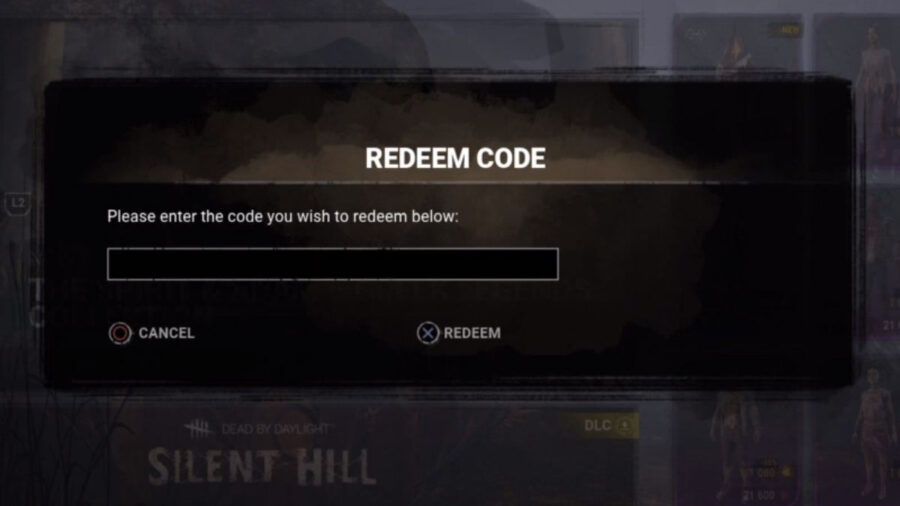
Как только вы откроете это, либо скопируйте один из кодов из нашего списка, либо введите его с помощью экранной клавиатуры. Когда вы введете код правильно, нажмите кнопку активировать, и до тех пор, пока срок его действия не истек, вы должны получить свое бесплатное вознаграждение!
Копирование информации с сайта greednews.su разрешено только при использовании активной гипер ссылки на новость, спасибо за то что цените наши авторские права!
Поделиться ссылкой:
Источник: greednews.su

Что означает код ошибки 501 и как его исправить? Правда в том, что есть системные ошибки, которые могут доставить нам неприятности, и одной из них является именно ошибка 501, считающаяся одной из самых частых и распространенных, с которыми мы можем столкнуться.
Код ошибки 501 может возникать по разным причинам, однако обычно это соответствует ошибке непосредственно на стороне сервера, что означает, что мы не можем решить ее самостоятельно, хотя есть некоторые вещи, которые мы могли бы сделать, чтобы избежать ошибок такого типа.
- 1 О чем ошибка 501
- 2 Почему возникает ошибка 501?
- 3 Причины ошибки 501
- 4 Возможные решения ошибки 501
- 4.1 1: снова загрузить страницу
- 4.2 2: очистить кеш
- 4.3 3: Удалить вирусы
О чем ошибка 501
Если на экране вашего компьютера появляется код ошибки 501 это означает, что ваш веб-сервер не поддерживает требуемый функционал для доступа и поэтому не распознает метод запроса.
При доступе к определенному веб-сайту Есть много ошибок, которые могут возникнуть неожиданно. Одной из них является ошибка 501, которая, как и все те, которые начинаются с 5, означает, что это ошибка сервера.
Ошибка 501 означает, что что-то не так на стороне сервера. Эта ошибка делает наш доступ к сети невозможен, препятствуя полной и успешной загрузке сайта. Причины этой ошибки могут быть самыми разнообразными и разнообразными.
Это может вас заинтересовать: Как переименовать файл Word на iPhone
Почему возникает ошибка 501?
Все ошибки, начинающиеся с 5, означают, что произошел сбой на уровне сервера. В случае ошибки 501 нереализовано это относится к тому факту, что метод, используемый в HTTP-связи для выполнения запроса, не работает или не был найден на сервере.
Важно уточнить, что каждый веб-браузер может отображать эти типы ошибок по-разному. Среди некоторых сообщений, которые могут появиться в вашем браузере, следующие:
- 501 Не реализовано;
- Ошибка 501;
- HTTP501.
Причины ошибки 501
Прежде чем приступить к объяснению какое самое эффективное решение ошибки 501 Важно прояснить некоторые из возможных причин, по которым эта ошибка появляется в нашем веб-браузере.
Причины ошибки 501 обычно очень разнообразны, однако в большинстве случаев это связано со сбоем сервера. Вот некоторые из основных сценариев, в которых может появиться эта ошибка:
- Наличие вирусов или вредоносных программ на компьютере
- разбился сервер
- Просроченное серверное ПО
Возможные решения ошибки 501
Почти всегда решение ошибки 501 не на нашей стороне а скорее на стороне сервера. Так что лучше всего обратиться в службу хостинга сервера. Вы также можете применить эти рекомендации:
1: снова загрузить страницу
Если при попытке доступа к веб-сайту вы получаете ошибку 501, вы можете попробовать загрузить страницу еще раз, чтобы проверьте, является ли это мгновенной ошибкой. Иногда на серверах могут происходить неожиданные сбои, что ограничивает доступ.
Это может вас заинтересовать: Как продублировать бюджет в Oddo?
2: очистить кеш
Иногда решение ошибки 501 заключается просто в очистить кеш нашего браузера. Если вы столкнулись с ошибками такого типа, перейдите к очистке кеша и проверьте, сохраняется ли проблема.
3: Удалить вирусы
Наличие вирусов в системе также вызывает появление ошибки 501. Что вы можете сделать, так это проверить компьютер на наличие вирусов и убедиться, что у вас нет вредоносных программ, вызывающих ошибки такого типа.
Последние сообщения
- Как пользоваться WhatsApp без номера телефона
- Как установить WhatsApp на компьютер?
- Как платить с мобильного: полное руководство!
- Как заблокировать номер телефона: ВСЕ СПОСОБЫ!
- Как использовать WhatsApp без подключения к интернету
- Как изменить номер WhatsApp без потери контактов
- Как найти группы WhatsApp без приглашения
- Как изменить цвет букв в WhatsApp
- Как очистить кеш в ватсапе
- Как активировать чекер WhatsApp: подробное руководство
Источник: paradacreativa.es
Last updated: December 19, 2022

When something breaks on your site you’ll typically encounter what is called an HTTP status code.
These are delivered to your browser in the HTTP header and to help you troubleshoot what might be wrong. Some status codes you’re probably familiar with include 404 “not found” errors or a 301 redirect for SEO purposes.
Today we’re going to discuss a less common status code, and that is the 501 not implemented error. Follow the steps and recommendations below to resolve it.
What is the HTTP 501 Not Implemented Error?
The Internet Engineering Task Force (IETF) defines the 501 Not Implemented as:
The 501 (Not Implemented) status code indicates that the server does not support the functionality required to fulfill the request. This is the appropriate response when the server does not recognize the request method and is not capable of supporting it for any resource.
A 501 response is cacheable by default; i.e., unless otherwise indicated by the method definition or explicit cache controls.
The 501 not implemented error indicates that the server does not support the functionality required to fulfill the request. This is the appropriate response when the server does not recognize the request method and is not capable of supporting it for any resource (RFC7231, section 6.6.2). A 501 response is also cacheable by default.
Due to the various browsers, web servers, and operating systems, a 501 not implemented error can present itself in a number of different ways. But they all have the same meaning. Below are just a couple of the many different variations you might see on the web:
- “501 Not Implemented”
- “Error 501”
- “HTTP 501”
- “HTTP Error 501 Not implemented”
- “The server either does not recognize the request method, or it lacks the ability to fulfill the request.”
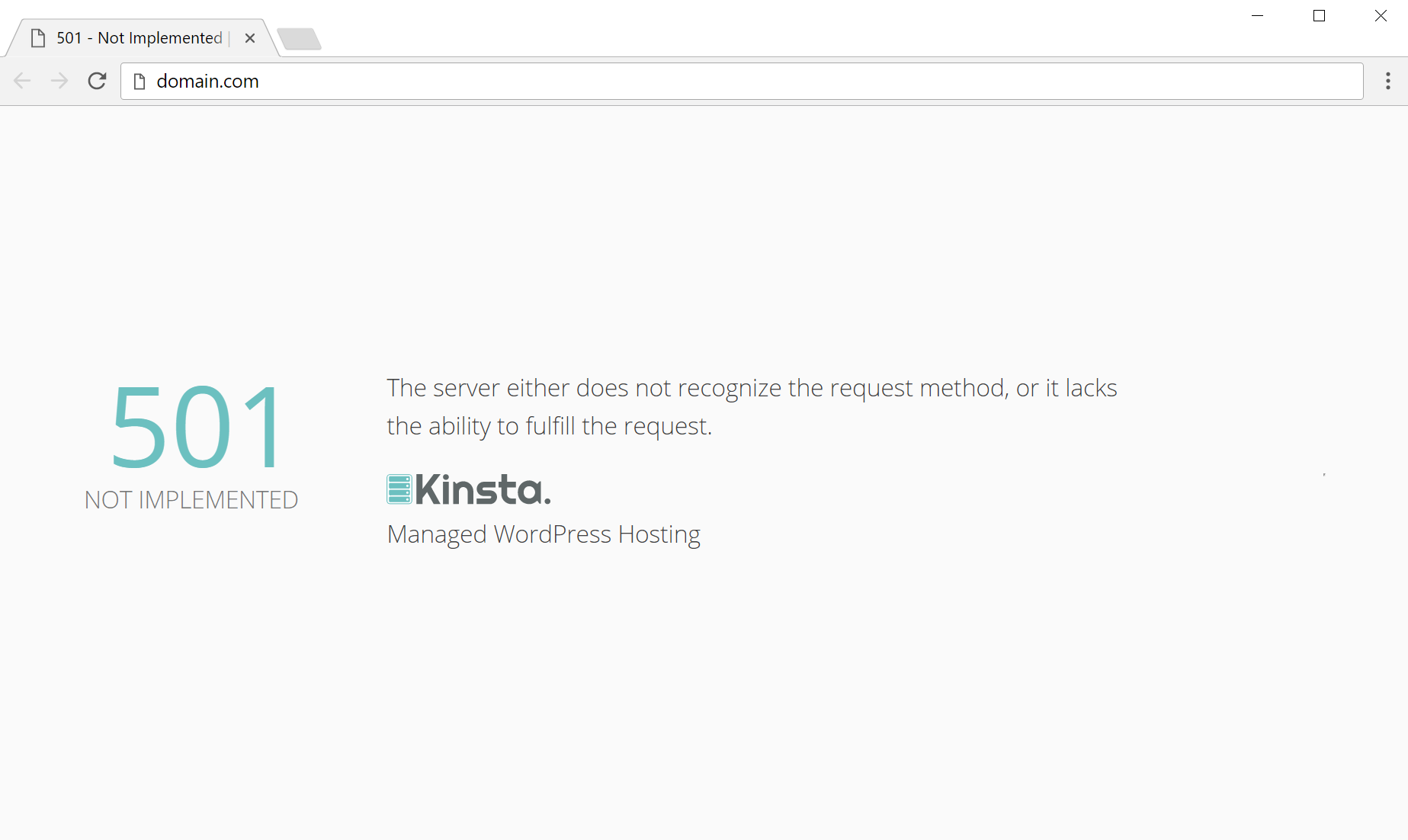
Check Out Our Video Guide to The 501 Error
501 Errors Impact on SEO
Unlike 503 errors, which are used for maintenance mode and tell Google to check back at a later time, a 501 error can have a negative impact on SEO if not fixed right away. If your site is only down for say 10 minutes and it’s being crawled consistently a lot of times the crawler will simply get the page delivered from cache. Or Google might not even have a chance to re-crawl it before it’s back up. In this scenario, you’re completely fine.
However, if the site is down for an extended period of time, say 6+ hours, then Google might see the 501 error as a site level issue that needs to be addressed. This could impact your rankings. If you’re worried about repeat 501 errors you should figure out why they are happening to begin with. Some of the solutions below can help.
How to fix the HTTP 501 Not Implemented Error
A 501 not implemented error is almost always a problem with your web server. There are a few things you can do on your side to try and resolve it, but typically this is the type of error where you’ll need to reach out to your host to fix.
1. Try Reloading the Page
One of the easiest and first things you should try when encountering a 501 not implemented error is to simply wait a minute or so and reload the page (F5 or Ctrl + F5). It could be that the host or server will resolve the issue While you’re waiting, you could also quickly try a different browser to rule that out as an issue.
Another thing you can do is to paste the website into downforeveryoneorjustme.com. This website will tell you if the site is down or if it’s a problem on your side.

2. Clear Your Browser Cache
Whenever you encounter issues like these it can be good to clear your browser cache. Below are instructions on how to clear cache in the various browsers:
- How to Force Refresh a Single Page for All Browsers
- How to Clear Browser Cache for Google Chrome
- How to Clear Browser Cache for Mozilla Firefox
- How to Clear Browser Cache for Safari
- How to Clear Browser Cache for Internet Explorer
- How to Clear Browser Cache for Microsoft Edge
- How to Clear Browser Cache for Opera
3. Disable Proxy Settings
This is very rare, but sometimes you might see a 501 error if you are utilizing a proxy service. Or one might have been set without you even knowing it. Follow these tutorials on how to disable or check to ensure no proxy settings are enabled:
- Disable proxy settings on Windows
- Disable proxy settings on Mac
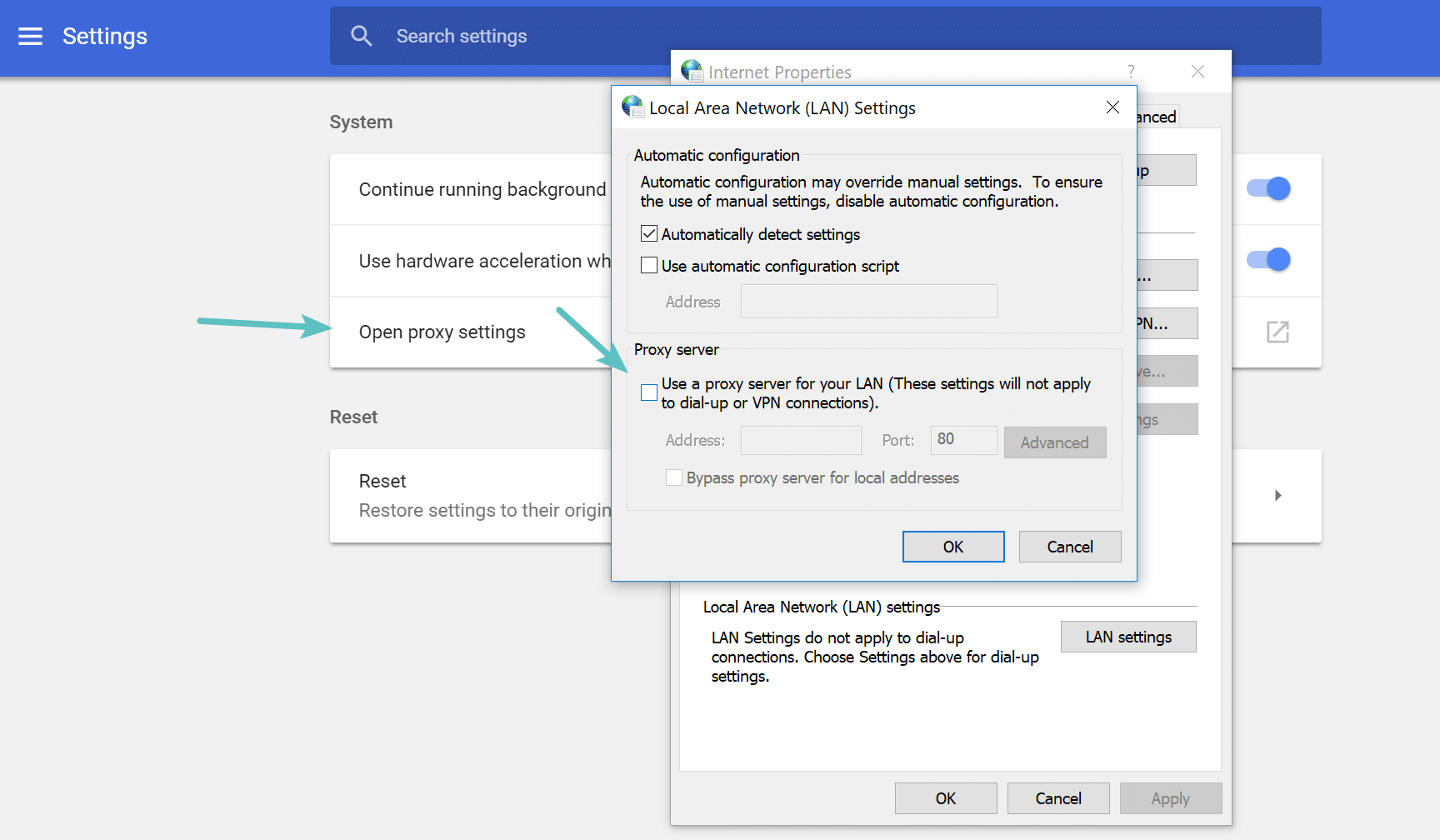
4. Reach Out To Your Host
Unlike some other HTTP status codes where there is a lot of troubleshooting you can do yourself, 501 errors are almost always an issue on the web server. They aren’t usually caused by a bad plugin or caching issue. Therefore, if it doesn’t resolve itself within a few minutes we recommend simply reaching out to your host. You can also check your host’s status page.
Typical causes of this error on the server might include:
- There was a bad update to the server causing it to not properly respond to the browser’s request.
- There is a misconfiguration in NGINX that needs to be fixed by an engineer.
- The server you’re attempting to access may be overwhelmed and therefore isn’t able to properly generate the request.
- It could also be a billing issue. If you didn’t pay your hosting bills, they might default your site to 501 status before removing the account altogether, giving you another chance to resolve the issue.
At Kinsta, a 501 error can also be due to the fact that your staging site has stopped. Under your site’s Info tab you will see the option to “Start staging environment.”
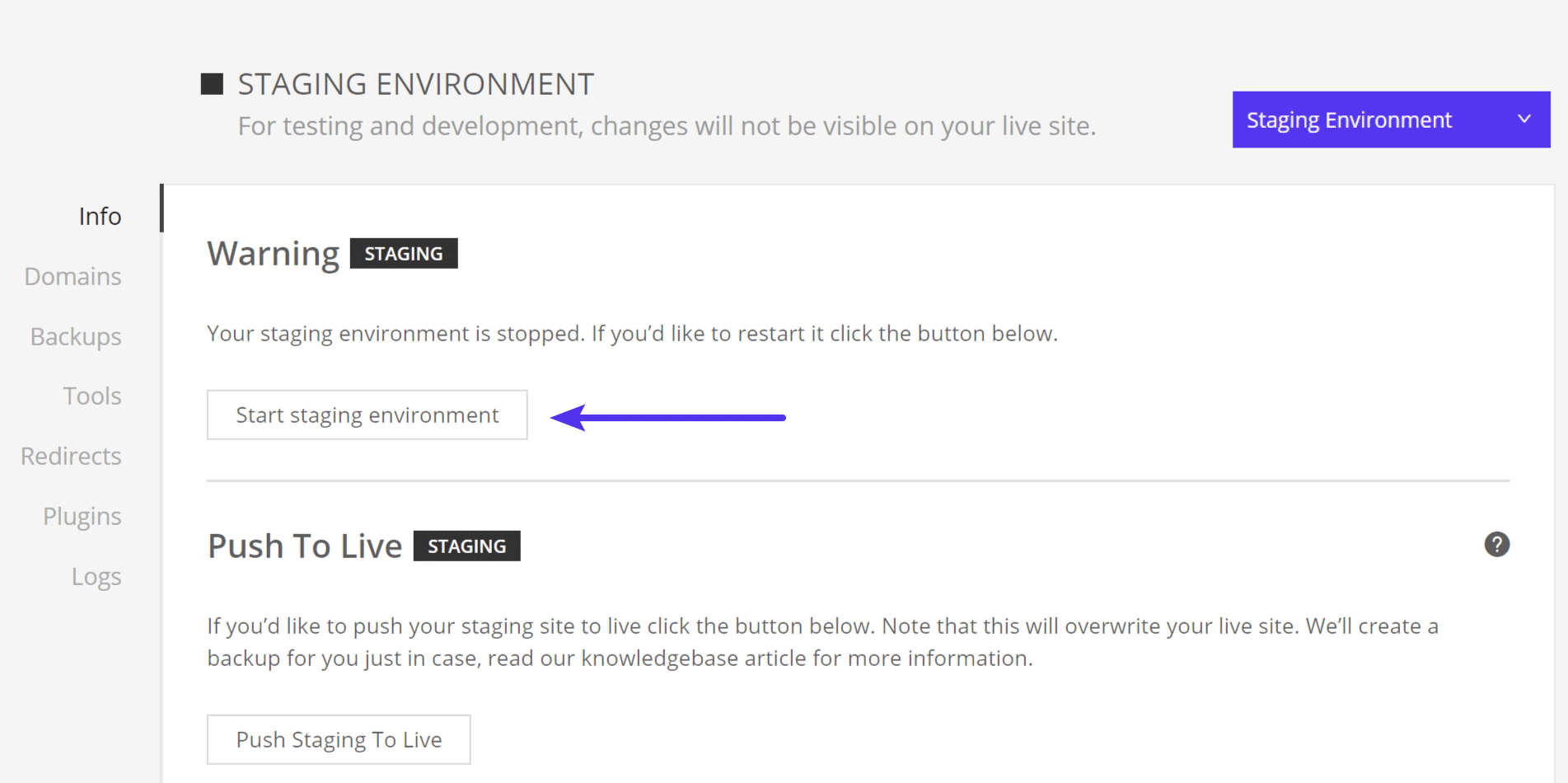
If for some reason you’re still having issues, simply open a support ticket and we’ll get it fixed immediately.
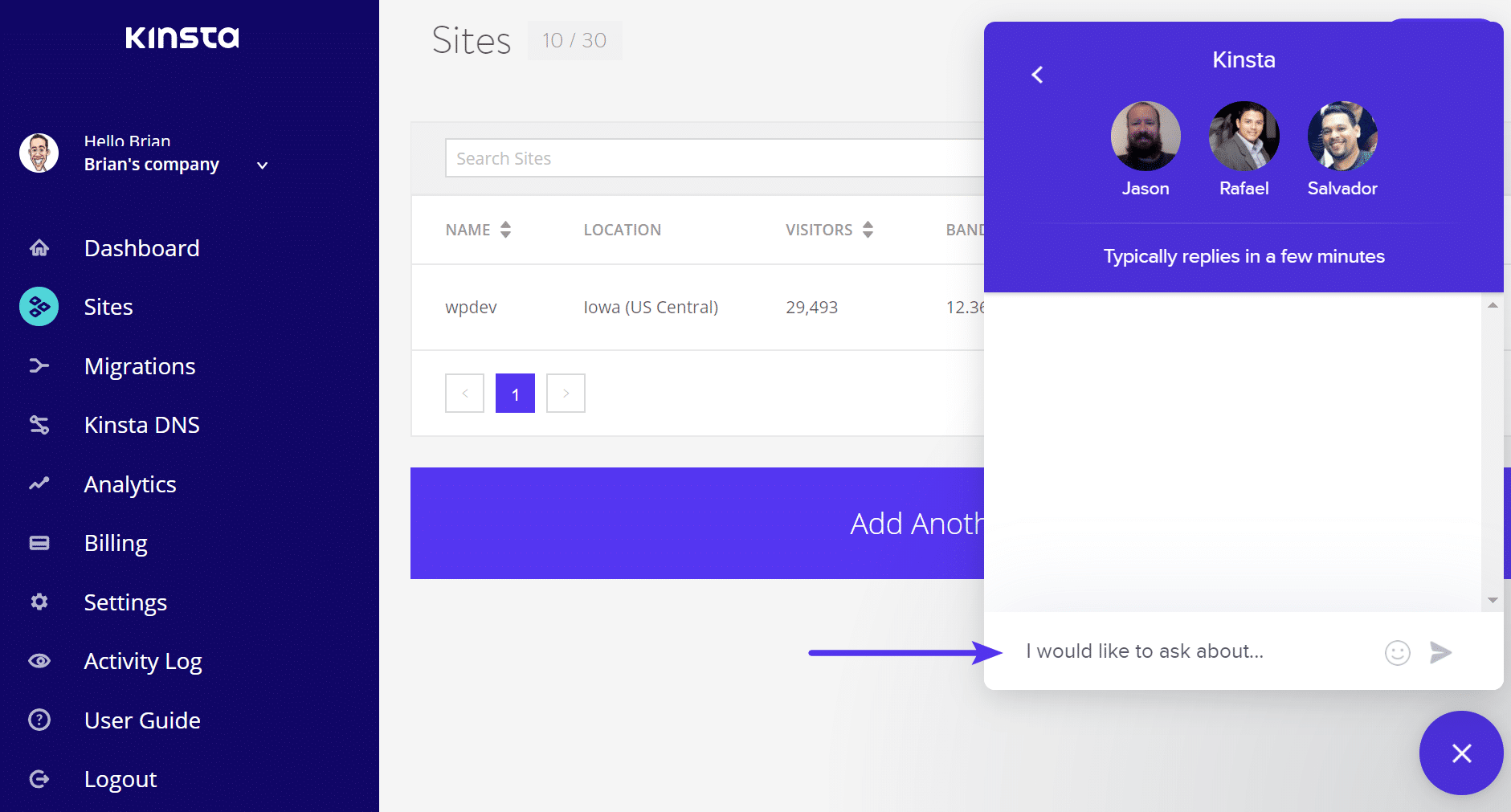
If you are worried about these happening on your site in the future, you can also utilize a tool like updown.io to monitor and notify you immediately if they occur. It periodically sends an HTTP HEAD request to the URL of your choice. You can simply use your homepage. The tool allows you to set check frequencies of:
- 15 seconds
- 30 seconds
- 1 minute
- 2 minutes
- 5 minutes
- 10 minutes
It will send you an email if and when your site goes down. Here is an example below.
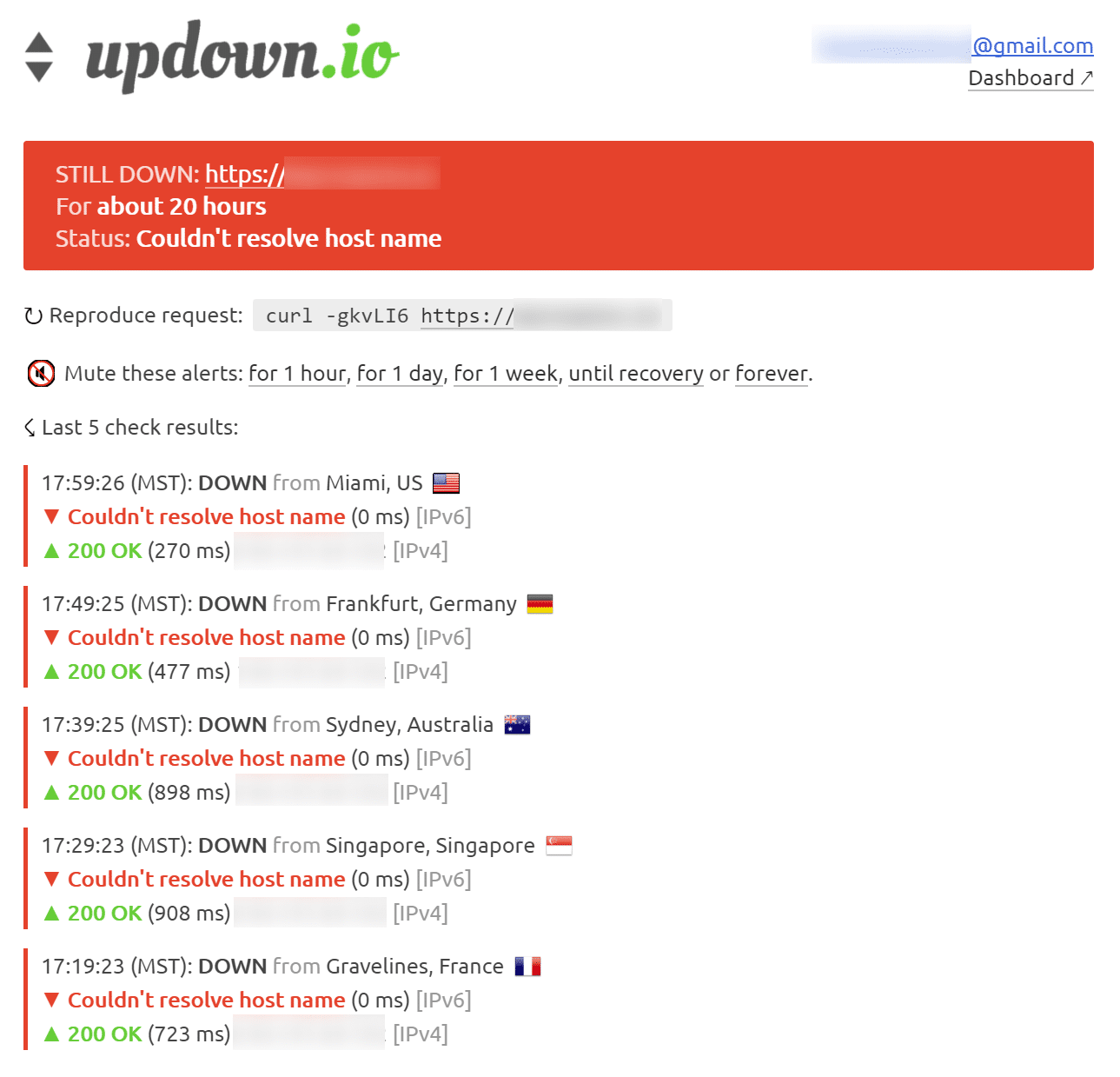
This can be especially useful if you’re on a shared host, who tend to overcrowd their servers. This can give you proof of how often your site might actually be doing down (even during the middle of the night). That’s why we always recommend going with an application, database, and managed WordPress host such as Kinsta.
If you want to keep your site in good shape, make sure to read our in-depth guide on WordPress maintenance.
Get all your applications, databases and WordPress sites online and under one roof. Our feature-packed, high-performance cloud platform includes:
- Easy setup and management in the MyKinsta dashboard
- 24/7 expert support
- The best Google Cloud Platform hardware and network, powered by Kubernetes for maximum scalability
- An enterprise-level Cloudflare integration for speed and security
- Global audience reach with up to 35 data centers and 275 PoPs worldwide
Get started with a free trial of our Application Hosting or Database Hosting. Explore our plans or talk to sales to find your best fit.
Dead by Daylight is a unique 4 vs 1 horror game. What makes the game interesting is the tactical survival till dawn. The killer can devise any method to kill the Survivors. The popular game has been facing some unpleasant errors since the end of 2020. Developers are trying to keep up with the masses and provide all the help they can. The article covers all about Error Code 500 and how to fix it.
Error Code 500
Players of Dead by Daylight have taken their problems to the community threads. They are facing an Error 500. The issue faced along with this error code is frustrating. The loading time of the game takes a long time. After managing to keep your patience, you enter the game. Barely 1 or 2 minutes have passed and you are kicked out of the game.
Solutions You can Try
This error is forcibly kicking either the players or both the killer and the players. The match ends with an unfavorable result. Developers at Behaviour Interactive have been trying to fix the error. In the meantime, you can also try some of the fixes below.

- Verifying game files – Verifying game files ensures that the corrupted files are either found or repaired. To do this, go to Steam and locate the game under Library. Right-click on Dead by Daylight and click on Properties. Under the Local Files tab, click on Verify Game Files integrity. This will repair any abnormality with the game files.
- Try reinstallation – Sometimes, the game files reach a stage beyond repair. It can also happen that somehow, the corrupted file is untraceable. Reinstalling the game restores all the essential game files formally. This can also get rid of the error for you.
- Help from Developers – The developers at Behaviour Interactive had posted this a while back. You can upload your log files to the Official Forum. After having a look at it, they can efficiently guide you out of the issue.
Hopefully, this solves your problem of Error 500. You can always stick to the official community or take notes of the upcoming patches from their official Twitter handle.

DBD или Dead by Daylight — это асимметричная многопользовательская онлайн-игра в жанре survivor horror. Behaviour Interactive является издателем и разработчиком этой игры. Концепция игры уникальна, а ее игровая база также ярка. Однако возникновение ошибок не является чем-то новым в истории видеоигр. В DBD код ошибки 8012 является одной из таких ошибок, которая заставляет игроков задаваться вопросом, как ее исправить. Поэтому эта статья предназначена для игроков, которые хотят исправить код ошибки 8012 в своей игре. Поэтому продолжайте читать, чтобы получить лучшее решение для исправления ошибки DBD код 8012.

Код ошибки 8012 возникает в основном тогда, когда игроки оказываются отключенными от живых сервисов игры. Кроме того, основной причиной появления этой ошибки могут быть сбои в работе игровых серверов. Поскольку DBD является многопользовательской онлайн-игрой, код ошибки 8012 может испортить впечатления игроков. Поэтому важно как можно скорее устранить эту ошибку и решить ее. Играете ли вы за убийцу или спасаетесь от него, ошибка 8012 продолжает преследовать вас время от времени. В связи с этим у нас есть пара исправлений, которые могут решить проблему с кодом ошибки 8012 для вас.
1) Проверка состояния сервера
Первым и самым важным шагом является проверка состояния сервера БДР. Поскольку код ошибки в основном возникает из-за проблем с сервером, наиболее логичным шагом будет проверка статуса сервера игры. Вы можете проверить статус сервера игры с помощью стороннего сайта, известного как Down Detector. Если серверы не работают, вам придется подождать, пока они вернутся в сеть.
2) Установка или восстановление анти-читера
Вы можете перейти в папку DBD на вашем компьютере из File Explorer. Теперь вам нужно найти папку EasyAntiCheat и открыть ее. Здесь вы увидите файл EasyAntiCheat_Setup.exe. Запустите файл от имени администратора, щелкнув по нему правой кнопкой мыши. Теперь в окне EasyAntiCheat выберите опцию восстановления. Если его нет, нажмите на опцию установки. После этого код ошибки может быть исправлен.
3) Перезагрузите систему
Вы можете перезагрузить систему, если код ошибки не исчезает. После перезагрузки попробуйте снова зайти в игру.
4) Проверьте сетевое подключение
Вы можете убедиться, что используете стабильное сетевое подключение во время игры Dead by Daylight. Для этого вы можете открыть любую другую игру и проверить, можете ли вы играть в нее или нет. Вы также можете зайти на сайт тестирования скорости и проверить стабильность вашего интернет-соединения.
Это те исправления, которые могут помочь вам справиться с кодом ошибки DBD 8012. Если вы все еще сталкиваетесь с ошибкой после применения вышеуказанных мер, вы можете обратиться на официальную страницу поддержки игры, чтобы сообщить о проблеме.
Также узнайте все про Хадди Каур, где найти люки, а также прочитайте Dead by Daylight FAQ.
Последнее обновление 05.01.2023
Dead by Daylight is a 4 vs 1 survival game where one player takes on the role of a savage killer while others have to survive the night.
The game is available on multiple platforms, rated 9/10 on Steam and 3.8/5 on Google Play.
In this article, we talk about what is Dead by Daylight error code 500 in the game and its fixes.
What is the error code 500?
Error 500 in Dead by Daylight can work in one of two ways:
- A player will see an increase in the loading time of the game.
- Or, the player will be kicked out of the game within a few minutes.
Also read: How to revive an almost dead laptop?
Fixes that you can try to resolve Dead by Daylight error code 500
We will provide 3 fixes that you can try to resolve the error:
Verifying the game files on Steam
You need to verify the game files to ensure that any corrupt game files are discovered and repaired.
Step 1: Head over to your Steam Library, right-click on Dead by Daylight and select Properties.

Step 2: Go to the Local Files tab.

Step 3: Click on Verify integrity of local files.

After you are done with the process, Steam will verify and repair the damaged files. Notice that in the screenshots above, we have shown how to verify files of CSGO. The screenshot is just a reference and the method is the same for all games.
Reinstalling the game
You can try to reinstall the game if you feel that the current version of the game is not repairable or if you cannot locate the corrupt file.
Reinstalling will also fix most of the software issues with the game.
Contact the developers for support
This is the final solution that we have to offer. If everything fails, then you can always visit the official forums for help, updates and tweaks or contact Behaviour Interactive on various social media platforms.
Also read: DBD error code 8028: 8 Fixes
-
Partition Wizard
-
Partition Manager
- How to Fix the DBD Error Code 8012? [5 Methods]
How to Fix the DBD Error Code 8012? [5 Methods] [Partition Manager]
By Charlotte | Follow |
Last Updated October 26, 2022
Are you a fan of Dead by Daylight? Have you ever encountered the DBD error code 8012 when you play the game? If you have, you can get some useful methods here. In this post, MiniTool Partition Wizard provides some helpful methods to help you fix this error.
Causes of DBD error code 8012
Dead by Daylight is an asymmetrical multiplayer survival horror online game developed by Canadian studio Behaviour Interactive. It can be played on various platforms and has many players.
However, some players have encountered DBD error code 8012. This error stopped them from playing the game. When this error occurs, the full error message “Cannot connect to online services. Please try again later.” will show on the screen.
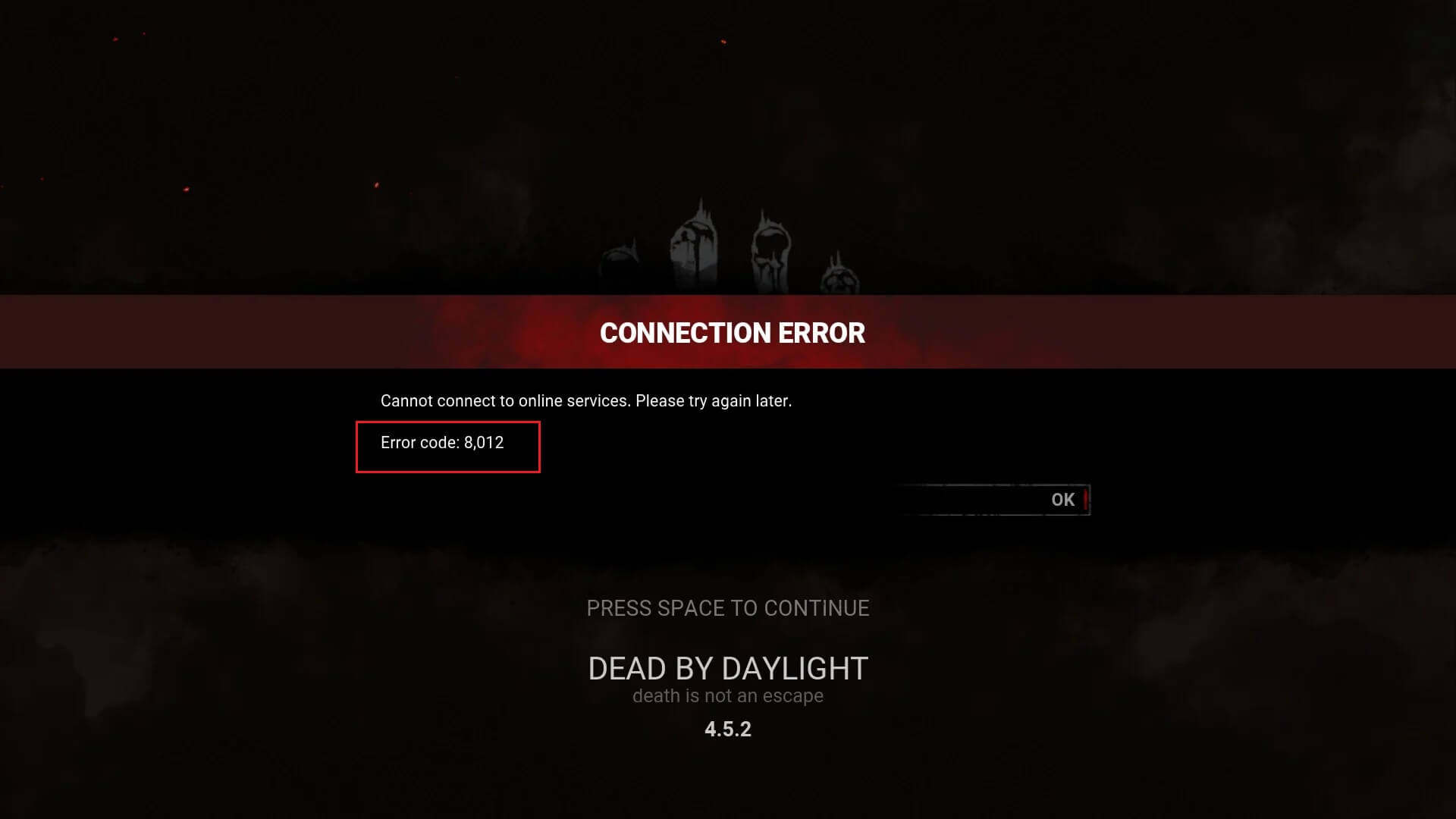
Do you also encounter the same error? Do you know what causes this error? Here are some possible reasons:
- The Dead by Daylight server is in maintenance or down.
- Your Internet is poor or unstable.
- Bad DNS caches on your PC.
- Easy Anti Cheat engine is corrupted on your PC.
Based on the above scenario, you can try applying a suitable fix to resolve the error.
Method 1. Check Internet Connection
If your Internet connection is poor or unstable, you can encounter DBD error code 8012 easily. To get a perfect game performance, you need to make sure that you have an active and high-speed internet connection without any connectivity issues.
Here are some troubleshooting steps you can use to fix your internet connection:
- Restart your router and try to connect to the game again.
- Convert Wi-Fi to Ethernet, which is more stable than Wi-Fi.
- Use the Internet Connection Troubleshooter on your PC to troubleshoot the Internet connection.
Method 2. Check Dead by Daylight’s Server Status
The DBD error code 8012 could be a result of a server issue. If Dead by Daylight’s servers are facing server outrage or are down for maintenance, you may receive this error.
To make sure whether the DBD error code 8012 is caused by servers, you can try a free server-status detector tool to check the current server status of Dead by Daylight. You can also check it on their official social media pages like Twitter.
Method 3. Reboot Your Device
Restart is a useful way that can solve many basic errors on your devices. You can also try restarting your computer or Xbox to fix the DBD error code 8012.
If you are using a computer to play the game, you need to take the following steps:
- Unplug its power cord from the main switch.
- Wait for 30 minutes.
- Replunge the power cord again and restart your computer.
- Once done, check if the error is fixed.
If you are meeting the DBD error code 8012 on the Xbox console, you can do as follows:
- Press and hold the Xbox button present on your console’s front for about 10 seconds to turn off your console.
- Unplug the console from the main switch and wait for at least 30-60 seconds.
- Reconnect the power cord and turn on your console by pressing the Xbox button.
- Relaunch the game and check if the error is fixed. If the error is fixed, you won’t see the error message «Cannot connect to online services. Please try again later. » show on your screen again.
Method 4. Flush DNS Cache
If the error code 8012 DBD is caused by a connectivity issue facilitated by a corrupted DNS cache, you can try flushing the DNS cache to fix this error. Here’s how to do it:
- Click the Search icon on the taskbar and type “cmd” in the search box.
- Then you can see Command Prompt under Best Match. You just need to click Run as administrator on the right panel.
- Type “ipconfig /flushdns” in the Command Prompt window and then press Enter.
- After that, you will get a “Successfully flushed the DNS Resolver Cache” message.
- Next, restart your PC and relaunch the game to check if error code 8012 DBD is fixed.
Method 5. Install or Repair EAC (Easy Anti Cheat)
Many PC games now use the EAC system to prevent attempts at hacking and cheating in online games, including Dead by Daylight. If the EAC system is not installed or incorrectly installed on your PC, you may encounter error code 8012 DBD easily.
To install or repair EAC, you can follow the steps below:
- Go to the Dead by Daylight folder on your PC.
- Locate the Easy AntiCheat folder and then double-click it to open the folder.
- Next, right-click on the EasyAntiCheat_Setup.exe file and then select the Run as Administrator option from the menu.
- Now, select the Dead by Daylight game, and if it is not installed, choose the Install Easy Anti-Cheat If it is installed, then click on the Repair Service option to repair EAC.
- Once done, restart your PC and the game to check if the error is fixed.
Bottom Line
If you are interested in MiniTool Partition Wizard and want to know more about it, you can visit MiniTool Partition Wizard’s official website by clicking the hyperlink. MiniTool Partition Wizard is an all-in-one partition manager and can be used for data recovery and disk diagnosis.
About The Author
![]()
Position: Columnist
Charlotte is a columnist who loves to help others solve errors in computer use. She is good at data recovery and disk & partition management, which includes copying partitions, formatting partitions, etc. Her articles are simple and easy to understand, so even people who know little about computers can understand. In her spare time, she likes reading books, listening to music, playing badminton, etc.
